Upphovsrätt Om varumärken Till användaren av kameran PictBridge Produktregistrering
|
|
|
- Per Jonsson
- för 8 år sedan
- Visningar:
Transkript
1 e_kb436.book Page 0 Thursday, January 18, :41 PM Tack för att du köpt en PENTAX digitalkamera. Studera bruksanvisningen innan kameran används så att ni får ut mesta möjliga av egenskaper och funktioner. Förvara bruksanvisningen på ett säkert ställe eftersom den är ett värdefullt verktyg som underlättar förståelsen av kamerans alla möjligheter. Upphovsrätt Bilder som tagits med PENTAX digitalkameror och är avsedda för annat än personligt bruk, får ej användas utan tillstånd, enligt vad som anges i lagen om upphovsrätt. Det finns tillfällen när rätten till bilder tagna för personligt bruk är begränsad; demonstrationer, föreställningar och utställda föremål. Bilder som tagits med avsikt att erhålla upphovsrätt kan heller inte användas för annat än vad som anges i lagen om upphovsrätt. Om varumärken PENTAX och Optio är PENTAX Corporations varumärken. SD- och SDHC-logotyperna är varumärken. QuickTime- och QuickTime-logotyperna är varumärken som används med licensrätt. QuickTime-logotypen är registrerad i USA och andra länder. Övriga märken och produktnamn är varumärken eller registrerade varumärken som tillhör respektive företag. Till användaren av kameran Det finns risk för att lagrade data kan raderas eller att kameran inte fungerar korrekt när den används i miljöer där olika installationer genererar stark elektromagnetisk strålning eller magnetfält. Enheten med flytande kristaller som används i LCD-panelen är tillverkad med extremt hög noggrannhet. Även om nivån för fungerande andel pixlar är högre än 99,99%, bör du vara medveten om att 0,01% av pixlarna inte tänds eller tänds när de inte ska. Detta har dock ingen effekt på den inspelade bilden. Produkten stödjer PRINT Image Matching III. Digitala stillbildskameror, skrivare och programvaror med PRINT Image Matching hjälper fotografer att ta bilder som är mer trogna deras avsikter. Vissa funktioner finns inte i skrivare som inte följer PRINT Image Matching III. Copyright 2001 Seiko Epson Corporation. Alla rättigheter förbehålls. PRINT Image Matching är ett varumärke som tillhör Seiko Epson Corporation. PRINT Image Matching-logotypen är ett varumärke som tillhör Seiko Epson Corporation. PictBridge Med PictBridge kan man koppla kameran direkt till skrivaren och använda enhetsstandarden för direktutskrift av bilder. Man kan med några få, enkla handgrepp skriva ut bilder direkt från kameran. Illustrationer och visningsskärmen på LCD-skärmen i bruksanvisningen kan skilja sig från den verkliga produktens utseende. Produktregistrering Fyll i produktregistreringen, den finns på CD-ROM-skivan som följer med kameran och på PENTAX webbplats så kan vi ge dig bättre service i framtiden. Tack på förhand. Ytterligare information finns i handboken Ansluta kameran till dator (ner till höger på framsidan).
2 e_kb436.book Page 1 Thursday, January 18, :41 PM Säkerhet Vi har varit noggranna med produktens säkerhet. När du använder den ber vi dig särskilt uppmärksamma detaljer märkta med nedanstående symboler. Varning Försiktighet Symbolen anger att om man inte följer anvisningarna kan det leda till svåra personskador. Symbolen anger att om man inte följer anvisningarna kan det leda till lindriga person- eller materialskador. Om kameran Varning Ta inte isär och modifiera inte kameran. Det förekommer högspänning i kameran och det finns risk för elstötar om den tas isär. Vidrör under inga omständigheter kamerans invändiga delar om de frilagts på grund av att kameran t. ex. tappats, eftersom det finns risk för elstötar. Förvara SD-minneskortet utom räckhåll för barn så att det inte råkar sväljas av misstag. Sök omedelbart läkare om kortet svalts. Det är också farligt att linda remmen runt halsen. Se till att småbarn inte har remmen om halsen. Använd en nätadapter med spänning och effekt speciellt avsedd för denna produkt. Användning av annan nätadapter än den som specifikt är avsedd för denna produkt kan orsaka brand och elstötar. Avbryt fotograferingen, ta ur batteriet eller koppla bort nätadaptern och vänd er till närmaste PENTAX reparationsverkstad om kameran börjar ryka eller lukta konstigt. Fortsätter man fotografera kan det orsaka brand och elstötar. 1
3 e_kb436.book Page 2 Thursday, January 18, :41 PM Försiktighet Om batteriet kortsluts, tas isär, laddas eller upphettas, kan det brista eller explodera. Ta inte på blixten när den avfyras då det finns risk för brännskador. Avfyra inte blixten om den är i kontakt med kläderna då de kan missfärgas. Vissa delar av kameran blir varma under användning och var försiktig eftersom det finns risk för brännskador om dessa delar vidrörs under längre tid. Se upp för glassplitter om LCD-panelen skadas. Var försiktig så att inte flytande kristall kommer på huden, i ögonen eller du får vätskan i munnen. Försiktighetsåtgärder för batterianvändning Använd endast specificerade batterier med denna kamera. Andra batterier kan orsaka brand eller explosion. Se till att inte ståltrådar, hårnålar och andra metallföremål kommer i kontakt med +- och -polerna på batteriet. Plocka inte isär batterierna. Om du plockar isär batterierna kan det leda till explosion eller läckage. Gnid inte ögonen om batterivätska kommit i dem. Spola ögonen med rent vatten och sök omedelbart läkare. Tvätta området noga med vatten om batterivätska kommit på hud eller kläder. Ta omedelbart ut batteriet ur kameran om det blir varmt eller börjar ryka. Var försiktig så att du inte bränner dig. Försiktighetsåtgärder vid användning av batteriladdare Använd endast batteriladdare D-BC63 som levereras med kameran. Anslut inte apparaten med annan spänning än angiven. Andra strömförsörjningsapparater och spänningar kan orsaka brand och elektriska stötar. Angiven spänning är V AC. Ladda inte andra batterier än laddbara litium-jonbatterier D-LI63. Laddning av andra batterityper kan leda till explosion eller brand och batteriladdaren kan gå sönder. Ta inte isär och modifiera inte apparaten. Det kan leda till brand och elektriska stötar. Sluta genast använda apparaten och vänd er till en PENTAX-verkstad om det börjar ryka eller lukta konstigt eller om den uppför sig onormalt. Fortsatt användning kan leda till brand och elektriska stötar. 2
4 e_kb436.book Page 3 Thursday, January 18, :41 PM Nätadaptern Försiktighet Ställ inte tunga saker på nätsladden, låt inte tunga föremål falla på sladden och böj den inte så mycket att den skadas. Vänd er till en PENTAX-verkstad om nätsladden skadats. Kortslut inte och vidrör inte kontakterna på apparaten när sladden är inkopplad. Sätt inte i nätkontakten med våta händer. Det kan leda till elektriska stötar. Utsätt inte apparaten för stötar och låt den inte falla på hårda ytor. Den kan gå sönder. Minska riskerna genom att bara använda CSA/UL-godkänd nätsladd, typen är Type SPT-2 eller kraftigare, minst 1,5 kvmm ledningsarea, ena änden med pågjuten hankontakt (enligt NEMA-specifikation) och den andra med en pågjuten honkontakt (enligt en specifik IEC-typ för icke-industriellt bruk) eller motsvarande. Att tänka på När du reser, ta med informationen om den världsomfattande serviceorganisationen som följer med apparaten. Den är bra att ha om du råkar ut för problem utomlands. Kontrollera att kameran fortfarande fungerar om du inte använt den på länge. Speciellt bör du göra detta innan du ska ta viktiga bilder (t.ex. på bröllop och under resor). Inspelade data kan inte garanteras om inspelning, uppspelning och överföring av data till dator inte är möjlig på grund av fel på kameran eller inspelningsmediet (SD-minneskortet), m.m. Objektivet på kameran kan inte bytas. Objektivet kan inte tas loss. Tvätta inte produkten med organiska lösningsmedel, t.ex. thinner eller bensin innehållande alkohol. Undvik varma och fuktiga platser. Särskilt försiktig ska man vara med fordon som kan bli mycket varma inuti. Undvik att förvara kameran där det finns kemikalier och gifter. Ta ur den ur fodralet och förvara den på en välventilerad plats så att den inte möglar. Använd inte kameran där den kan komma i kontakt med regn, vatten eller annan vätska; kameran är inte vattentät. Utsätt inte kameran för kraftiga vibrationer, stötar och tryck då den kan skadas, sluta fungera eller börja läcka in vatten. Lägg kameran på en kudde som skydd om den utsätts för vibrationer på motorcykel, i bil, ombord på båt och liknande. Kameran kan användas i temperaturer mellan 0 C och 40 C. LCD-paneler blir svarta vid höga temperaturer men återgår till det normala när temperaturen sjunker. LCD-paneler blir långsammare vid låga temperaturer. Detta är en egenskap för flytande kristaller och inte ett fel. Periodiska kontroller rekommenderas varje eller vartannat år för att bibehålla högsta prestanda. 3
5 e_kb436.book Page 4 Thursday, January 18, :41 PM Kondens kan bildas på kamerans utsida om den utsätts för snabba temperaturväxlingar. Lägg därför kameran i en väska eller plastpåse och ta ut den när temperaturen stabiliserats. Se till att inte smuts, lera, sand, damm, vatten giftiga gaser eller salt kommer in i kameran som kan skadas. Torka av regndroppar och vatten och låt kameran torka. Se Försiktighetsåtgärder vid användning av SD-minneskort (s.27) beträffande SD-minneskortet. Tänk på att formatering av SD-minneskortet och det inbyggda minnet raderar alla data. Det kan dock fortfarande vara möjligt att återskapa data med något av de program som finns i handeln. Du hanterar minnet i kameran på egen risk. Tryck inte för hårt på LCD-skärmen. Den kan gå sönder eller fungera felaktigt. Sätt dig inte ner med kameran i bakfickan då kamerahuset och LCD-skärmen kan skadas. Dra inte åt stativskruven för hårt när du fotograferar med stativ. 4
6 e_kb436.book Page 5 Thursday, January 18, :41 PM Innehåll Säkerhet... 1 Att tänka på... 3 Innehåll... 5 Bruksanvisningen Funktioner Kontroll av innehållet i kartongen Namn på delar Kamerans delar Indikeringar på skärmen Förberedelser 19 Sätta fast remmen Kraftförsörjning Batteriladdning Sätta i batteriet Batteri Använda nätadapter som ansluts till ett vägguttag Sätta i och ta ur SD-minneskortet Antal pixlar och kvalitetsnivå för stillbilder Upplösning, kvalitetsnivå och bildhastighet för filmer Sätta på och stänga av kameran Sätta på kameran i läge Uppspelning Startinställningar Ställa in språk Ställa in datum och klockslag Snabbstart 38 Fotografering av stillbilder Spela upp stillbilder Uppspelning av bilder Spela upp föregående eller nästa bild Rotera bilden som visas Vanliga funktioner 42 Använda knapparna A-läge Q-läge
7 e_kb436.book Page 6 Thursday, January 18, :41 PM Ställa in kamerafunktioner Inställningar via menyer Menylista Välja fotograferingsfunktion Ta fram en specifik meny Ställ in uppspelningsfunktionen Fotografering 60 Fotografering Låta kameran välja optimal fotograferingsfunktion (Autobild) Låta kameran välja optimala inställningar (Program) Minska skakningsoskärpan vi fotografering (Digital antiskakfunktion).. 62 Fotografering med grundfunktionen (Grön funktion) Fotografering av mörka motiv (Kvällsbild) Rama in bilder (Inramning) Fotografera männinskor (Porträtt) Fotografera ditt sällskapsdjur (Sällskapsdjurprogram) Fotografera med självutlösare Ta en serie bilder Använda zoom Ställa in exponeringen (exponeringskompensation) Visa fotograferingsinformation Ställa in fotograferingsfunktioner Väljafokuseringsfunktion Val av blixtfunktion Välja pixelantal Välja kvalitetsnivå Ställa in vitbalansen Ändra fokusområde Ställa in känsligheten Ställa in granskningstid (Direktgranskning) Ställa in skärpan (Konturskärpa) Ställa in färgmättnaden (Färgmättnad) Ställa in kontrast (Kontrast) Spara inställningarna (Minne)
8 e_kb436.book Page 7 Thursday, January 18, :41 PM Spela in film Spela in film Välja upplösning för filmer Välja kvalitetsnivå för filmer Välja bildfrekvens Spela in filmer i svart-vitt eller med sepiaton (färgläge) Ställa in Film SR-funktionen (antiskakfunktionen för film) Titta på och radera bilder 105 Spela upp bilder Växla mellan A- och Q-läge Uppspelning av stillbilder Niobildersvisning, Mappvisning och Kalendervisning Zoomuppspelning Visa fotograferingsinformation i uppspelningsläge Bildspel Spela upp filmer Spela upp film Ansluta kameran till en videoapparat Radera bilder Radera enstaka bilder och ljudfiler Radera markerade bilder och ljudfiler (vid niobildersvisning) Ra alla bilder och ljudfiler Låsa bilder/ljudflier mot radering (Låsa) Redigera och skriva ut bilder 123 Redigera bilder Ändra storlek och kvalitet på bilden (Storleksändra) Beskära bilder Kopiera bilder och ljudfiler Använda Digitalfilter Använda ljusintensitetfilter Lägga in en ram (Ramkomposition) Röda ögon-kompensation Inställningar för utskriftstjänsten (DPOF) Skriva ut enstaka bilder Skriva ut alla bilder
9 e_kb436.book Page 8 Thursday, January 18, :41 PM Utskrift med PictBridge Koppla kameran till skrivaren Skriva ut enstaka bilder Skriva ut alla bilder Utskrifter med DPOF-inställningar Koppla bort kameran från skrivaren Spela in och spela upp ljud 141 Spela in ljud (Ljudinspelningsläge) Spela upp ljud Lägga till ljud (röstanteckning) till bilder Spela in en röstanteckning Spela upp en röstanteckning Inställningar 146 Kamerainställningar Formatera ett SD-minneskort eller det inbyggda minnet Ändra ljudinställningar Ändra datum och klockslag Ställa in tidzon Ändra språk Byta namn på bildmappen Ändra USB-anslutningsfunktion Ändra videoformat Inställning av LCD-skärmens ljusstyrka Sparläge Ställa in automatisk avstängning Ställa in visning av guider Återställning till standardinställningar (Återställning) Ändra startbild Tillägg 163 Tidzonstäder Standardinställningar Aktiva funktioner för de olika fotograferingsalternativen Tillbehör Meddelanden Felsökning Viktiga data GARANTI Index / Register
10 e_kb436.book Page 9 Thursday, January 18, :41 PM Vad symbolerna, som används i bruksanvisningen, förklaras nedan. 1 A-funktion Q-läge s, b, R, A, d, O, q, <, I, i, \, c, Q, E, D, Y anger sidnumret där relaterad funktion förklaras. anger information som är bra att känna till. anger försiktighetsåtgärder som ska vidtas när man använder kameran. Läget som används för fotografering av stillbilder och inspelning av filmscener och ljudfiler. I handboken kallas funktionen för tagning av stillbilder Stillbildsfotograferingsläge, funktionen för filmning kallas d-läge och funktionen för ljudinspelning kallas O-läge. Funktion för visning av stillbilder och uppspelning av filmer och ljudfiler. Ikonerna ovanför rubriken visar fotograferingsinställningarna som kan aktivera funktionen. Ex. R c Y Ställa in skärpan (Konturskärpa) 9
11 e_kb436.book Page 10 Thursday, January 18, :41 PM Memo 10
12 e_kb436.book Page 11 Thursday, January 18, :41 PM Bruksanvisningen Bruksanvisningen innehåller följande kapitel. 1 Förberedelser I kapitlet beskrivs vad som måste göras efter att kameran köpts innan man börjar fotografera. Studera och följ anvisningarna. 2 Snabbstart I kapitlet beskrivs enklaste sättet att ta och spela upp bilder. Läs det om du vill börja fotografera och spela upp bilder på en gång. 3 Vanliga funktioner I kapitlet beskrivs vanliga funktioner, exempelvis hur knapparna fungerar och hur man använder menyerna. Ytterligare information finns i efterföljande kapitel. 4 Fotografering I kapitlet beskrivs olika sätt att ta bilder och hur man ställer in relevanta funktioner. 5 Titta på och radera bilder I kapitlet beskrivs hur man spelar upp stillbilder och filmer i kameran eller på en TV och hur man raderar bilder. 6 Redigera och skriva ut bilder I kapitlet beskrivs olika sätt att skriva ut stillbilder och hur du redigerar bilder i kameran. Anvisningar för hur du överför bilder till dator och installerar ACDSee for PENTAX finns i handboken Ansluta kameran till dator och i Hjälpen för ACDSee for PENTAX finns anvisningar för hur du redigerar och skriver ut bilder med hjälp av dator. 7 Spela in och spela upp ljud I kapitlet beskrivs hur man spelar in enbart ljud och hur man lägger till ljud (röstanteckning) meddelande till en bild och hur man spelar upp ljudfiler. 8 Inställningar I kapitlet beskrivs hur man ställer in kamerans funktioner. 9 Tillägg Det här avsnittet innehåller felsökning och en lista med tillbehör
13 e_kb436.book Page 12 Thursday, January 18, :41 PM Funktioner Förutom grundläggande fotografering finns i Optio M30 ett antal olika fotograferingsfunktioner för olika tillfällen. I det här avsnittet beskrivs hur du får ut det mesta av de viktigaste funktionerna i kameran. Tillsammans med förklaringarna av hur kameran fungerar kan du utnyttja den fullt ut. Lätt att hitta fotograferingsoch uppspelningsfunktionerna! Optio M30 har en tydlig 2,5-tums LCD-skärm. Dessutom är det enkelt att hitta fram till inställningarna för fotografering, uppspelning och redigeringsfunktionerna. Välj bara bland symbolerna på LCD-skärmen. Välj först b (autobild) (s.60) om du är osäker på vilken fotograferingsfunktion du ska använda. Kameran väljer själv lämplig funktion* utifrån motivet. En vägledning visas när du markerar en symbol och du kan kontrollera vilka alternativ som finns för funktionen och hur de används. (s.59) * När du väljer b (autobild) väljer kameran mellan - (standard), A (kvällsbild), q (landskap), och I (porträtt). Låta kameran välja optimala inställningar. Använd gröna funktionen för enkel fotografering med standardinställningar. (s.63) 12
14 e_kb436.book Page 13 Thursday, January 18, :41 PM Välj en ram innan du tar bilden! Med Optio M30 kan du rama in bilder som du tar på till exempel dina barn och sällskapsdjur. (s.66) Du kan också rama in bilder efter exponering. Justera bilden inom ramen och minska eller öka storleken på bilden så att den passar i ramen. Du behöver inte längre bekymra dig om att motivet inte är inpassat i ramen. Smycka dina bilder med en ram. Enkelt att skriva ut utan dator! Om du ansluter kameran med USB-kabeln till en skrivare som stöder PictBridge kan du skriva ut bilderna direkt från kameran. Glöm bort att du inte kunde skriva ut bilder hemma bara för att det var för svårt att hantera datorn! Skriv enkelt ut bilder utan att använda dator. Visa bilder och ljudfiler i kalenderformat! Med Optio M30 kan du visa inspelade bilder och ljudfiler efter datum i kalenderformat. (s.108) Du hittar enkelt bilder och ljudfiler som du vill spela upp. 13
15 e_kb436.book Page 14 Thursday, January 18, :41 PM Kontroll av innehållet i kartongen Kamera Optio M30 Rem O-ST51 (*) Programvara (CD-ROM) S-SW63 USB-kabel I-USB7 (*) Videokabel I-AVC7 (*) Laddbart litium-jonbatteri D-LI63 (*) Batteriladdare D-BC63 (*) Nätsladd D-CO24 (*) Bruksanvisning (denna handbok) Delar märkta med en asterisk (*) finns också som tillbehör. (Batteriladdaren och nätsladden säljs inte separa utan kan bara köpas tillsammans i batteriladdarsatsen K-BC63.) Andra tillbehör finns i avsnittet Tillbehör (s.169). 14
16 e_kb436.book Page 15 Thursday, January 18, :41 PM Namn på delar Framsida Avtryckare Självutlösarlampa (röd) Strömbrytare Flash (Blixt) Objektiv Mikrofon Remfäste Tillbaka LCD-skärm PC/videokontakt Batteri-/kortlock Stativfäste Kontaktlock Högtalare 15
17 e_kb436.book Page 16 Thursday, January 18, :41 PM Kamerans delar Strömbrytare Avtryckare Zoomknapp /w/x/f/y Q-knapp Fyrvägsknapp 4/W-knapp Grön/i knapp 3-knapp Knappfunktionerna beskrivs i avsnittet Använda knapparna (s.42 - s.45). Indikeringar på skärmen Normal bild i stillbildsfotograferingsläge På skärmen visas bland annat information om fotograferingförhållanden /03/ :
18 e_kb436.book Page 17 Thursday, January 18, :41 PM 1 Fotograferingsfunktion (s.51) 8 Återstående bildlagringskapacitet 2 Blixtfunktion (s.80) 9 Batteriindikator (s.23) 3 Frammatningsfunktion (s.71, s.72) 10 Fokusram (s.38) 4 Fokuseringsfunktion (s.78) 11 EV-kompensation (s.75) 5 Skakningsoskärpesymbol (s.76) 12 Datum och klockslag (s.36) 6 Digitalzoomsymbol (s.73) 13 Tidzon (s.151) 7 Minnesstatus (s.31) Ingen symbol : Hemstad + : Inbyggt minne (utan kort) X :Resmål a : SD-minneskort r : Kortet är skrivskyddat * 5 visas bara när du håller avtryckaren halvvägs nedtryckt. Fullskärmsvisning i läge stillbildsfotografering (Alla symboler på skärmen visas här som förklaring.) M ISO /250 F Ljust område (blinkar rött) 6 Kvalitet (s.84) 2 Mörkt område (blinkar gult) 7 Vitbalans (s.86) 3 Slutartid 8 Känslighet (s.89) 4 Bländare 9 Histogram (s.77) 5 Antal pixlar (s.82) * 3 och 4 visas bara när du håller avtryckaren halvvägs nedtryckt. Om Ljusa och Mörka områden Om det finns ett område i ramen som är så ljust att det uppfattas som vitt, blinkar det rött som varning. På samma sätt blinkar ett område gult som varning om det är så mörkt att det uppfattas som svart. 17
19 e_kb436.book Page 18 Thursday, January 18, :41 PM Fullskärmsvisning i läge stillbildsuppspelning (Alla symboler på skärmen visas här som förklaring.) På skärmen visas bland annat information om fotograferingsförhållanden. A1 till A11 visas bara om [Normal visning] eller [Histogram + Info] är valt. B1 till B9 visas bara om [Histogram + Info] är valt. (s.111) A1 Uppspelning (s.57) A10 Guide till fyrvägsknappen A2 Mappnummer (s.154) A11 Nyckelsymbol (s.64) A3 Filnummer B1 Ljust område (blinkar rött) (s.17) A4 Skyddad-symbol (s.121) B2 Antal pixlar (s.82) A5 Röstanteckningsymbol (s.145) B3 Kvalitet (s.84) A6 Batteriindikator (s.23) B4 Vitbalans (s.86) A7 Volymsymbol (s.145) B5 Känslighet (s.89) A8 Minnesstatus (s.31) B6 Mörkt område (blinkar gult) (s.17) + : Inbyggt minne (utan kort) B7 Slutartid a : SD-minneskort B8 Bländare r : Kortet är skrivskyddat B9 Histogram (s.77) A9 Fotograferingsdatum och klockslag (s.36) Vid Normal visning försvinner A6 och A9 om du inte använder någon funktion inom två sekunder. Guider En guide till knapparnas funktion visas på LCD-skärmen när kameran används. Knapparna visas enligt nedan. Fyrvägsknapp (2) 2 Zoomknapp Fyrvägsknapp (3) 3 4/W-knapp Fyrvägsknapp (4) 4 Avtryckare SHUTTER Fyrvägsknapp (5) 5 Grön/i knapp, i 3-knapp A11 A1 B1 B2 B3 B4 B5 B6 B7 B8 7M ISO 200 1/250 F3.3 MENU /03/ :25 A2 A3 A4 A5 A6 A7 A8 B9 A9 A10 18
20 e_kb436.book Page 19 Thursday, January 18, :41 PM Förberedelser Sätta fast remmen Sätt fast remmen (O-ST51) som följer med kameran. 2 1 Förberedelser 1 1 Skjut den smala änden av remmen genom remfästet. 2 Trä den andra änden genom öglan och dra åt. 19
21 e_kb436.book Page 20 Thursday, January 18, :41 PM Kraftförsörjning 1 Förberedelser Batteriladdning Ladda batteriet enligt anvisningarna nedan innan du använder kameran första gången, om du inte använt den på länge eller om meddelandet [Batteriet slut] visas. 1 Sätt i nätsladden i batteriladdaren D-BC63. 2 Sätt i kontakten i ett eluttag. 3 Sätt batteriet i laddaren med PENTAX-logon vänd uppåt. Laddindikatorn lyser rött medan batteriet laddas och släcks när laddningen är klar. 4 Ta ur batteriet ur laddaren när laddningen är klar. Tiden som krävs för att ladda batteriet fullt är upp till cirka 120 minuter (max.). Lämplig temperatur för batteriladdning är 0 C-40 C. (Laddningstiden kan variera beroende på temperatur och andra förhållanden.) Batteriet är förbrukat när det tappar kraften fort efter uppladdning. Byt till ett nytt batteri. Ladda inga andra batterier än laddbara litium-jonbatterier D-LI63 med laddaren då den annars kan överhettas eller skadas. Om batteriet satts i korrekt men laddindikatorn inte tänds kan batteriet vara trasigt. Byt till ett nytt batteri. 20
22 e_kb436.book Page 21 Thursday, January 18, :41 PM Förberedelser Sätta i batteriet Batteri Använd batteriet som följer med kameran. Ladda det innan du använder kameran första gången. 1 Öppna batteri-/kortlocket. Skjut batteri-/kortlockspärren i riktning enligt 1, När du släpper locket öppnas det automatiskt i riktning enligt 2. 2 Tryck batterispärren i riktning enligt 3 med sidan på batteriet och sätt i det med PENTAX-logotypen vänd mot objektivet. Tryck in batteriet tills det klickar i lås. 3 Stäng batteri-/kortlocket och skjut det på plats. Ta ur batteriet 1 Öppna batteri-/kortlocket. 2 När batteriet ska tas ur trycker man batterilockspärren med fingret i motsatt riktning mot i 3. Batteriet skjuts ut. Dra ut batteriet ur kameran. 21
23 e_kb436.book Page 22 Thursday, January 18, :41 PM Nätadaptersats K-AC64 (tillbehör) rekommenderas om kameran ska användas en längre tid. (s.24) 1 Förberedelser Kameran drivs av ett uppladdningsbart litium-jonbatteri D-LI63. Andra batterier kan skada kameran och orsaka felfunktion. Sätt i batteriet rättvänt. Kameran kan fungera felaktigt om det sätts i felvända. Ta inte ur batteriet när kameran är påslagen. Ta ur batteriet om du inte ska använda kameran under en längre tid. Om batteriet varit urtaget en längre tid kan meddelandet [Batteriet slut] visas när de sätts i igen och kameran sätts på. Detta kan också inträffa när du använder kameran första gången men är inte ett fel. Vänta en stund och sätt på kameran igen så att den återställs. Du kan också behöva ställa in datum och klockslag igen. Bildlagringskapacitet, filminspelningstid, ljudinspelningstid och uppspelningstid (vid 23 C, LCD-skärmen påslagen och med fulladdat originalbatteri) Bildlagringskapacitet* 1 Inspelad tid* 2 Ljudinspelningstid* 2 Uppspelningstid* bilder 80 min. 250 min. 330 min. *1: Lagringskapaciteten anger ungefärligt antal bilder som kan spelas in vid provning enligt CIPAs regler (LCD monitor påslagen, blixt för hälften av bilderna och vid 23 ºC). Verkliga prestanda kan variera efter förhållandena. *2: Enligt resultat vid provning på fabriken. Batteriprestanda försämras i allmänhet i kyla. Ta med reservbatterier vid fotografering i kalla trakter och håll dem varma i fickan eller på annat sätt. Normala batteriprestanda återställs när batterierna återtar rumstemperatur. Ta med ett reservbatteri när du reser utomlands eller till en kall plats och tänker ta många bilder. 22
24 e_kb436.book Page 23 Thursday, January 18, :41 PM Batterinivåindikator Du kan kontrollera batterinivån på w-symbolen som visas på LCD-skärmen. Symbol på skärmen Batteristatus w (grön) Det finns tillräckligt med ström kvar. x (grön) Batteriet börjar bli svagt. y (gul) Batteriet är mycket svagt. z (röd) Batteriet slut. [Batteriet tomt] Kameran stängs av när meddelandet visats. 1 Förberedelser 23
25 e_kb436.book Page 24 Thursday, January 18, :41 PM 4 Nätsladd 1 Förberedelser Nätadapter Anslutningskabel DC-kontakt Använda nätadapter som ansluts till ett vägguttag Nätadaptersats K-AC64 (tillbehör) ansluten till ett vägguttag rekommenderas om du tänker använda kameran en längre tid eller ska ansluta kameran till dator. (Nätadaptersats K-AC64 innehåller nätadapter D-AC64 och nätsladd D-CO24.) 1 Kontrollera att kameran är avstängd och öppna locket över DC-kontakten (DC IN). 2 Anslut kabeln från nätadaptern till DC-kontakten på kameran. 3 Anslut nätsladden till nätadaptern. 4 Sätt i kontakten i ett eluttag. Kontrollera att kameran är avstängd innan nätadaptern ansluts eller kopplas bort. Kontrollera att nätsladden och anslutningssladden sitter i ordentligt. Data kan förloras om någon av kontakterna lossnar medan data spelas in. Var försiktig när du använder nätadapter så att du undviker risken för elstötar. Studera avsnittet Säkerhet (s.1) innan du använder adaptern. Studera handboken som följer med när du tänker använda nätadaptersats K-AC64. 24
26 e_kb436.book Page 25 Thursday, January 18, :41 PM Sätta i och ta ur SD-minneskortet 1 1 SD minneskortuttag Förberedelser 2 SD minneskort Kameran använder ett SD-minneskort. Tagna bilder och ljudfiler kan sparas på SD-minneskortet om det sitter ett i kameran. Om det inte finns något kort i kameran sparas de i det inbyggda minnet. (s.31) Formatera oanvända SD-minneskort och kort som använts i en annan kamera. Formateringsanvisningar finns i avsnittet Formatera ett SD-minneskort eller det inbyggda minnet (s.146). Kontrollera att kameran är avstängd innan SD-minneskortet sätts i eller tas ur. Antalet stillbilder som kan lagras beror på SD-minneskortets kapacitet, vald upplösning och kvalitetsnivå. (s.28) Säkerhetskopiera data Om det blivit något fel på kameran kan det vara omöjligt att komma åt data i det inbyggda minnet. Säkerhetskopiera viktiga data på en dator eller annan enhet. 25
27 e_kb436.book Page 26 Thursday, January 18, :41 PM 1 Förberedelser 1 Öppna batteri-/kortlocket. Skjut batteri-/kortlockspärren i riktning enligt 1. När du släpper locket öppnas det automatiskt i riktning enligt 2. 2 Sätt i SD-minneskortet i kortfacket med etiketten vänd mot objektivet. Tryck in kortet tills det klickar. Om inte kortet tryckts in helt sparas inte bilder och ljud korrekt. 3 Stäng batteri-/kortlocket och skjut det på plats. Ta ur SD-minneskortet 1 Öppna batteri-/kortlocket. 2 Tryck in kortet i facket så att det skjuts ut. Dra ur kortet. 26
28 e_kb436.book Page 27 Thursday, January 18, :41 PM Försiktighetsåtgärder vid användning av SD-minneskort SD-minneskortet har skrivskyddsmöjlighet. Ställs brytaren på LOCK (Låst) skyddas befintliga data och det går inte att spela in nya data, radera befintliga data eller formatera kortet. r visas på LCD-skärmen när kortet Skrivskydd är skrivskyddat. Man ska vara försiktig om SD minneskortet tas ur omedelbart efter att man använt kameran eftersom kortet kan vara varmt. Ta inte ur SD-minneskortet och stäng inte av kameran medan data spelas in på kortet, när bilder och röstanteckningar spelas upp eller när kameran är kopplad till dator med USB-kabeln då data kan förloras och kortet skadas. Böj inte SD minneskortet och utsätt det inte för slag. Låt det inte bli vått och lagra det inte där det är varmt. Ta inte ur SD-minneskortet under formateringen då det kan skadas och bli oanvändbart. Data på SD minneskortet kan raderas under följande betingelser. PENTAX tar inget ansvar för data som raderats (1) om SD-minneskortet misskötts av användaren. (2) om SD-minneskortet utsätts för statisk elektricitet eller elektriska störfält. (3) om kortet inte använts under en längre tid. (4) om kortet tas ur, nätadaptern kopplas bort eller batteriet tas ur medan data på kortet spelas in eller läses. SD minneskortet har begränsad livslängd. Används det inte under en längre tid kan data på kortet bli oläsbara. Säkerhetskopiera regelbundet viktiga data till en dator. Undvik att använda eller förvara kortet där det finns statisk elektricitet eller elektriska störfält. Undvik att förvara kortet i direkt solljus och där det kan utsättas för snabba temperaturförändringar eller kondensation. Om du använder ett långsamt SD-minneskort kan inspelning av filmscener avbrytas även om det finns plats på kortet, fotografering och uppspelning kan också ta lång tid. Information om passande SD-minneskort finns på PENTAX hemsida. Du kan också vända dig till närmaste PENTAX kundservicecenter. 1 Förberedelser 27
29 e_kb436.book Page 28 Thursday, January 18, :41 PM 1 Förberedelser Antal pixlar och kvalitetsnivå för stillbilder Välj upplösning (storlek) och kvalitetsnivå (komprimering) för stillbilder efter hur du tänker dig att använda bilderna. Högre kvalitet och upplösning ger skarpare bilder för utskrift men den ökade datamängden minskar antalet bilder som kan tas (och lagras i kamerans inbyggda minne och på SD-minneskortet). Bildkvaliteten beror också av vald kvalitetsnivå, exponeringskompensation, skrivarens upplösning och ett antal andra faktorer så du behöver inte välja fler pixlar än vad som behövs. Som en grov regel räcker i ( ) för att skriva ut vykortstora kopior. I tabellen nedan anges lämpliga inställningar efter hur bilderna ska användas. Lämplig upplösning efter användningsområde Antal pixlar Använd a f För utskrift av kopior med hög kvalitet och bilder i A4-storlek och om du tänker redigera bilderna i datorn. g h Klarare i För kopior i vykortstorlek. l m För hemsidor och som e-postbilagor. Standardinställningen är a ( ). Lämplig kvalitetsnivå efter användningsområde C Bäst Lägsta komprimeringen. Lämplig för fotoutskrifter. D Bättre Standardkomprimering. Lämplig för visning på dator. E Bra Högsta komprimering, lämpar sig för webbsidor och e-postbilagor. Standardinställningen är D Bättre. Välj lämplig upplösning och kvalitetsnivå för stillbilder på menyn [A Inspelning]. Välja pixelantal 1s.82 Välja kvalitetsnivå 1s.84 28
30 e_kb436.book Page 29 Thursday, January 18, :41 PM Antalet pixlar, kvalitetsnivå och bildlagringskapacitet (Ungefärligt antal bilder) C (Bäst) D (Bättre) E (Bra) Inbyggt minne 128 Mbyte Inbyggt minne 128 Mbyte Inbyggt minne Uppgifterna ovan kan variera beroende på motiv, fotograferingsbetingelser, fotograferingsfunktion, SD-minneskort m.m. 128 Mbyte a bilder 35 bilder 12 bilder 69 bilder 18 bilder 103 bilder f bilder 44 bilder 15 bilder 88 bilder 24 bilder 137 bilder g bilder 62 bilder 22 bilder 124 bilder 31 bilder 177 bilder h bilder 77 bilder 27 bilder 153 bilder 40 bilder 223 bilder i bilder 124 bilder 36 bilder 206 bilder 54 bilder 301 bilder l bilder 244 bilder 73 bilder 412 bilder 93 bilder 522 bilder m bilder 489 bilder 127 bilder 711 bilder 175 bilder 978 bilder 1 Förberedelser Upplösning, kvalitetsnivå och bildhastighet för filmer Välj upplösning, kvalitetsnivå och bildhastighet (antal bilder per sekund) efter hur du tänker använda filmerna. Ju fler pixlar och högre kvalitetsnivå desto skarpare bild men filstorleken blir större. Ju fler rutor per sekund desto högre filmkvalitet men filstorleken blir större. Välj lämplig upplösning, kvalitet och bildhastighet med [Film] på menyn [A Inspelning]. Välja upplösning för filmer 1s.99 Välja kvalitetsnivå för filmer 1s.101 Välja bildfrekvens 1s
31 e_kb436.book Page 30 Thursday, January 18, :41 PM 1 Förberedelser Lämplig upplösning efter användningsområde m ( ) D ( ) Standardkomprimering. Lämplig för visning på TV och dator. Högsta komprimering, lämpar sig för webbsidor och e-postbilagor. Standardinställningen är m ( ). Lämplig kvalitetsnivå efter användningsområde C Bäst Bilderna blir klarare men filerna blir större. D Bättre E Bra Bilderna blir kornigare men filerna blir mindre. Standardinställningen är C (Bäst). Lämplig bildhastighet efter användningsområde 30 b/s Ger filmer med hög kvalitet men tillgänglig inspelningstid blir kortare. 15 b/s Ger längre tillgänglig inspelningstid då filstorleken blir mindre. Standardinställningen är 30 b/s (bilder per sekund). Upplösning, kvalitetsnivå, bildhastighet och ungefärlig tillgänglig inspelningstid (Ungefärlig tillgänglig inspelningstid) m ( ) D ( ) C D E C D E Inbyggt minne 20 sek. 28 sek. 42 sek. 33 sek. 45 sek. 1 min. 3 sek. 30 b/s 15 b/s Ljud 128 Mbyte 1 min. 56 sek. 2 min. 36 sek. 3 min. 57 sek. 3 min. 6 sek. 4 min. 12 sek. 5 min. 55 sek. Inbyggt minne 41 sek. 53 sek. 1 min. 22 sek. 1 min. 3 sek. 1 min. 27 sek. 2 min. 7 sek. 128 Mbyte 3 min. 50 sek. 5 min. 1 sek. 7 min. 40 sek. 5 min. 55 sek. 8 min. 9 sek. 11 min. 51 sek. Inbyggt minne 17 min. 22 sek. 128 Mbyte 1 tim. 36 min. 57 sek. Siffrorna grundas på PENTAX standard fotograferingsbetingelser och kan variera beroende på motiv, fotograferingsförhållanden och vilket SD minneskort som används. 30
32 e_kb436.book Page 31 Thursday, January 18, :41 PM Sätta på och stänga av kameran Strömbrytare 1 1 Tryck på strömbrytaren. Kameran sätts på och LCD-skärmen tänds. När kameran slås på skjuts objektivet ut och linsskyddet öppnas. Följ anvisningarna nedan för inställning av språk och/eller aktuellt datum och klockslag på sidan s.33 om startinställningarna eller datuminställningen visas när kameran sätts på. 2 Tryck på strömbrytaren igen. LCD-skärmen stängs av objektivet stängs och kameran stängs av. Fotografering 1s.60 Förberedelser Kontroll av minneskortet Minneskortet kontrolleras automatiskt när kameran sätts på. + visas på LCD-skärmen om det inte sitter något SD-minneskort i kameran. I detta fall sparas bilder och ljudfiler i det inbyggda minnet. r visas istället för a om skrivskyddet på SD-minneskortet är låst. Bilder och ljud kan inte spelas in när skrivskyddet är låst. Minnesstatus 38 03/03/ :25 Om batteriet varit urtaget en längre tid kan meddelandet [Batteriet slut] visas när de sätts i igen och kameran sätts på. Detta kan också inträffa när du använder kameran första gången men är inte ett fel. Vänta en stund och sätt på kameran igen så att den återställs. Du kan också behöva ställa in datum och klockslag igen. Följ anvisningarna på s.36 när du gör om inställningarna. 31
33 e_kb436.book Page 32 Thursday, January 18, :41 PM Strömbrytare 1 Q-knapp Förberedelser Sätta på kameran i läge Uppspelning Du kan sätta på Optio M30 i uppspelningsläge med objektivet stängt. Använd funktionen när du vill spela upp en bild eller ljudfil direkt utan att ta fler bilder. 1 Tryck på strömbrytaren medan du trycker in Q-knappen. LCD-skärmen tänds med objektivet stängt och kameran sätts på i läge Endast uppspelning. Tryck på Q-knappen eller tryck ner avtryckaren halvvägs för att växla från uppspelnings- till A-läge. Spela upp stillbilder 1s.40 32
34 e_kb436.book Page 33 Thursday, January 18, :41 PM Startinställningar Välj språk och ställ in datum och klockslag när du köpt kameran innan du börjar fotografera. Strömbrytare Fyrvägsknapp 4-knapp 3-knapp 1 Förberedelser Bilden Language/ visas när kameran sätts på första gången. Följ anvisningarna i avsnittet Ställa in språk nedan för att välja språk och Ställa in datum och klockslag (s.36) för att ställa in aktuellt datum och klockslag. Gå till Ställa in datum och klockslag (s.36) när bilden för datuminställning visas. Du kan ändra språk, datum och klockslag. Anvisningar finns på sidorna som följer. Följ stegen i avsnittet Ändra språk (1s.153) om du vill ändra språk. Följ stegen i avsnittet Ändra datum och klockslag (1s.149) om du vill ändra datum och klockslag. Ställa in språk 1 Välj språk med fyrvägsknappen (2345). English Dansk Svenska Deutsch Finnish Polish Czech Italiano Hungarian Nederlands MENU Åter 33
35 e_kb436.book Page 34 Thursday, January 18, :41 PM 1 Förberedelser 2 Tryck på 4-knappen. Grundinställningsbilden visas på valt språk. Tryck på 4-knappen igen för att få fram [Datuminställning]-bilden, om inställningarna för [Hemstad] och sommartid som visas är de du önskar. Gå vidare till Ställa in datum och klockslag (s.36 och s.37). Gå till steg 3 i Ställa in hemstad och sommartid om inställningarna inte är de du önskar. Grundinställning Hemstad Stockholm MENU Åter Gör så här för att ändra tillbaka om du råkat välja fel språk. Svenska Sommartid Om du råkat välja fel språk 1 Tryck på fyrvägsknappen (5). 2 Välj språk med fyrvägsknappen (2345) och tryck på 4-knappen. Om skärmen visas med något annat språk efter steg 2 1 Tryck på 4-knappen. 2 Tryck på 3-knappen. 3 Tryck på fyrvägsknappen (5). 4 Markera [Language/ ] med fyrvägsknappen (32). 5 Tryck på fyrvägsknappen (5). Bilden Language/ visas. 6 Välj språk med fyrvägsknappen (2345). 7 Tryck på 4-knappen. [u Inställning]-menyn visas på valt språk. Språket ändras till de du vill ha. Studera sidorna som följer om du vill återställa hemstad och datum och klockslag. Följ stegen i Ställa in tidzon (s.151) om du vill ändra stad. Följ stegen i avsnittet Ändra datum och klockslag (s.149) om du vill ändra datum och klockslag. DST OFF 34
36 e_kb436.book Page 35 Thursday, January 18, :41 PM Ställa in hemstad och sommartid 3 Tryck på fyrvägsknappen (3). Ramen flyttas till [Hemstad]. 4 Tryck på fyrvägsknappen (5). Hemstadbilden visas. 5 Välj stad med fyrvägsknappen (45). 6 Tryck på fyrvägsknappen (3). Ramen flyttar till [DST] (sommartid). Grundinställning Hemstad Stockholm MENU Åter Svenska Sommartid DST OFF 1 Förberedelser 7 Markera P (Off, Av) med fyrvägsknappen (45). 8 Tryck på 4-knappen. Grundinställningsbilden visas. 9 Tryck på 4-knappen. Bilden för inställning av datum visas. Ställ in datum och klockslag. 35
37 e_kb436.book Page 36 Thursday, January 18, :41 PM 1 Förberedelser Ställa in datum och klockslag Ställ in aktuellt datum och klockslag och visningsformat. 1 Tryck på fyrvägsknappen (5). Ramen flyttas till [dd/mm/åå]. 2 Välj format för datum och klockslag med fyrvägsknappen (23). Datumjustering Datumformat MENU Åter dd/ mm/ åå 24h Datum 01/01/2007 Tid 0:00 3 Tryck på fyrvägsknappen (5). Ramen flyttas till [24h]. 4 Välj 24h (24-timmarsvisning) eller 12h (12-timmarsvisning) med fyrvägsknappen (23). 5 Tryck på fyrvägsknappen (5) Ramen flyttas tillbaka till [Datumformat]. 6 Tryck på fyrvägsknappen (3). Ramen flyttar till [Datum]. Datumjustering Datumformat Datum 01/01/2007 Tid 0:00 MENU Åter Datumjustering Datumformat dd/ mm/ åå dd/ mm/ åå 24h 24h Datum 01/01/2007 Tid 0:00 MENU Åter 7 Tryck på fyrvägsknappen (5). Ramen flyttar till månad. 8 Ändra månad med fyrvägsknappen (23). Ändra dag och år på samma sätt. Ställ sedan in klockslag. Om du valt [12h] i steg 4, växlar inställningen mellan am och pm efter klockslaget. Datumjustering Datumformat Datum 01/01/2007 Tid 0:00 MENU Åter dd/ mm/ åå 24h 36
38 e_kb436.book Page 37 Thursday, January 18, :41 PM 9 Tryck på 4-knappen. Kameran återgår till fotograferingsläge. Språk, datum, klockslag, hemstad och sommartid kan ändras. Anvisningar finns på sidorna som följer. Följ stegen i avsnittet Ändra språk (1s.153) om du vill ändra språk. Följ stegen i avsnittet Ändra datum och klockslag (1s.149) om du vill ändra datum och klockslag. Följ stegen i Ställa in tidzon (1s.151) om du vill ändra stad eller slå på eller av sommartid. Om du trycker på 3-knappen på Language/ -bilden så annulleras valt språk och datuminställningsbilden visas på förinställt språk (engelska). Följ anvisningarna på s.34. När 3-knappen trycks in på datuminställningsbilden går kameran in i fotograferingsläge utan att datumet ställs in. Slå av och sätt på kameran igen för att ställa in datumet. Datuminställningsbilden visas igen. Du kan också ta fram datuminställningsbilden från menyn [u Inställning]. (1s.149) 1 Förberedelser Om du trycker på 4-knappen i steg 9, så nollställs klockan till 00 sekunder. Tryck på 4-knappen när en tidssignal (radio, TV m.m.) når 00 sekunder, om du vill ha exakt tid. Videoformatet (NTSC/PAL) ställs in automatiskt efter den stad du valt som [Hemstad] i grundinställningarna. På sidorna nedan beskrivs videoformatinställningarna och hur du kan ändra dem efter att du gjort grundinställningarna. I listan Tidzonstäder (s.163) anges vilket videoformat som väljs när grundinställningarna görs. Se Ändra videoformat (s.156) om du vill ändra videoformatet efter att du gjort grundinställningarna. 37
39 e_kb436.book Page 38 Thursday, January 18, :41 PM Snabbstart Fotografering av stillbilder 2 Strömbrytare Avtryckare Zoomknapp/w/x Snabbstart Standardproceduren för stillbildsfotografering beskrivs nedan. Blixten avfyras automatiskt beroende på ljusförhållandena. 1 Tryck på strömbrytaren. Kameran slås på och är klar för fotografering. I den här handboken kallas detta för stillbildsläge. 2 Kontrollera motiv och fotograferingsinformation på LCD-skärmen. Fokuseringsramen i mitten på LCD-skärmen anger området för automatisk skärpeinställning. Du kan ändra storlek på motivet genom att trycka zoomknappen/w/x åt höger eller vänster. x : förstorar motivet. Fokusram w : breddar området som kameran täcker. 3 Tryck sedan ned avtryckaren halvvägs. Fokusramen på LCD-skärmen blir grön när skärpan är inställd. 4 Tryck ned avtryckaren helt. Bilden tas. Bilden visas på LCD-skärmen under en sekund (direktgranskning) och spelas in på SD-minneskortet eller det inbyggda minnet. (s.25) 38 03/03/ :25 38
40 e_kb436.book Page 39 Thursday, January 18, :41 PM Fotograferingsfunktionen b (autobild) väljs med standardinställningarna. (s.60) Sätt på strömmen om du vill ta stillbilder med b-funktionen. Tryck på gröna knappen för att växla till grönt läge och låt kameran sköta alla fotograferingsinställningar automatiskt. (s.63) Använda avtryckaren Avtryckaren har två lägen. Tryck ner halvvägs Skärpan och exponeringen låses när avtryckaren trycks ner halvvägs. Den gröna fokusramen tänds på LCD-skärmen när avtryckaren är halvvägs nedtryckt och skärpan är inställd. Ramen lyser röd när skärpan inte är inställd. Tryck ner helt Tryck ner avtryckaren helt och ta bilden. [Svåra betingelser för skärpeinställning] Kameran kan i vissa lägen ha svårt att ställa in skärpan. Lås i dessa fall skärpan på något objekt på samma avstånd som ditt motiv (tryck ner avtryckaren halvvägs) och rikta sedan om kameran mot motivet och tryck ner avtryckaren helt. Objekt som saknar kontrast, t.ex. blå himmel och vita väggar Mörka platser och objekt och förhållanden där ljus inte reflekteras tillbaka Motiv med horisontella linjer eller mycket detaljerade mönster Objekt som rör sig snabbt När ett objekt i förgrunden och ett i bakgrunden finns på samma bild Motiv framför reflekterat ljus, starkt motljus (ljus bakgrund) 2 Snabbstart Direktgranskning Bilden visas i en sekund på LCD-skärmen (direktgranskning) omedelbart efter att den tagits. Du kan ändra direktgranskningstiden. (s.91) Du kan radera bilden under direktgranskningen genom att trycka på knappen i. 39
41 e_kb436.book Page 40 Thursday, January 18, :41 PM Snabbstart Spela upp stillbilder Avtryckare 2 Snabbstart Uppspelning av bilder 1 Tryck på Uppspelningsknappen Q när en bild tagits. Bilden visas på LCD-skärmen. I bruksanvisningen kallas detta Q-läge (Uppspelning). Visning av en bild på hela skärmen i Q-läge (standardinställning för Q-läget) kallas enbildsvisning. Tryck på Q-knappen igen i Q-läge eller tryck ner avtryckaren halvvägs för att växla till A-läge. Q-knapp Fyrvägsknapp Filnummer /03/ :25 Spela upp föregående eller nästa bild 1 Tryck på Uppspelningsknappen Q när du tagit en bild. Bilden visas på LCD-skärmen. 2 Tryck på fyrvägsknappen (45). Föregående eller nästa bild visas. 40
42 e_kb436.book Page 41 Thursday, January 18, :41 PM 3-knapp Rotera bilden som visas 1 Tryck på Uppspelningsknappen Q när du tagit en bild. Bilden visas på LCD-skärmen. 2 Tryck på fyrvägsknappen (3). Uppspelningspaletten visas. 3 Välj s (Rotera) med fyrvägsknappen (2345). Roterabilden (0, höger 90, vänster 90 och 180 ) visas. Q-knapp Fyrvägsknapp 4-knapp i-knapp MENU Åter 2 Snabbstart 4 Välj rotationsriktning med fyrvägsknappen (2345) och tryck på 4-knappen. Den roterade bilden visas. Filmer kan inte roteras. Skyddade bilder kan roteras men de kan inte sparas roterade. Radera bilden som visas Tryck på (i)-knappen för att få fram raderaskärmen medan bilden visas. Välj [Radera] med fyrvägsknappen (2) och tryck på 4-knappen. (s.116) Radera Annullera Alla 41
43 e_kb436.book Page 42 Thursday, January 18, :41 PM Vanliga funktioner Använda knapparna Vanliga funktioner A-läge 1 Strömbrytare Stänger av kameran. (s.31) 2 Avtryckare Skärpan ställs in när den trycks ner halvvägs i stillbildsläge. (Utom i läge s, 3 och \) (s.39) En stillbild tas när den trycks ner helt. (s.38) Startar och stoppar filminspelning i d-läge. (s.97) Startar och stoppar ljudinspelning i O-läge. (s.141) 3 Zoomknapp/w/x/f/y Ändrar bildområdet. (s.73) 4 Q-knapp Växlar till Q-läge. (s.105) 42
44 e_kb436.book Page 43 Thursday, January 18, :41 PM 5 Fyrvägsknapp (2) : Ändrar frammatningsfunktion. (s.71, s.72) (3) : Kallar fram inspelningspaletten. (s.51) (4) : Ändrar blixtfunktionen. (s.80) (5) : Ändrar fokusläge. (s.78) (23) : Ställer in \ i \-läge. (s.79) 6 4/W-knapp Ändrar informationen som visas på LCD-skärmen. (s.76) 7 Grön knapp Växlar till grönt läge. (s.63) Kallar fram kopplad meny. (s.55) 8 3-knapp Tar fram menyn [A Inspelning]. (s.46) 3 Vanliga funktioner 43
45 e_kb436.book Page 44 Thursday, January 18, :41 PM Vanliga funktioner Q-läge 1 Strömbrytare Stänger av kameran. (s.31) 2 Avtryckarknapp Växlar till A-läge om den trycks ner halvvägs eller helt. (s.105) 3 Zoomknapp/f/y Tryck på f under enbildsvisning för att växla till niobildersvisning. Återgår till föregående visning om du trycker på y. (s.107) Bilden förstoras om du trycker på y vid enbildsvisning. Återgår till föregående visning om du trycker på f. (s.109) Tryck på f under niobildersvisning för att växla till mappvisning eller kalendervisning. (s.108) Tryck på y under mappvisning för att växla till niobildersvisning av markerad mapp. (s.108) Tryck på y under kalendervisning för att växla till niobildersvisning för markerat datum. (s.108) Kan användas för volyminställning vid filmvisning och uppspelning av ljudfiler. (s.114, s.143) 4 Q-knapp Växlar till A-läge. (s.105)
46 e_kb436.book Page 45 Thursday, January 18, :41 PM 5 Fyrvägsknapp (2) : Spelar upp filmscener och ljudfiler och gör paus i uppspelningen. (s.114, s.143) (3) : Kallar fram uppspelningspaletten. (s.58) Stoppar uppspelning av filmscener och ljudfiler. (s.114, s.143) (45) : Visar föregående eller nästa bild och ljudfil vid enbildsvisning. (s.40) Framåt en ruta, bakåt en ruta och uppspelning bakåt vid uppspelning av filmscener. (s.114) Snabbspolning framåt, bakåt och till index vid uppspelning av ljudfiler. (s.143) (2345) : Flyttar visningsområdet under zoomvisning. (s.109) Väljer en bild vid niobildersvisning, en mapp vid mappvisning och ett datum vid kalendervisning. (s.107, s.108) Flyttar bilden när du använder inramningsfunktionen. (s.130) 6 4/W-knapp Ändrar informationen som visas på LCD-skärmen. (s.111) Återgår till enbildsvisning från förstorad visning och niobildersvisning. (s.107, s.109) Växlar till niobildersvisning av markerad mapp vid mappvisning. (s.108) Växlar till enbildsvisning för markerad dag vid kalendervisning. (s.108) 7 Grön/i knapp Växlar från enbildsvisning till raderingsfunktion. (s.116) Växlar från niobildersvisning till välj och raderingsfunktion. (s.118) Växlar från mappvisning till kalendervisning. (s.108) Växlar från kalendervisning till mappvisning. (s.108) 8 3-knapp Visar menyn [H Inställning] vid enbildsvisning. (s.46) Återgår till enbildsvisning när uppspelningspaletten visas. (s.57) Återgår till enbildsvisning från förstorad visning och niobildersvisning. (s.107, s.109) Växlar till niobildersvisning av markerad mapp vid mappvisning. (s.108) Växlar till niobildersvisning av markerad dag vid kalendervisning. (s.108) 3 Vanliga funktioner 45
47 e_kb436.book Page 46 Thursday, January 18, :41 PM Ställa in kamerafunktioner 3 Vanliga funktioner Tryck på 3-knappen för att få fram menyn [A Inspelning] eller menyn [u Inställning] och ändra kamerainställningarna. Menyerna för uppspelning och redigering av bilder och ljudfiler tas fram via uppspelningspaletten. Inställningar via menyer Trycker du på 3-knappen i läge A visas menyn [A Inspelning]. Trycker du på 3-knappen i läge Q visas menyn [H Inställning]. Under inspelning MENU 38 03/03/ :25 Under uppspelning /03/ :25 MENU MENU Inspelning 7M Antal Pixlar Kvalitetsnivå AWB Vitbalans Fokusområde ISO AUTO Känslighet Åter 1/3 Inställning 1/3 Format Ljud Datumjustering 03/03/2007 Världstid Svenska MENU Åter 7M AWB ISO AUTO MENU Inspelning Antal Pixlar Kvalitetsnivå Vitbalans Fokusområde Känslighet Åter 1/3 7M Inställning 1/3 Format Ljud Datumjustering 03/03/2007 Världstid Svenska MENU Åter SHUTTER Halvvägs nedtryckt MENU, or Inställningen är klar och kameran återgår till A-läge /03/ : /03/ :25 Inställningen är klar och kameran återgår till Q-läge. 46
48 e_kb436.book Page 47 Thursday, January 18, :41 PM En guide till knapparnas funktion visas på LCD-skärmen när du använder menyerna. Ex.) Ange [Kvalitetsnivå] på [A Inspelning]-menyn. 1 Tryck på 3-knappen i A-läge. Menyn [A Inspelning] visas. 2 Tryck på fyrvägsknappen (3). Ramen flyttas till [Antal pixlar]. Inspelning 7M Antal Pixlar Kvalitetsnivå AWB Vitbalans Fokusområde ISO AUTO Känslighet MENU Åter 1/3 3 3 Tryck på fyrvägsknappen (3). Markeringsramen flyttas till [Kvalitetsnivå]. Inspelning 7M Antal Pixlar Kvalitetsnivå AWB Vitbalans Fokusområde ISO AUTO Känslighet MENU Åter 1/3 Vanliga funktioner 4 Tryck på fyrvägsknappen (5). En meny visas med tillgängliga alternativ. På menyn finns bara de alternativ som kan väljas med aktuella kamerainställningar. 5 Ändra inställningen med fyrvägsknappen (23). Kvalitetsnivån ändras varje gång du trycker fyrvägsknappen (23). Bildlagr.kapacit. 7M Antal Pixlar Kvalitetsnivå AWB Vitbalans Fokusområde ISO AUTO Känslighet MENU Åter 12 Anvisningar för hur du sparar inställningarna och ångrar ändringar finns på sidan som följer. 47
49 e_kb436.book Page 48 Thursday, January 18, :41 PM Spara inställningen och börja fotografera 6 Tryck sedan ned avtryckaren halvvägs. Inställningen sparas och kameran återgår till fotograferingsläge. När avtryckaren trycks ner helt tas bilden. Spara inställningen och börja uppspelning av bilder 6 Tryck på Q-knappen. Inställningen sparas och skärmen återgår till uppspelningsläge. 3 Vanliga funktioner Spara inställningen och fortsätta arbeta med menyerna 6 Tryck på 4-knappen eller fyrvägsknappen (4). Inställningen sparas och skärmen återgår till steg 3. Återställa ändringarna och fortsätta arbeta med menyerna 6 Tryck på 3-knappen. Ändringarna utförs inte och skärmen återgår till steg 3. 3-knappen har olika funktioner beroende på vilken bild som visas. Se anvisningarna i guiden. MENU MENU Exit : Stänger menyn och återgår till utgångsbilden. : Återgår till steg 3 med aktuell inställning. MENU Annullera : Annullerar aktuellt val, lämnar menyn och återgår till steg 3. 48
50 e_kb436.book Page 49 Thursday, January 18, :41 PM Menylista Här visas de alternativ som kan ställas in på menyerna med en beskrivning av varje alternativ. Studera listan med standardinställningar i appendixet ( Standardinställningar (s.165)) och välj om du vill att inställningarna ska sparas när kameran stängs av eller om du vill att kameran ska anta standardvärden när den återställs. [A Inspelning]-menyn Menyn visar funktioner som hör till stillbildsfotografering och filmning. Alternativ Beskrivning Sida Antal pixlar För val av antal pixlar för stillbilder s.82 Kvalitetsnivå Inställning av antalet pixlar och kvalitetsnivå för stillbilder s.84 Vitbalans För inställning av vitbalansen efter ljusförhållandena s.86 Fokusområde Ändring av område och läge för autofokusering s.88 Känslighet Inställning av känslighet s.89 EV-kompensation För inställning av ljusstyrkan i bilden s.75 Antal pixlar För val av antal pixlar för filmscener s.99 Kvalitetsnivå Inställning av kvalitetsnivå för filmer s.101 Bildhastighet För inställning av bildhastighet (antal rutor per sekund) s.102 Färgläge För val av färgläge för filmscener s.103 Filmantiskakfunktion För val om filmantiskakfunktionen ska användas eller inte s.104 Digitalzoom För val om digitalzoomen ska användas eller inte s.74 Direktgranskning Inställning av direktgranskningstiden s.91 Film Minne För val om inställda värden för en fotograferingsfunktion ska sparas eller om kameran ska återgå till standardvärden när den stängs av Skärpa Man kan välja om motivet ska ha skarpa eller mjuka konturer s.92 Färgmättnad För inställning av färgmättnad s.93 Kontrast För inställning av kontrasten s.94 s.95 3 Vanliga funktioner Använd grönt läge för enkel fotografering med standardinställningar, oberoende av inställningarna på menyn [A Inspelning]. (s.63) Du kan spara tid om du kopplar menyer som du använder ofta till gröna knappen. (s.55) 49
51 e_kb436.book Page 50 Thursday, January 18, :41 PM 3 Vanliga funktioner [u Inställning]-meny Alternativ Beskrivning Sida Formatera Formatering av SD-minneskortet eller inbyggda minnet s.146 Ljud Inställning av ljudvolym och andra inställningar för startljud, slutarljud, knappljud och självutlösarljud s.147 Datuminställning För inställning av datum, klockslag och format för datum och klockslag s.149 Världstid Inställning av tidzon s.151 Language/ För inställning av språk för menyer och meddelanden s.153 Mappnamn För val av hur mappar där bilder och ljudfiler lagras ska namnges s.154 USB-anslutning För inställning av USB-anslutningen (till dator och skrivare) s.155 Videoutgång För inställning av videoformat till videoapparater s.156 Ljusstyrka Automatisk inställning av ljussstyrkan på LCD-skärmen s.157 Sparläge För inställning av tiden innan kameran går in i sparläge s.158 Auto avstängning För inställning av tiden tills kameran stängs av automatiskt s.159 Snabbzoom För att visa bilder med maximal förstoring genom att man trycker på y på zoomknappen/f/y under uppspelning s.110 av stillbilder Grön knapp För att koppla en funktion till gröna knappen i inspelningsläge s.55 Hjälpmeny Återställning Inställning för om guider ska visas när symboler markeras på inspelnings- och uppspelningspaletterna För återställning av andra inställningar än datum, klockslag, språk, tidzon och videoformat s.160 s
52 e_kb436.book Page 51 Thursday, January 18, :41 PM 1, 2 3 Välja fotograferingsfunktion Optio M30 har olika fotograferingsfunktioner så att du kan ta bilder och spela in film och ljud i olika situationer helt enkelt genom att välja rätt funktion på inspelningspaletten. 1 Tryck på fyrvägsknappen (3) i A-läge. Inspelningspaletten visas. 2 Välj en funktion med fyrvägsknappen (2345). En vägledning för vald fotograferingsfunktion visas efter cirka två sekunder efter att du valt funktionen. (s.59) Du kan också välja att dölja guiderna. I avsnittet Ställa in guide-visning (s.160) finns anvisningar. 3 Tryck på 4-knappen. Funktionen väljs och kameran återgår till fotograferingsläge. MENU Åter Landskap 38 3 Vanliga funktioner 03/03/ :25 51
53 e_kb436.book Page 52 Thursday, January 18, :41 PM 3 Vanliga funktioner För fotograferingsfunktioner andra än R, A, d, O, c och Y väljs blixt, skärpa, vitbalans m.m. automatiskt till optimala värden för respektive program. Vissa funktioner kan vara inaktiverade eller går inte att använda fullt ut beroende på vald fotograferingsfunktion. Ytterligare information finns i avsnittet Aktiva funktioner för de olika fotograferingsalternativen (s.168). Inspelningspaletten visas inte även om du trycker på fyrvägsknappen (3) när du valt fokusfunktionen \ och fokusläget ställs in (s.79). Det finns 15 olika bildprogram. 1 b Autobild Väljer bästa fotograferingsfunktionen. (s.60) 2 R Program Basfunktionen för fotografering. Du kan låta kameran ställa in funktioner eller välja olika funktioner själv. (s.61) 3 A Kvällsbild Idealisk för fotografering av kvällsbilder. I detta läge är de bäst att använda stativ. Använd blixt om det finns människor med på bilden. (s.65) 4 d Film Använd funktionen för att filma. Ljud spelas in samtidigt. (s.97) 5 O Ljudinspelning Använd funktionen för att spela in ljudfiler. Se till att du inte täcker för mikrofonen med handen. (s.141) 6 q Landskap Använd funktionen för att fånga landskap. Skärpedjupet är stort. 52
54 e_kb436.book Page 53 Thursday, January 18, :41 PM 7 < Blommor Använd funktionen för att ta skarpa och färgrika bilder av blommor med mjuka konturer. 8 I Porträtt Använd funktionen för att fotografera människor. Ger motivet ett ljust och friskt utseende. 3 9 i Strand och snö För foto i miljöer med bländande bakgrund, som t.ex. snö eller sandstränder. Vanliga funktioner 0 \ Sport Idealiska för fotografering av snabba actionbilder. Kameran håller skärpan på motivet tills avtryckaren trycks ner. a b c Digital antiskafunktion (minskad oskärpa) Använder högre känslighet för att minska skakningsoskärpan när du fotograferar. (s.62) Q Barn Idealiskt för fotografering av barn som springer omkring. Ger ditt motiv ett ljust och fräscht utseende. 53
55 e_kb436.book Page 54 Thursday, January 18, :41 PM c E Sällskapsdjur Idealisk för fotografering av husdjur. Kameran håller skärpan på det springande djuret tills avtryckaren trycks ner. Du kan välja inställningar efter ditt djurs färg på pälsen. (s.70) 3 d D Mat Använd funktionen för att ta bilder av mat. Den högre färgmättnaden ger bilderna ett klart och levande utseende. Vanliga funktioner e Y Inramning Använd funktionen för att rama in bilderna som du tar. Antalet pixlar är fast inställd på h och kvalitetsnivån på D. (s.66) 54
56 e_kb436.book Page 55 Thursday, January 18, :41 PM Ta fram en specifik meny Koppla menyalternativ till gröna knappen och ta fram dem med gröna knappen. En behändig funktion för att komma direkt till inställningsbilderna för funktioner som du använder ofta, t.ex. exponeringskompensation, känslighet och vitbalans. Följande funktioner kan kopplas till den gröna knappen: grön funktion, antal pixlar, kvalitetsnivå, vitbalans, fokusområde, fokusbegränsning, känslighet, exponeringskompensation, kantskärpa, färgmättnad och kontrast. Förinställningarna är grönt läge. Inställningen för gröna knappen återställs till förinställt värde om du väljer [Återställning] på [u Inställning]-menyn. Funktionerna som är kopplade till den gröna knappen kan också styras på vanligt sätt på ursprungsmenyerna ([A Inspelning] och [u Inställning]). Inställningarna för samma funktion kan inte sparas olika på gröna knappen och på ursprungsmenyn. Koppla en funktion till gröna knappen 1 Välj [Grönt läge] på menyn [u Inställning]. 2 Tryck på fyrvägsknappen (5). Bilden för Grönt läge visas. 3 Markera med fyrvägsknappen (23) funktionen som du vill ha och tryck på 4-knappen. 4 Tryck på 3-knappen. Kameran återgår till fotograferingsläge med aktuell inställning. Grönt läge Grönt läge Antal Pixlar Kvalitetsnivå Vitbalans Fokusområde Känslighet MENU Åter 3 Vanliga funktioner 55
57 e_kb436.book Page 56 Thursday, January 18, :41 PM Använda gröna knappen 1 Tryck på gröna knappen i A-läge. Funktionen som är kopplad till [Grönt läge] på menyn [u Inställning] kallas fram. Funktionen som är kopplad till gröna knappen EV Kompensation Vanliga funktioner 2 Ändra inställningarna med fyrvägsknappen (45) och tryck på 4-knappen. Kameran återgår till fotograferingsläge. Om grönt läge har kopplats till gröna knappen så går kameran in i grönt läge en och en halv sekund efter att du tryckt på gröna knappen (s.63). Om du kopplat någon annan funktion än grönt läge till gröna knappen så återgår kameran till ursprungsbilden om du inte gör något inom fem sekunder efter att du tryckt på gröna knappen. 56
58 e_kb436.book Page 57 Thursday, January 18, :41 PM Ställ in uppspelningsfunktionen Tryck på fyrvägsknappen (3) i uppspelningsläge för att ta fram uppspelningspaletten. Du kan ta fram uppspelningsfunktionen du vill använda genom att välja en symbol med fyrvägsknappen (2345) och sedan trycka på 4-knappen /03/ :25 3 Bildspel MENU Ändra Storlek Vanliga funktioner MENU Åter MENU Åter SHUTTER Halvvägs nedtryckt 38 Stäng uppspelningspaletten och gå till A-läge. Antal Pixlar 7M 03/03/ :25 Kvalitetsnivå MENU Åter Gå till bilden för vald uppspelningsfunktion. 57
59 e_kb436.book Page 58 Thursday, January 18, :41 PM 3 Vanliga funktioner Uppspelningspalett Alternativ Beskrivning Sida u Bildspel För uppspelning av inspelade bilder i en följd s.112 n Ändra storlek För att ändra antal pixlar och kvalitetsnivå för bilder s.123 o Beskärning För att ta bort oönskade delar av en bild s.125 p Kopiera bilder/ljud För kopiering av bild- och ljudfiler från det inbyggda minnet till SD-minneskortet och tvärt om s.126 s Rotera För rotering av stillbilder s.41 D Digitalfilter För ändring av färger på stillbilder s.128 q Ljusintensitetsfilter För ändring av ljusstyrkan i stillbilder s.129 Y Ramkomposition För att lägga till en dekorativ ram runt en stillbild s.130 Z Röda-ögonkompensation att motivet verkar ha röda ögon För korrigering av stillbilder där blixten har gjort s.132 \ Röstanteckning För att lägga till en röstanteckning till stillbilder s.144 Z Bildskydd För att skydda bilder och ljudfiler mot oavsiktlig radering s.121 r DPOF För inställning av DPOF-data för stillbilder s.133 ^ Uppstartbild För inställning av uppstartbild s
60 e_kb436.book Page 59 Thursday, January 18, :41 PM Ta fram en guide till inspelnings- och uppspelningsfunktionerna Om du satt Guidevisning (s.160) till O (På) visas en vägledning för funktionen som du markerat på inspelnings- eller uppspelningspaletten. 1 Tryck på fyrvägsknappen (3) i A-läge. Inspelningspaletten visas. Tryck på fyrvägsknappen (3) i Q-läge för att få fram uppspelningspaletten. 2 Välj en funktion med Landskap fyrvägsknappen (2345). Välj en uppspelningsfunktion och kameran är i läge Q. Guiden för vald funktion visas efter cirka två sekunder efter att du valt funktionen. 3 Tryck på 4-knappen. Kameran återgår till fotograferingsläge med vald fotograferingsfunktion. Inställningsbilden för vald uppspelningsfunktion visas om kameran är i läge Q. MENU Åter Landskap För fotografering av landskapsvyer. Kameran använder nder ett stort skärpedjup. 3 Vanliga funktioner MENU Åter 59
61 e_kb436.book Page 60 Thursday, January 18, :41 PM Fotografering Fotografering 4, 5 1, Fotografering Låta kameran välja optimal fotograferingsfunktion (Autobild) När du trycker på avtryckaren i läge b (autobild) väljer kameran det lämpligaste av fyra fotograferingslägen: - (normal), A (kvällsbild), q (landskap) och I (porträtt). 1 Tryck på fyrvägsknappen (3) i A-läge. Funktionsalternativen visas. 2 Välj b (autobild) med fyrvägsknappen (2345). 3 Tryck på 4-knappen. Funktionen väljs och kameran återgår till fotograferingsläge. 4 Tryck sedan ned avtryckaren halvvägs. Fokuseringsramen på LCD-skärmen lyser grön när skärpan är inställd och symbolen för vald funktion visas uppe till vänster på LCD-skärmen. 5 Tryck ned avtryckaren helt. I b-läge är exponeringen fast vald till ±0.0. (s.75) I läge b är [Fokusområde] inställt på flerpunkt. (s.88) Seriebildstagning kan inte göras i läge b. Med standardinställningar är fotograferiongsfunktionen b vald. Fotografering av stillbilder 1s.38 b 38 03/03/ :25 60
62 e_kb436.book Page 61 Thursday, January 18, :41 PM 5, 6 1, 2 3 Låta kameran välja optimala inställningar (Program) I R (Programläge) ställer kameran automatiskt in slutartid och bländare vid stillbildsfotografering. Man kan dock välja andra funktioner, t.ex. blixtfunktion eller upplösning. 1 Tryck på fyrvägsknappen (3) i A-läge. Inspelningspaletten visas. 2 Välj R (Programläge) med fyrvägsknappen (2345). 3 Tryck på 4-knappen. Funktionen väljs och kameran återgår till fotograferingsläge. 4 Ställ in de funktioner som ska användas. Detaljer om hur man ställer in funktionerna finns i avsnittet Ställa in fotograferingsfunktioner (s.78 - s.94). 5 Tryck sedan ned avtryckaren halvvägs. Fokusramen på LCD-skärmen blir grön när skärpan är inställd. 6 Tryck ned avtryckaren helt. Bilden tas. R 38 03/03/ :25 4 Fotografering 61
63 e_kb436.book Page 62 Thursday, January 18, :41 PM 5, 6 1, Fotografering Minska skakningsoskärpan vi fotografering (Digital antiskakfunktion) Med c (digital antiskakfunktion) höjer kameran automatiskt känsligheten för att minska skakningsoskärpan. Kameran ställer också in slutartiden (så att den alltid är kortare än 1/15 sek.) och bländaren. Du kan dock välja andra funktioner, t.ex. blixt och upplösning. 1 Tryck på fyrvägsknappen (3) i A-läge. Inspelningspaletten visas. 2 Tryck på fyrvägsknappen (2345) och välj c (digital antiskakfunktion). 3 Tryck på 4-knappen. Funktionen väljs och kameran återgår till fotograferingsläge. 4 Ställ in de funktioner som ska användas. Detaljer om hur man ställer in funktionerna finns i avsnittet Ställa in fotograferingsfunktioner (s.78 - s.94). 5 Tryck sedan ned avtryckaren halvvägs. Fokusramen på LCD-skärmen blir grön när skärpan är inställd. 6 Tryck ned avtryckaren helt. Bilden tas. Om du valt fotograferingsfunktion c så ställs känsligheten in automatiskt mellan ISO 64 och (s.90) c 38 03/03/ :25 62
64 e_kb436.book Page 63 Thursday, January 18, :41 PM 2, 3 1 Fotografering med grundfunktionen (Grön funktion) I grönt läge är det enkelt att ta bilder med standardinställningar*, oavsett inställningarna på [A Inspelning]-menyn. 1 Tryck på gröna knappen i A-läge. Kameran växlar till grönt läge. Tryck på gröna knappen igen för att återgå till funktionen som var aktiv innan grön funktion aktiverades. 2 Tryck sedan ned avtryckaren halvvägs. Fokusramen på LCD-skärmen blir grön när skärpan är inställd. 3 Tryck ned avtryckaren helt. Bilden tas. s 38 4 Fotografering 63
65 e_kb436.book Page 64 Thursday, January 18, :41 PM 4 Om du kopplat andra funktioner till gröna knappen så växlar inte kameran till grönt läge. Det kopplade funktionen visas. (s.55) I grönt läge kan du inte ändra informationen som visas på LCD-skärmen genom att trycka på 4/W-knappen. Du kan inte använda menyn [A Inspelning] eller inspelningspaletten i grönt läge. Om du försöker ta fram [A Inspelning]-menyn eller inspelningspaletten, så visas - (låst-symbolen) och ett meddelande. Om du växlade till Q-läge från grönt läge kan du inte ta fram [H Inställning]-menyn med 3-knappen. Om du försöker ta fram [H Inställning]-menyn så visas - (låst-symbolen) och ett meddelande. Du måste stänga av gröna funktionen för att använda nda denna funktion. Autoinställningar Om kameran stängs av i grönt läge så startar den i samma läge nästa gång du trycker på strömbrytaren. 38 Fotografering * Inställningarna för grönt läge visas nedan. Blixtfunktion, (Auto) *1 Frammatningsfunktion 9 (Standard) *2 Fokusfunktion = (Standard) *3 Information Standard Antal pixlar a Kvalitetsnivå D (Bättre) Vitbalans F (Auto) Fokusområde J (Flerpunkt) Känslighet Auto EV-kompensation ±0.0 Digitalzoom O (på) Direktgranskning 1 sek Skärpa G (Standard) Färgmättnad G (Standard) Kontrast G (Standard) *1 Kan ställas in till a (blixten avstängd) *2 Kan ställas in till g (10 sek. självutlösare) eller Z (2 sek. självutlösare). (Inställningen kan görans i andra fotograferingslägen än grönt läge.) *3 Kabn ställas in på q (makro), r (supermakro) och 3 (panfokus) 64
66 e_kb436.book Page 65 Thursday, January 18, :41 PM 4, 5 1, 2 3 Fotografering av mörka motiv (Kvällsbild) I läge A (kvällsbild) kan du välja inställningar som lämpar sig för fotografering av mörka motiv, t.ex. landskap i kvällsljus. 1 Tryck på fyrvägsknappen (3) i A-läge. Inspelningspaletten visas. 2 Välj A (kvällsbild) med fyrvägsknappen (2345). 3 Tryck på 4-knappen. Funktionen väljs och kameran återgår till fotograferingsläge. 4 Tryck sedan ned avtryckaren halvvägs. Fokusramen på LCD-skärmen blir grön när skärpan är inställd. 5 Tryck ned avtryckaren helt. Bilden tas. A 4 Fotografering Slutartiden blir längre vid fotografering av mörka motiv. Seriebildstagning kan inte göras i läge A. Använd stativ och självutlösaren så förhindras skakningsoskärpa. (s.71) 65
67 e_kb436.book Page 66 Thursday, January 18, :41 PM 7, 8 1, 2, 4 3, 5, 6 4 Fotografering Rama in bilder (Inramning) I läge Y (inramning) kan du ta bilder och använda ramar som finns lagrade i kameran. 1 Tryck på fyrvägsknappen (3) i A-läge. Inspelningspaletten visas. 2 Välj Y (Ramkomposition) med fyrvägsknappen (2345). 3 Tryck på 4-knappen. Niobildersvisning av ramarna visas. Y MENU 4 Välj ram med fyrvägsknappen (2345). 5 Tryck på 4-knappen. Vald ram visas med enbildsvisning. Du kan välja någon annan ram på något av följande sätt. Välj en annan ram med fyrvägsknappen (45). Tryck på 3-knappen eller f på zoomknappen/f/y för att återgå till niobildersvisningen av ramarna och välj en annan ram enligt steg 4. 6 Tryck på 4-knappen. Ramen visas på skärmen. MENU 66
68 e_kb436.book Page 67 Thursday, January 18, :41 PM 7 Tryck sedan ned avtryckaren halvvägs. Fokusramen på LCD-skärmen blir grön när skärpan är inställd. 8 Tryck ned avtryckaren helt. Bilden tas. Antalet pixlar är fast inställt på h och bildkvaliteten fast vald till D. Seriebildstagning kan inte göras i läge Y. 4 Fotografering 67
69 e_kb436.book Page 68 Thursday, January 18, :41 PM 4, 5 1, Fotografering Fotografera männinskor (Porträtt) I I-läge (porträtt) aktiveras ansiktsigenkännande autofokusering och dito automatisk exponeringsinställning. Rikta bara kameran mot motivets ansikte så hittar kameran automatiskt var ansiktet finns, ställer in skärpan (med ansiktsigenkännande autofokus) och exponeringen (med ansiktsigenkännande automatisk exponeringsinställning) så att du kan ta bilden. 1 Tryck på fyrvägsknappen (3) i A-läge. Inspelningspaletten visas. 2 Välj I (porträtt) med fyrvägsknappen (2345). 3 Tryck på 4-knappen. Funktionen väljs och kameran återgår till fotograferingsläge. När ansiktet hittats visas en gul fokusram på LCD-skärmen där ansiktet befinner sig. Om motivet rör sig så ändras fokusramens placering och storlek så att den anpassas efter ansiktet. 4 Tryck sedan ned avtryckaren halvvägs. Fokusramen på LCD-skärmen blir grön när skärpan är inställd. 5 Tryck ned avtryckaren helt. Bilden tas. I 68
70 e_kb436.book Page 69 Thursday, January 18, :41 PM Om kameran inte hittar ansiktet så ställs skärpan in på vanligt sätt (flerpunktsmätning). Digitalzoom kan inte användas i läge I. Seriebilder kan inte tas i läge I. I I-läge visas bara I och fokusramen på LCD-skärmen. Ingen annan fotograferingsinformation visas. Dessutom kan du inte ändra informationen på skärmen med 4/W-knappen. Ansiktsigenkännande autofokus och ansiktsigenkännande automatisk exponeringsinställning fungerar eventuellt inte om motivet bär solglasögon eller om delar av ansiktet är dolt eller om motivet inte tittar in i kameran. 4 Fotografering 69
71 e_kb436.book Page 70 Thursday, January 18, :41 PM 6, 7 1, 2, 4 3, 5 4 Fotografering E F F (H G G) Fotografera ditt sällskapsdjur (Sällskapsdjurprogram) I läge E (sällskapsdjur) hålls skärpan fast på ditt husdjur i rörelse medan du tar bilden och fångar färgen i dess päls. Välj lämplig symbol, beroende på vilken färg djuret har (närmare svart än vit eller mittemellan). 1 Tryck på fyrvägsknappen (3) i A-läge. Inspelningspaletten visas. 2 Välj E (Husdjur) med fyrvägsknappen (2345). 3 Tryck på 4-knappen. Bilden där du väljer husdjursfunktionen visas. 4 Välj E, F, F, H, G eller G med fyrvägsknappen (23). Det finns två typer av symboler: en katt och en hund. (Vilken du väljer spelar ingen roll för den färdiga bilden. Välj vilken du vill.) Välj en symbol (vit, grå eller svart) som bäst motsvarar färgen på ditt djur. 5 Tryck på 4-knappen. Sällskapsdjurprogrammet väljs och kameran återgår till fotograferingsläge. 6 Tryck sedan ned avtryckaren halvvägs. Fokusramen på LCD-skärmen blir grön när skärpan är inställd. Fokusramen följer djuret när du håller nere avtryckaren halvvägs. 7 Tryck ned avtryckaren helt. Bilden tas /03/ :25 70
72 e_kb436.book Page 71 Thursday, January 18, :41 PM 3, 4 1, 2 2 s b R A d q < I i \ c Q E D Y Fotografera med självutlösare Bilden tas tio eller två sekunder efter att man tryckt på avtryckaren. Stabilisera kameran med ett stativ när du fotograferar med självutlösaren. g Z Använd funktionen när du vill vara med på bilden själv. Bilden tas cirka tio sekunder efter att du tryckt på avtryckaren. Använd funktionen för att undvika skakningsoskärpa. Bilden tas cirka två sekunder efter att du tryckt ner avtryckaren. 1 Tryck på fyrvägsknappen (2) i A-läge. 2 Välj g eller Z med fyrvägsknappen (453) och tryck på 4-knappen. Kameran är klar för fotografering med självutlösare. 3 Tryck sedan ned avtryckaren halvvägs. Fokusramen på LCD-skärmen blir grön när skärpan är inställd. 4 Tryck ned avtryckaren helt. Bilden tas tio eller två sekunder senare. Skärpan kan bli felinställd om du flyttar kameran medan självutlösarlampan blinkar vid stillbildsfotografering. Exponeringssätt Självutlösare I d-läge startar filminspelningen efter tio sekunder (eller två sekunder). Tryck ner avtryckaren halvvägs när självutlösaren är aktiverad för att avbryta nedräkningen och tryck ner helt för att starta den igen. Du kan inte välja Z med standardval för s. Välj Z i något annat fotograferingsläge och växla sedan till s. 4 Fotografering 71
73 e_kb436.book Page 72 Thursday, January 18, :41 PM 3, 4 1, Fotografering Ta en serie bilder R q < i \ c Q E D Bilder tas så länge som avtryckaren hålls inne. Fotograferingen avbryts när du tar bort fingret från avtryckaren. 1 Seriebildstagning. Varje bild sparas separat i minnet innan nästa bild tas. Ju högre bildkvalitet desto längre blir intervallet mellan bilderna. 1 Tryck på fyrvägsknappen (2) i A-läge. 2 Välj 1 (Seriebild) med fyrvägsknappen (45) och tryck på 4-knappen. Kameran är klar för att ta en serie bilder. 3 Tryck sedan ned avtryckaren halvvägs. Fokusramen på LCD-skärmen blir grön när skärpan är inställd. 4 Tryck ned avtryckaren helt. Exponeringssätt Seriebildstagning Håller du avtryckaren inne längre än en sekund tas bilder så länge som knappen hålls inne. Fotograferingen avbryts när du tar bort fingret från avtryckaren. Blixten avfyras inte vid flerbildstagning. Seriebildstagning kan inte göras i läge s, b, A, d, O, I och Y. Du kan fortsätta fotograferingen tills SD-minneskortet eller inbyggda minnet är fullt. Bildintervallet varierar efter inställningarna av antal pixlar och kvalitetsnivå. Skärpeinställningen, exponeringsinställningen och vitbalansen låses med första bilden. 72
74 e_kb436.book Page 73 Thursday, January 18, :41 PM 1 Använda zoom s b R A d q < I i \ c Q E D Y Du kan ändra bildutsnitt med zoomen. 1 Tryck på zoomknappen/w/x i A-läge. x Tele : förstorar motivet w Vidvinkel : breddar bildområdet som kameran täcker Zoomregeln anger aktuell förstoringsgrad. När digitalzoomen är inaktiverad P (Av) kan du fotografera med upp till tre gångers förstoring med den optiska zoomen. Med digitalzoomen aktiverad O (På) kan du förstora motivet ytterligare till förstoring motsvarande 12 gånger. Zoomregel Tryck på x Fotografering Optiskt Digitalt zoomområde zoomområde Stativ rekommenderas när du tar bilder med hög förstoring så att du undviker skakningsoskärpa. Bilder som tas i digitalzoomområdet blir kornigare än bilder som tagits i optiska zoomområdet. Digitalzoom kan inte användas i läge I. 73
75 e_kb436.book Page 74 Thursday, January 18, :41 PM 4 Ställa in digitalzoomen Standardinställningen för digitalzoomen är O (På). För att fotografera med enbart den optiska zoomen ställer du in digitalzoomen på P (Av). 1 Tryck på 3-knappen i A-läge. Menyn [A Inspelning] visas. 2 Välj [Digitalzoom] med fyrvägsknappen (23). 3 Välj O (På) eller P (Av) med fyrvägsknappen (45). Inställningen sparas. 4 Tryck på 3-knappen. Inställningen är klar och kameran återgår till fotograferingsläge. 0.0 QUICK Inspelning EV Kompensation Film Digital Zoom Direktgranskning Minne MENU Exit Utgå 2/3 Fotografering Spara inställningen av digitalzoomen 1s.95 74
76 e_kb436.book Page 75 Thursday, January 18, :41 PM 2, 3 1, 4 MENU R A d q < I i \ c Q E D Y Ställa in exponeringen (exponeringskompensation) Du kan justera ljusstyrkan i bilden. Använd funktionen för att ta bilder som är avsiktligt över- eller underexponerade. 1 Tryck på 3-knappen i A-läge. Menyn [A Inspelning] visas. 2 Välj [EV Kompensation] med fyrvägsknappen (23). 3 Välj exponeringsvärde med fyrvägsknappen (45). Valt värde sparas. Inspelning 7M Antal Pixlar Kvalitetsnivå AWB Vitbalans Fokusområde ISO AUTO Känslighet MENU Åter Välj ett positivt värde (+) för att göra bilden ljusare. Välj ett negativt värde ( ) för att göra bilden mörkare. Du kan välja kompenseringsinställningen inom området 2,0 EV till +2,0 EV i 1/3-steg. 4 Tryck på 3-knappen. Inställningen är klar och kameran återgår till fotograferingsläge. Om du använder exponeringskompensation ofta kan du spara tid genom att koppla den till den gröna knappen. (s.55) När histogrammet visas markeras ljusa och mörka områden på LCD-skärmen så att du kan kontrollera exponeringen. (s.77) I s- och b-läge är exponeringekompensationen fast vald till ±0,0. 1/3 Inspelning 2/3 0.0 EV Kompensation Film 0.0 Digital Zoom QUICK Direktgranskning Minne MENU Exit Utgå 4 Fotografering Spara exponeringskompenseringen 1s.95 75
77 e_kb436.book Page 76 Thursday, January 18, :41 PM Visa fotograferingsinformation Visningen på LCD-skärmen ändras i följande ordning varje gång du trycker på 4/W-knappen: normal visning, histogram + info, ingen info. Information om visningsfunktionerna finns på sidan Indikeringar på skärmen (s.16). S visas när avtryckaren trycks ner halvvägs och det finns risk för skakningsoskärpa. Använd stativ och självutlösaren så förhindras skakningsoskärpa. (s.71) I I-läge visas bara I och fokusramen på LCD-skärmen. Ingen annan fotograferingsinformation visas. Du kan inte ändra informationen på skärmen med 4/W-knappen. 4 Normal visning 38 Fotografering 03/03/ :25 Histogram + info 38 7M ISO 200 1/250 F Ingen info 76
78 e_kb436.book Page 77 Thursday, January 18, :41 PM Använda histogram Histogrammet visar ljusfördelningen över bilden. Horisontalaxeln visar ljusvärdet (mörkt till vänster och ljust till höger) och vertikalaxeln anger antalet pixlar. Histogrammets form före och efter tagningen anger om ljuset och kontrasten är korrekt och om du behöver använda exponeringskompensation eller ta om bilden. Antal pixlar (Mörk) Ljusvärde (Ljus) Mörka områden Ljusa områden Ställa in exponeringen (exponeringskompensation) 1s.75 Ljusvärde Vid rätt ljusvärde ligger toppen på diagrammet i mitten. Är bilden för mörk ligger toppen till vänster och är den för ljus ligger toppen till höger. Mörk bild Korrekt bild Ljus bild 4 Fotografering När bilden är för mörk skärs delen till vänster bort (mörka partier) och när bilden är för ljus så skärs delen till höger bort (ljusa partier). Ljusa områden blinkar rött på LCD-skärmen och mörka områden blinkar gult. Visa fotograferingsinformation 1s.76 Visa fotograferingsinformation i uppspelningsläge 1s.111 Kontrast Kurvans topp nås gradvis när kontrasten är balanserad. Kurvan har toppar på båda sidor och en svacka i mitten för bilder med stora kontrastskillnader och få partier med medelhögt ljusvärde. 77
79 e_kb436.book Page 78 Thursday, January 18, :41 PM Ställa in fotograferingsfunktioner Fotografering Väljafokuseringsfunktion Fokusfunktion = Standard q r s Makro Supermakro Oändlighet 3 Pan fokus \ Manuell skärpeinställning s b R A d q < I i \ c Q E D Y Funktionen används när avståndet till motivet är 40 cm eller längre (60 cm eller längre för tele). Kameran ställer in skärpan på motivet i fokusområdet när du trycker ner avtryckaren halvvägs. Funktionen används när avståndet till motivet är mellan 10 cm och 1 m. Kameran ställer in skärpan på motivet i fokusområdet när du trycker ner avtryckaren halvvägs. Funktionen används när avståndet till motivet är mellan 5 cm och 40 cm. Kameran ställer in skärpan på motivet i fokusområdet när du trycker ner avtryckaren halvvägs. Du kan bara zooma med digitalzoomen. Funktionen används för fotografering av avlägsna motiv. Blixten ställs in till a (blixten avstängd). Funktionen används när du ber någon ta bilder åt dig och när du tar bilder genom ett bil- eller tågfönster. Hela bilden, nära och långt bort, blir skarp. Du kan ställa in skärpan manuellt. 1 Tryck på fyrvägsknappen (5) i A-läge. Fokusfunktionen ändras varje gång du trycker på knappen. Du kan också ändra inställningen med fyrvägsknappen (23). 2 Tryck på 4-knappen. Inställningen sparas och skärmen återgår till fotograferingsläge. Fokusfunktion Std. 78
80 e_kb436.book Page 79 Thursday, January 18, :41 PM I s-läge kan du bara välja =, q, r och 3. Om du väljer =/q/r/\ i läge d kan du bara ställa in skärpan innan du tar bilder. Manuell skärpeinställning 1Nedan Spara fokusfunktionen 1s.95 Manuell skärpeinställning Proceduren för manuell skärpeinställning (\) beskrivs nedan. 1 Tryck på fyrvägsknappen (5) i A-läge. 2 Välj \ med fyrvägsknappen (5) och tryck på 4-knappen. Mitten av bilden förstoras så att den fyller LCD-skärmen när du ställer in skärpan. 3 Tryck på fyrvägsknappen (23). \-indikeringen visas på LCD-skärmen och anger ungfärligt avstånd till motivet. Använd indikeringen som vägledning och ställ in skärpan med fyrvägsknappen (23). 2 : för skärpan långt bort 3 : för skärpan närmare 4 Tryck på 4-knappen. Skärpan låses och kameran återgår till fotograferingsläge. Fokusfunktion Manuell Fokus Skärpan är låst i fem sekunder efter att du släppt fyrvägsknappen. När skärpan är låst kan du trycka på fyrvägsknappen (5) igen så att \-indikatorn visas och ställa in skärpan igen med (23) m \ -indikator 4 Fotografering Du kan inte byta fotograferingsfunktion och frammatningsfunktion medan du ställer in \. Tryck på fyrvägsknappen (5) medan \-indikeringen visas för att byta från \ till någon annan fokusfunktion. 79
81 e_kb436.book Page 80 Thursday, January 18, :41 PM Fotografering Val av blixtfunktion Blixtfunktioner s b R A q < I i \ c Q E D Y, Auto Blixten avfyras automatiskt beroende på ljusförhållandena. a Blixten Blixten avfyras inte oavsett ljuset. Använd funktionen vid fotografering avstängd i skymning och på platser där blixtfotografering inte är tillåten. b Alltid blixt Blixten avfyras oavsett ljuset. c Auto Funktionen minskar röda ögon-fenomenet, som orsakas av att + röda ögon blixtljus reflekteras i motivets ögon. Blixten avfyras automatiskt. d b Blixt på Funktionen minskar röda ögon-fenomenet, som orsakas av att blixtljus + röda ögon reflekteras i motivets ögon. Blixten avfyras oavsett ljusförhållandena. Mjukblixt Blixtstyrkan sänks så att blixten inte blir för stark på nära håll. Blixten avfyras oavsett ljusförhållandena. Blixten avfyras inte a (blixten avstängd) i d-läge eller när du valt frammatningsfunktion 1 eller när du ställt in fokusfunktion s. En förblixt avfyras när du använder röda-ögonreduceringsfunktionen. I s-läge kan du bara välja, eller a. 80
82 e_kb436.book Page 81 Thursday, January 18, :41 PM 1 Tryck på fyrvägsknappen (4) i A-läge. Blixtfunktionen ändras varje gång du trycker på knappen. Du kan också ändra inställningen med fyrvägsknappen (23). 2 Tryck på 4-knappen. Kameran återgår till fotograferingsläge med vald blixtfunktion. Blixtfunktion Auto [Fenomentet röda ögon] När du fotograferar med blixt kan motivets ögon verka röda på bilden. Fenomenet uppträder när blixtljuset reflekteras i motivets ögon. Det kan minskas genom att området omkring motivet belyses eller om du går närmare motivet och zoomar ut. Om du väljer blixtfunktionerna c (Auto + Anti-röda ö) eller d (Blixt på + Anti röda ö) är det också ett effektivt sätt att minska risken för röda ögon. 4 Spara blixtfunktionen 1s.95 Fotografering 81
83 e_kb436.book Page 82 Thursday, January 18, :41 PM 4 Fotografering Välja pixelantal Inspelning 7M Antal Pixlar Kvalitetsnivå AWB Vitbalans Fokusområde ISO AUTO Känslighet MENU Åter b R A q < I i \ c Q E D Du kan också välja mellan sju pixelinställningar för stillbilder. Ju fler pixlar desto fler detaljer finns i bilden när du skriver ut den. Då kvaliteten på utskriften också beror av bildkvaliteten, exponeringen, skrivarens upplösning och andra faktorer, ska du inte välja fler pixlar än vad som behövs. i ( ) räcker för vykortstora utskrifter. Ju fler pixlar desto större bild och större fil. Datavolymen varierar också med inställningen av kvalitetsnivån (s.84). Antal pixlar Antal pixlar Använd a För utskrift av kopior med hög kvalitet och bilder i A4-storlek f och om du tänker redigera bilderna i datorn. g h i För kopior i vykortstorlek. l m För hemsidor och som e-postbilagor. Klarare 2, 3, 4 5 1, 6 MENU 1 Tryck på 3-knappen i A-läge. Menyn [A Inspelning] visas. 2 Välj [Antal pixlar] med fyrvägsknappen (23). 1/3 82
84 e_kb436.book Page 83 Thursday, January 18, :41 PM 3 Tryck på fyrvägsknappen (5). En meny visas. 4 Ändra pixelantalet med fyrvägsknappen (23). Lagringskapaciteten för vald upplösning visas när du ändrar inställningen för upplösningen. 5 Tryck på 4-knappen. Inställningen för antal pixlar sparas. 6 Tryck på 3-knappen. Bildlagr.kapacit. 7M Antal Pixlar Kvalitetsnivå AWB Vitbalans Fokusområde ISO AUTO Känslighet MENU Åter Kameran återgår till fotograferingsläge med aktuell inställning. När du använder Y är upplösningen fast inställd på h. När du använder d ställs upplösningen på [Film] på inspelningsmenyn in. (s.99) Om du använder funktionen [Antal pixlar] ofta kan du koppla den till gröna knappen. (s.55) 1/3 12 7M 5M 4M 3M 2M Antal pixlar och kvalitetsnivå för stillbilder 1s.28 Fotografering 83
85 e_kb436.book Page 84 Thursday, January 18, :41 PM 4 Fotografering 2, 3, 4 5 1, 6 Välja kvalitetsnivå MENU b R A q < I i \ c Q E D Du kan välja bildkvalitet (komprimeringsgrad) för stillbilder. Ju fler stjärnor desto lägre kompimeringsgrad och detaljrikare bild men filerna blir större. Vald upplösning påverkar också filstorleken. (s.82) Kvalitetsnivå C Bäst Lägsta komprimeringen. Lämplig för fotoutskrifter. D Bättre Standardkomprimering. Lämplig för visning på dator. E Bra Högsta komprimering, lämpar sig för webbsidor och e-postbilagor. 1 Tryck på 3-knappen i A-läge. Menyn [A Inspelning] visas. 2 Välj Markera [Kvalitetsnivå] med fyrvägsknappen (23). 3 Tryck på fyrvägsknappen (5). En meny visas. 4 Ändra kvalitetsnivå med fyrvägsknappen (23). Lagringskapaciteten för vald kvalitetsnivå visas när du ändrar inställningen för kvalitetsnivån. 5 Tryck på 4-knappen. Kvalitetsinställningen sparas. 6 Tryck på 3-knappen. Inspelning 7M Antal Pixlar Kvalitetsnivå AWB Vitbalans Fokusområde ISO AUTO Känslighet MENU Åter Bildlagr.kapacit. 7M Antal Pixlar Kvalitetsnivå AWB Vitbalans Fokusområde ISO AUTO Känslighet MENU Åter Kameran återgår till fotograferingsläge med aktuell inställning. 1/
86 e_kb436.book Page 85 Thursday, January 18, :41 PM När du valt fotograferingsfunktion Y är kvalitetsnivån fast inställd på D. När du använder d ställs upplösningen för [Film] på inspelningsmenyn in. (s.101) Om du använder funktionen [Kvalitetsnivå] ofta kan du koppla den till gröna knappen. (s.55) Antal pixlar och kvalitetsnivå för stillbilder 1s.28 4 Fotografering 85
87 e_kb436.book Page 86 Thursday, January 18, :41 PM 4 Fotografering 2, 3, 4 5 1, 6 Ställa in vitbalansen MENU Inspelning 7M Antal Pixlar Kvalitetsnivå AWB Vitbalans Fokusområde ISO AUTO Känslighet MENU Åter R A d c Y Man kan ta bilder med naturliga färger genom att ställa in vitbalansen efter ljusförhållandena vid fotograferingen. Vitbalans F Auto Kameran justerar vitbalansen automatiskt. G Dagsljus Använd detta läge vid fotografering utomhus i solljus. H Skugga Använd detta läge vid fotografering utomhus i skugga. I Glödlampsljus Använd detta läge vid fotografering i elljus eller annat glödlampsljus. J Lysrör Använd detta läge vid fotografering i lysrörsljus. K Manuell Använd detta läge när du justerar vitbalansen manuellt. 1 Tryck på 3-knappen i A-läge. Menyn [A Inspelning] visas. 2 Välj [Vitbalans] med fyrvägsknappen (23). 3 Tryck på fyrvägsknappen (5). Bilden [Vitbalans] visas. 4 Ändra inställningen med fyrvägsknappen (23). 5 Tryck på 4-knappen. Vitbalansinställningen sparas. MENU Åter 6 Tryck på menyknappen. Vitbalans Auto Kameran återgår till fotograferingsläge med aktuell inställning. Anvisningar för hur du ställer in vitbalansen manuellt finns i Manuell inställning (s.87). 1/3 ter 86
88 e_kb436.book Page 87 Thursday, January 18, :41 PM Om du använder funktionen [Vitbalans] ofta kan du koppla den till gröna knappen. (s.55) Spara vitbalansen 1s.95 Manuell inställning Ha ett vitt papper eller liknande till hands när du ska ställa in vitbalansen. 1 Välj K (manuell) på vitbalansbilden med fyrvägsknappen (23). 2 Rikta kameran mot pappret så att det fyller ramen i mitten på LCD-skärmen. 3 Tryck ned avtryckaren helt. Vitbalansen justeras automatiskt. 4 Tryck på 4-knappen. Inställningen sparas och skärmen återvänder till [A Inspelning]-menyn (Inspelning). 5 Tryck på 3-knappen. Kameran återgår till fotograferingsläge. Vitbalans MENU Åter SHUTTER Justera 4 Fotografering 87
89 e_kb436.book Page 88 Thursday, January 18, :41 PM 4 Fotografering 2, 3, 4 5 1, 6 Ändra fokusområde MENU Du kan ändra autofokusområdet (Fokusområde). Fokusområde R A d q < i \ c Q E D Y J Flera Normalt område. K Spot Autofokusområdet blir mindre. W Följande autofokus Håller skärpan på föremål som rör sig. 1 Tryck på 3-knappen i A-läge. Menyn [A Inspelning] visas. 2 Välj [Fokusområde] med fyrvägsknappen (23). 3 Tryck på fyrvägsknappen (5). En meny visas. 4 Ändra inställningen med fyrvägsknappen (23). 5 Tryck på 4-knappen. Inställningen sparas. 6 Tryck på menyknappen. Inspelning 7M Antal Pixlar Kvalitetsnivå AWB Vitbalans Fokusområde ISO AUTO Känslighet MENU Åter Inspelning 7M Antal Pixlar Kvalitetsnivå AWB Vitbalans Fokusområde ISO AUTO Känslighet MENU Åter Kameran återgår till fotograferingsläge med aktuell inställning. I läge d och Y kan du bara välja [Fokusområde] J (multipunkt) eller K (spot). I läge b och I väljs [Fokusområde] J (flerpunkt). Om du använder funktionen [Fokusområde] ofta kan du koppla den till gröna knappen. (s.55) 1/3 1/3 88
90 e_kb436.book Page 89 Thursday, January 18, :41 PM Ställa in känsligheten b R A q < I i \ Q E D Y Man kan välja känslighet så att den passar omgivningsljuset. Känslighet Auto Känsligheten ställs in automatiskt mellan ISO 64 och , 3, 4 5 1, 6 MENU Inspelning 7M Antal Pixlar Kvalitetsnivå AWB Vitbalans Fokusområde ISO AUTO Känslighet MENU Åter Ju lägre känslighet desto mindre brus som påverkar bilden. Slutartiden blir längre i svagt ljus. Högre känslighet ger kortare slutartid i svagt ljus så att skakningsoskärpan märks mindre, men bilden kan påverkas av brus. 1/3 4 Fotografering 1 Tryck på 3-knappen i A-läge. Menyn [A Inspelning] visas. 2 Välj [Känslighet] med fyrvägsknappen (23). 3 Tryck på fyrvägsknappen (5). En meny visas. 4 Ändra känsligheten med fyrvägsknappen (23). 5 Tryck på 4-knappen. Känslighetsinställningen sparas. 6 Tryck på menyknappen. Inspelning 7M MENU Åter Kameran återgår till fotograferingsläge med aktuell inställning. AWB ISO AUTO Antal Pixlar Kvalitetsnivå Vitbalans Fokusområde Känslighet 1/3 Auto
91 e_kb436.book Page 90 Thursday, January 18, :41 PM Om du valt fotograferingsfunktion c så ställs känsligheten in automatiskt mellan ISO 64 och Om du använder funktionen [Känslighet] ofta kan du koppla den till gröna knappen. (s.55) Spara känsligheten 1s.95 4 Fotografering 90
92 e_kb436.book Page 91 Thursday, January 18, :41 PM 2, 3, 4 5 1, 6 MENU b R A q < I i \ c Q E D Y Ställa in granskningstid (Direktgranskning) Du kan välja tid för direktgranskningen (tiden som bilden visas omedelbart efter att du tagit den) mellan 0,5sek, 1sek, 2sek, 3sek, 5sek och Av (ingen visning). 1 Tryck på 3-knappen i A-läge. Menyn [A Inspelning] visas. 2 Välj [Direktgranskning] med fyrvägsknappen (23). 3 Tryck på fyrvägsknappen (5). En meny visas. 4 Ändra visningstiden med fyrvägsknappen (23). 5 Tryck på 4-knappen. Direktgranskningstiden sparas. 6 Tryck på menyknappen. Inspelning 7M Antal Pixlar Kvalitetsnivå AWB Vitbalans Fokusområde ISO AUTO Känslighet MENU Åter Kameran återgår till fotograferingsläge med aktuell inställning. 1/3 Inspelning 2/3 0.0 EV Kompensation Film 5sek 3sek Digital Zoom 2sek 1sek Direktgranskning 0.5sek Minne Av QUICK MENU Åter 4 Fotografering Direktgranskning 1s.39 91
93 e_kb436.book Page 92 Thursday, January 18, :41 PM 4 Fotografering Ställa in skärpan (Konturskärpa) Du kan ge bilden skarpa eller mjuka konturer. 1 Tryck på 3-knappen i A-läge. Menyn [A Inspelning] visas. 2 Välj [Skärpa] med fyrvägsknappen (23). 3 Välj skärpenivå med fyrvägsknappen (45). Följande inställning sparas. F G H (Mjuk) (Normal) (Hård) 2, 3 1, 4 MENU Inspelning 7M Antal Pixlar Kvalitetsnivå AWB Vitbalans Fokusområde ISO AUTO Känslighet MENU Åter R A d c Y Inspelning Skärpa Färgmättnad Kontrast MENU Exit Utgå 4 Tryck på 3-knappen. Inställningen sparas och kameran återgår till fotograferingsläge. Om du använder funktionen [Skärpa] ofta kan du koppla den till gröna knappen. (s.55) S 1/3 3/3 92
94 e_kb436.book Page 93 Thursday, January 18, :41 PM Ställa in färgmättnaden (Färgmättnad) Man kan ställa in färgmättnaden. 1 Tryck på 3-knappen i A-läge. Menyn [A Inspelning] visas. 2 Välj [Färgmättnad] med fyrvägsknappen (23). 3 Ändra färgmättnaden med fyrvägsknappen (45). Följande inställning sparas. F G H (Låg) (Normal) (Hög) 2, 3 1, 4 MENU Inspelning 7M Antal Pixlar Kvalitetsnivå AWB Vitbalans Fokusområde ISO AUTO Känslighet MENU Åter R A d c Y 4 Tryck på 3-knappen. Inställningen sparas och kameran återgår till fotograferingsläge. S Inspelning Skärpa Färgmättnad Kontrast MENU Utgå 1/3 3/3 4 Fotografering Om du använder funktionen [Färgmättnad] ofta kan du koppla den till gröna knappen. (s.55) 93
95 e_kb436.book Page 94 Thursday, January 18, :41 PM 4 Fotografering Ställa in kontrast (Kontrast) Man kan ställa in kontrasten. 1 Tryck på 3-knappen i A-läge. Menyn [A Inspelning] visas. 2 Markera [Kontrast] med fyrvägsknappen (23). 3 Ändra kontrastnivå med fyrvägsknappen (45). Följande inställning sparas. F G H (Låg) (Normal) (Hög) 2, 3 1, 4 MENU Inspelning 7M Antal Pixlar Kvalitetsnivå AWB Vitbalans Fokusområde ISO AUTO Känslighet MENU Åter MENU Utgå R A d c Y 4 Tryck på 3-knappen. Inställningen sparas och kameran återgår till fotograferingsläge. Om du använder funktionen [Kontrast] ofta kan du koppla den till gröna knappen. (s.55) S Inspelning Skärpa Färgmättnad Kontrast 1/3 3/3 94
96 e_kb436.book Page 95 Thursday, January 18, :41 PM Spara inställningarna (Minne) Minnesfunktionen är till för att spara aktuella kamerainställningar även när kameran stängs av. För vissa inställningar är minnesfunktionen alltid inställd på O (På) (inställningarna sparas när kameran stängs av), medan du för andra kan välja På eller Av (om inställningarna ska sparas eller inte när kameran stängs av). Vilka som du kan välja O (På) eller P (Av) för minnesfunktionen visas i tabellen nedan. (Alternativ som inte finns i listan sparas med valda inställningar när kameran stängs av.) Väljer du O (På) sparas inställningarna som de stod omedelbart innan kameran stängdes av. Väljer du P (Av) återställs inställningarna till standardvärden när kameran stängs av. Av tabellen framgår också om standardinställningen för alternativet är På eller Av. Alternativ Beskrivning Standardinställning Blixtfunktion Blixtfunktionen som valts med fyrvägsknappen (4) (s.80) O Frammatningsfunktion Frammatningen som valts med fyrvägsknappen (2) (s.71, s.72) P Fokusfunktion Fokusfunktionen som valts med fyrvägsknappen (5) (s.78) P Zoomläge Optiska zoomläget inställd med zoomknappen /w/x (s.73) P MF-läge Manuella fokusläget som valts med fyrvägsknappen (23) (s.79) P Vitbalans [Vitbalans]-inställningen på [A Inspelning]-menyn (s.86) P Känslighet [Känslighet]-inställningen på [A Inspelning]-menyn (s.89) P EVkompensation [EV Kompensation]-inställningen på menyn [A Inspelning] (s.75) P Digitalzoom [Digitalzoom]-inställningen på [A Inspelning]-menyn (s.74) O DISPLAY Filnr. LCD-skärmens visningsläge som valts med 4/Wknappen (s.76, s.111) Om ett nytt SD-minneskort sätts i och On valts så tilldelas filerna nästa fortlöpande filnummer P O 4 Fotografering 95
97 e_kb436.book Page 96 Thursday, January 18, :41 PM 4 Fotografering 2, 3, 4, 5 6 1, 7 MENU 1 Tryck på 3-knappen i A-läge. Menyn [A Inspelning] visas. 2 Tryck på fyrvägsknappen (23) så att [Minne] markeras. 3 Tryck på fyrvägsknappen (5). Bilden Minne visas. 4 Välj ett alternativ med fyrvägsknappen (23). 5 Välj O (På) eller P (Av) med fyrvägsknappen (45). 6 Tryck på 4-knappen. Minnesinställningen sparas. 7 Tryck på 3-knappen. Inspelning 7M Antal Pixlar Kvalitetsnivå AWB Vitbalans Fokusområde ISO AUTO Känslighet MENU Åter Kameran återgår till fotograferingsläge med aktuell inställning. 1/3 Minne 1/2 Blixtfunktion Exponeringssätt Fokusfunktion Zoom Position Manuell Fokus Vitbalans MENU Återta 96
98 e_kb436.book Page 97 Thursday, January 18, :41 PM Spela in film 4, 5 1, 2 3 Spela in film Med den här funktionen kan du spela in filmscener. Ljud spelas in samtidigt. 1 Tryck på fyrvägsknappen (3) i A-läge Inspelningspaletten visas. 2 Välj d (film) med Film fyrvägsknappen (2345). d 4 Fotografering MENU Åter 97
99 e_kb436.book Page 98 Thursday, January 18, :41 PM 4 Fotografering 3 Tryck på 4-knappen. d väljs och kameran återgår till fotograferingsläge. Följande information visas på LCD-skärmen. 1 Filmsymbol 2 Fokuseringssymbol 3 Inspelningsindikator (visas när inspelningen :34 03/03/2007 startar i steg 4 och blinkar under inspelningen) 14:25 4 Inspelad tid 5 Symbolen för antiskakfunktionen för film (visas när du aktiverat antiskakfunktionen för film. s.104) 6 Visning av datum och klockslag 7 Fokusram (visas inte under inspelning) Du kan ändra storlek på motivet genom att trycka zoomarmen/w/x åt höger eller vänster. x : förstorar motivet. w : breddar området som kameran täcker. 4 Tryck ned avtryckaren helt. Inspelningen startar. Du kan spelka in film ända tills inbyggda minnet/sdminneskortet är fullt eller upp till 4 Gbyte. Blixten avfyras inte i d läge. Du kan använda optisk zoom och digitalzoom innan du börjar spela in och endast digitalzoomen under inspelningen. När du väljer =/q/r/\ kan du trycka ner avtryckaren halvvägs och ställa in skärpan före inspelningen. Om du ändrar visningen på LCD-skärmen med 4/Wknappen under inspelning så visas inte histogrammet. 5 Tryck ned avtryckaren helt. Inspelningen stoppar. Spela upp filmer 1s.114 Hålla avtryckaren intryckt Om du håller avtryckaren intryckt längre än en sekund så fortsätter inspelningen så länge som knappen hålls inne. Inspelningen avbryts när du tar bort fingret från avtryckaren. 98
100 e_kb436.book Page 99 Thursday, January 18, :41 PM Välja upplösning för filmer Du kan välja mellan två pixelinställningar för filmer: [m ] och [D ]. Ju fler pixlar desto fler detaljer finns i bilden och desto större blir filen. Datavolymen varierar också med kvalitetsnivån och bildhastigheten. (s.29) Upplösning för filmer m ( ) D ( ) 2, 3, 4, 5, 6 7 1, 8 MENU Standardkomprimering. Lämplig för visning på TV och dator. Högsta komprimering, lämpar sig för webbsidor och e-postbilagor. 1 Tryck på 3-knappen i A-läge. Menyn [A Inspelning] visas. 2 Markera [Film] med fyrvägsknappen (23). 3 Tryck på fyrvägsknappen (5). Bilden för filminspelning visas. 4 Välj [Antal pixlar] med fyrvägsknappen (23). 5 Tryck på fyrvägsknappen (5). En meny visas. Inspelning 7M Antal Pixlar Kvalitetsnivå AWB Vitbalans Fokusområde ISO AUTO Känslighet MENU Åter 1/3 d ainsp. tid 00:20 Antal Pixlar 640 Kvalitetsnivå 320 Bildfrekvens 30fps Färgläge Full färg Movie SR 4 Fotografering MENU Cancel Åter 99
101 e_kb436.book Page 100 Thursday, January 18, :41 PM 6 Ändra pixelantalet med fyrvägsknappen (23). Inspelningstiden för vald upplösning visas när du ändrar inställningen av antalet pixlar. 7 Tryck på 4-knappen. Inställningen för antal pixlar sparas. 8 Tryck på 3-knappen två gånger. Kameran återgår till fotograferingsläge med aktuell inställning. Upplösning, kvalitetsnivå och bildhastighet för filmer 1s.29 4 Fotografering 100
102 e_kb436.book Page 101 Thursday, January 18, :41 PM 2, 3, 4, 5, 6 7 1, 8 Välja kvalitetsnivå för filmer MENU Du kan välja kvaslitetsnivå för filmer. Ju fler pixlar desto fler detaljer finns i bilden och desto större blir filen. Kvalitetsnivå för filmer C Bäst Bilderna blir klarare men filerna blir större. D Bättre E Bra Bilderna blir kornigare men filerna blir mindre. 1 Tryck på 3-knappen i A-läge. Menyn [A Inspelning] visas. 2 Markera [Film] med fyrvägsknappen (23). 3 Tryck på fyrvägsknappen (5). Bilden för filminspelning visas. 4 Välj Markera [Kvalitetsnivå] med fyrvägsknappen (23). 5 Tryck på fyrvägsknappen (5). En meny visas. 6 Ändra kvalitetsnivå med fyrvägsknappen (23). Inspelningstiden för vald kvalitetsnivå visas när du ändrar inställningen av kvalitetsnivån. 7 Tryck på 4-knappen. Kvalitetsinställningen sparas. 8 Tryck på 3-knappen två gånger. Inspelning 7M Antal Pixlar Kvalitetsnivå AWB Vitbalans Fokusområde ISO AUTO Känslighet MENU Åter MENU Cancel Åter Kameran återgår till fotograferingsläge med aktuell inställning. 1/3 d Insp. tid 00:20 Antal Pixlar 640 Kvalitetsnivå Bildfrekvens Färgläge Movie SR 4 Fotografering Upplösning, kvalitetsnivå och bildhastighet för filmer 1s
103 e_kb436.book Page 102 Thursday, January 18, :41 PM 4 Fotografering 2, 3, 4, 5, 6 7 1, 8 Välja bildfrekvens MENU Du kan välja mellan två bildfrekvenser (antal bilder per sekund-fps) [30b/s] och [15b/s]. Ju fler bilder per sekund desto bättre filmkvalitet men filerna blir större. 1 Tryck på 3-knappen i A-läge. Menyn [A Inspelning] visas. 2 Markera [Film] med fyrvägsknappen (23). 3 Tryck på fyrvägsknappen (5). Bilden för filminspelning visas. 4 Välj [Bildfrekvens] med fyrvägsknappen (23). 5 Tryck på fyrvägsknappen (5). En meny visas. 6 Markera [30b/s] eller [15b/s] med fyrvägsknappen (23). Inspelningstiden för vald bildhastighet visas när du ändrar inställningen av bildhastigheten. 7 Tryck på 4-knappen. Bildfrekvensvalet sparas. 8 Tryck på 3-knappen två gånger. Inspelning 7M Antal Pixlar Kvalitetsnivå AWB Vitbalans Fokusområde ISO AUTO Känslighet MENU Åter Insp. tid Antal Pixlar Kvalitetsnivå Bildfrekvens Färgläge Movie SR MENU Åter Kameran återgår till fotograferingsläge med aktuell inställning. Upplösning, kvalitetsnivå och bildhastighet för filmer 1s.29 1/ fps 15fps d 00:20 102
104 e_kb436.book Page 103 Thursday, January 18, :41 PM 2, 3, 4, 5, 6 7 1, 8 MENU Spela in filmer i svart-vitt eller med sepiaton (färgläge) I läge d (film) kan du välja färgläge svartvitt, sepia eller fullfärg vid filminspelning. 1 Tryck på 3-knappen i A-läge. Menyn [A Inspelning] visas. 2 Markera [Film] med fyrvägsknappen (23). 3 Tryck på fyrvägsknappen (5). Bilden för filminspelning visas. 4 Markera [Färgläge] med fyrvägsknappen (23). 5 Tryck på fyrvägsknappen (5). En meny visas. 6 Välj en färg med fyrvägsknappen (23). 7 Tryck på 4-knappen. Färglägesinställningen sparas. 8 Tryck på 3-knappen två gånger. Kameran återgår till fotograferingsläge med aktuell inställning. Färgläget kan inte ändras när filmen spelats in. Inspelning 7M Antal Pixlar Kvalitetsnivå AWB Vitbalans Fokusområde ISO AUTO Känslighet MENU Åter 1/3 d Film Antal Pixlar 640 Kvalitetsnivå D Bildfrekvens 30fps Färgläge Full färg Movie SR S/V Sepia MENU Åter 4 Fotografering 103
105 e_kb436.book Page 104 Thursday, January 18, :41 PM 4 Fotografering 2, 3, 4, 5 1, 6 MENU Ställa in Film SR-funktionen (antiskakfunktionen för film) I läge d (film) kan du använda filmantiskakfunktionen för att förhindra skakningsoskärpa. 1 Tryck på 3-knappen i A-läge. Menyn [A Inspelning] visas. 2 Markera [Film] med fyrvägsknappen (23). 3 Tryck på fyrvägsknappen (5). Bilden för filminspelning visas. 4 Välj [Movie SR] (Antiskakning vid filmning) med fyrvägsknappen (23). 5 Välj O (På) eller P (Av) med fyrvägsknappen (45). Inställningen för filmantiskakfunktionen sparas. 6 Tryck på 3-knappen två gånger. Kameran återgår till fotograferingsläge med aktuell inställning. Inspelning 7M Antal Pixlar Kvalitetsnivå AWB Vitbalans Fokusområde ISO AUTO Känslighet MENU Åter Film Antal Pixlar Kvalitetsnivå Bildfrekvens Färgläge Movie SR MENU 1/ fps Full färg d 104
106 e_kb436.book Page 105 Thursday, January 18, :41 PM Titta på och radera bilder Spela upp bilder Växla mellan A- och Q-läge I bruksanvisningen kallas inspelningsfunktionen, t.ex. stillbildsfotografering, för A-läge. Uppspelningsfunktionen, t.ex. visning av tagna bilder på LCD-skärmen, kallas för Q-läge. I Q-läge kan du utföra enkel redigering av bilderna som visas. Följ anvisningarna nedan för att växla mellan A-läge och Q-läge. Växla från A-läge till Q-läge 1 Tryck på Q-knappen. Tryck på uppspelningsknappen Q för att växla till uppspelning och titta på bilder med objektivet utskjutet. Håll nere uppspelningsknappen Q i cirka en sekund för att aktivera uppspelning med objektiv indraget. Håll nere uppspelningsknappen Q i cirka två sekunder så visas bilderna i det inbyggda minnet när det sitter ett SD-minneskort i kameran. (Bläddra i inbyggda minnet) När ett SD-minneskort sitter i så visas bilder, filmer och spelas upp ljud som sparats på kortet. Visa data som finns i inbyggda minnet Du kan visa stillbilder (och förstora) (s.40, 109), filmer (s.114), ochg spela upp ljud (s.143), eller visa bilder med niobildersvisning, mappvisning eller kalendervisning (s.107). Du kan inte radera data, markera och radera eller visa uppspelningspaletten eller menyn. Ta ur SD-minneskortet om du vill utföra dessa operationer på bilder, filmer och ljudfiler som finns i inbyggda minnet. 5 Titta på och radera bilder Växla från Q-läge till A-läge 1 Tryck på Q-knappen eller tryck ner avtryckaren helt eller halvvägs. Kameran växlar till A-läge. 105
107 e_kb436.book Page 106 Thursday, January 18, :41 PM Uppspelning av stillbilder Anvisningar finns på Uppspelning av bilder (s.40). 5 Titta på och radera bilder 106
108 e_kb436.book Page 107 Thursday, January 18, :41 PM Zoomknapp/f/y Q-knapp Fyrvägsknapp 4-knapp 3-knapp Niobildersvisning, Mappvisning och Kalendervisning Niobildersvisning Du kan visa nio bilder och ljudfiler samtidigt på LCD-skärmen. 1 Tryck på f på zoomknappen/f/y Ram i Q-läge. En sida med nio indexbilder visas. Du kan 1 bläddra sidvis med nio bilder i taget. Flytta ramen med fyrvägsknappen (2345). Om det finns tio bilder eller fler lagrade, markerar bild 1 och trycker på fyrvägsknappen (24) så visas föregående sida. På samma sätt visas nästa sida om du markerar bild 2 och trycker på fyrvägsknappen (35). Symbolerna som visas på bilderna anger följande: Ingen symbol : Stillbild utan ljud O (med bild) : Stillbild med ljud d : Film (första rutan visas) O (utan bild) : Fil med enbart ljud Välj & Radera Tryck på 4-knappen, 3-knappen eller på y på zoomknappen/f/y att växla till enbildsvisning av markerad bild. Tryck på Q-knappen för att växla till A-läge. 2 5 Titta på och radera bilder 107
109 e_kb436.book Page 108 Thursday, January 18, :41 PM Växla till Mappvisning eller Kalendervisning Tryck på f på zoomknappen/f/y i läge niobildersvisning för att växla till mappvisning eller kalendervisning. Växla mellan mappvisning och kalendervisning med den gröna knappen. 1 Tryck på f på zoomknappen/f/y i Q-läge. Skärmen växlar till niobildersvisning. 2 Tryck på f på zoomknappen/f/y. Skärmen växlar till mappvisning eller kalendervisning. Mappvisning Mapplistan med lagrade bilder och ljudfiler visas. Flytta markeringsramen med fyrvägsknappen (2345). Markera en mapp och tryck på y eller 4 på zoomknappen/f/y för att växla till niobildersvisning med första bilden i mappen markerad. Ram Titta på och radera bilder Kalendervisning Lagrade bilder och ljudfiler visas i datumordning i kalenderformatet. Första bilden för datumet visas vid detta datum på kalendern. O visas för det datum när ljudfilen spelades in. Flytta markeringsramen med fyrvägsknappen (2345). Markera ett datum och tryck på y på zoomknappen/f/y för att växla till niobildersvisning med första bilden från detta datum markerad. Ram SUN MON TUE WED THU Markera ett datum och tryck på 4-knappen för att växla till enbildsvisning av första bilden som tagits denna dag. FRI SAT Tryck på 3-knappen i läge mappvisning eller kalendervisning för att återgår till normal visning. Tryck på Q-knappen eller tryck ner avtryckaren halvvägs i läge mappvisning eller kalendervisning för att växla till A-läge. 108
110 e_kb436.book Page 109 Thursday, January 18, :41 PM 2 1, 2 3 Zoomuppspelning Du kan förstora bilder upp till åtta gånger. En guide som visar mitten av den förstorade delen av bilden visas på LCD-skärmen under zoomvisningen. 1 Gå in i Q-lägeoch markera med fyrvägsknappen (45) bilden som ska förstoras. 2 Tryck på y på zoomknappen/f/y. Bilden förstoras ( 1,1 till 8). Håller du inne y på zoomknappen/f/y ändras förstoringen kontinuerligt. Du kan använda guiden nere till vänster på skärmen för att se vilken del av bilden som är förstorad. Guide Följande funktioner finns när den förstorade bilden visas. Fyrvägsknapp (2345) Flyttar till positionen som ska förstoras Zoomknapp/f/y (y) Gör bilden större (max. 8) Zoomknapp/f/y (f) Gör bilden mindre (min. 1,1) 3 Tryck på 4-knappen. Skärmen återgår till enbildsvisning Titta på och radera bilder Filmer kan inte förstoras. Guiden visas inte om visningsläget för LCD-skärmen är inställd på Ingen info. 109
111 e_kb436.book Page 110 Thursday, January 18, :41 PM 4 2, 3 1 MENU Inställning 1/3 Format Ljud Datumjustering 03/03/2007 Världstid Language/ Svenska MENU Åter 5 Titta på och radera bilder Ställa in snabbzoomfunktionen När snabbzoomen är aktiverad kan du visa en bild med högsta förstoring ( 8) bara genom att trycka en gång på y på zoomknappen/f/y. 1 Tryck på 3-knappen i Q-läge. Menyn [u Inställning] visas. 2 Välj [Snabb Zoom] med fyrvägsknappen (23). 3 Välj O (På) eller P (Av) med fyrvägsknappen (45). O : Hoppar till 8 förstoring P : Om du trycker en gång på y på zoomknappen/f/y förstoras bilden i steg från 1,1 to 8,0 4 Tryck på 3-knappen. Kameran återgår till Q-läge. Inställning 3/3 Auto Avstängning 3min Snabb Zoom Grönt läge Hjälpmeny Återställning MENU Åter 110
112 e_kb436.book Page 111 Thursday, January 18, :41 PM Visa fotograferingsinformation i uppspelningsläge Fotograferingsinformation kan visas på LCD-skärmen i Q-läge. Trycker du på 4/W-knappen ändras visningsläget. Information om visningsfunktionerna finns på s.18. Normal visning /03/ :25 Histogram + info M ISO 200 1/250 03/03/2007 F3.3 14:25 Ingen info 5 Titta på och radera bilder Visa fotograferingsinformation 1s
113 e_kb436.book Page 112 Thursday, January 18, :41 PM Bildspel 1, 2, 3 4 MENU Åter 5 Titta på och radera bilder Bildspel Alla lagrade bilder på kan visas i en följd. 1 Gå in i Q-läge och markera med fyrvägsknappen (45) bilden som ska inleda bildspelet. 2 Tryck på fyrvägsknappen (3). Uppspelningspaletten visas. 3 Välj u (Bildspel) med fyrvägsknappen (2345). 4 Tryck på 4-knappen två gånger. Bildspelet startar. Trycker du på 4-knappen gör bildspelet paus. Tryck på 4-knappen för att fortsätta. 5 Tryck på någon knapp annan än 4-knappen eller på strömbrytaren. Bildspelet stoppar. Om du trycker på fyrvägsknappen (5) medan en film eller bild med ljud spelas upp så visas nästa bild utan att bildspelet avbryts. Ställa in bildspelsalternativ Du kan välja visningsintervall och skärmeffekt och ljudeffekt vid bildväxlingarna. 1 Tryck på fyrvägsknappen (3) i Q-läge. Uppspelningspaletten visas. 2 Välj u (Bildspel) med fyrvägsknappen (2345). 112
114 e_kb436.book Page 113 Thursday, January 18, :41 PM 3 Tryck på 4-knappen. Bilden för inställning av bildspelsfunktioner visas. 4 Väl [Intervall] med fyrvägsknappen (23). 5 Tryck på fyrvägsknappen (5). En meny visas. Intervall Skärm Utseende Ljud effekt MENU 3sek Svep Start 6 Ändra intervall med fyrvägsknappen (23) och tryck på 4-knappen. Du kan välja mellan 3 sek, 5 sek, 10 sek, 20 sek och 30 sek. 7 Markera [Skärm Utseende] med fyrvägsknappen (23). Tryck på fyrvägsknappen (5) när du valt [Skärmeffekt]. En meny visas där du kan välja mellan följande alternativ. Markera ett alternativ med fyrvägsknappen (23) och tryck på 4-knappen. Av Stryk över Rutmönster Toning Ingen effekt Nästa bild stryker över föregående från vänster till höger Nästa bild visas som små kvadratiska mosaikrutor Aktuell bild tonas bort och nästa tonas in 8 Välj [Ljudeffekt] med fyrvägsknappen (23). 9 Välj O (På) eller P (Av) med fyrvägsknappen (45). Utom när du satt skärmeffekten till Av kan du välja O (På) eller P (Av) för ljudet som ska spelas upp när nästa bild visas. 10 Tryck på 4-knappen. Bildspelet startar med valt bildintervall och vald effekt. Bildspelet fortsätter tills du trycker på någon annan knapp än 4-knappen eller på strömbrytaren. Filmer och bilder med ljud spelas normalt upp till slutet innan nästa bild visas, oavsett inställt tidsmellanrum. Du kan dock hoppa till nästa bild om du trycker på fyrvägsknappen (5) under uppspelningen. Ljudfiler inspelade i läge röstmeddelanden spelas inte upp med bildspel. 5 Titta på och radera bilder Ansluta kameran till en videoapparat 1s
115 e_kb436.book Page 114 Thursday, January 18, :41 PM Spela upp filmer 2 1, 2, 3 5 Spela upp film Du kan spela upp filmer. Ljudet spelas upp samtidigt. 1 Gå in i Q-lägeoch markera med fyrvägsknappen (45) filmscenen som du vill spela upp :30 Titta på och radera bilder 2 Tryck på fyrvägsknappen (2). Uppspelningen startar. Följande funktioner finns under uppspelningen. Fyrvägsknapp (4) Uppspelning bakåt Fyrvägsknapp (2) Paus Zoomknappen/w/x knapp (x) höjer volymen Zoomknappen/w/x knapp (w) Sänker volymen Följande funktioner finns under paus i uppspelningen. Fyrvägsknapp (4) Bakåt ruta för ruta Fyrvägsknapp (5) Framåt ruta för ruta Fyrvägsknapp (2) Avslutar pausfunktionen (Kör) 3 Tryck på fyrvägsknappen (3). Uppspelningen stoppar. 03/03/ :25 114
116 e_kb436.book Page 115 Thursday, January 18, :41 PM Ansluta kameran till en videoapparat PC/videokontakt gul VIDEO (L) AUDIO (R) vit Med videokabeln kan man ta bilder och visa bilder på apparater som har videoingång, t.ex. en TV. Kontrollera att kameran är avstängd innan du kopplar den till TV:n. 1 Koppla in videokabeln på dator/video-kontakten. 2 Koppla de andra ändarna på videokabeln (gul: video, vit: ljud) till videoapparatens videoingång och ljudingång. Sätt i ljudkontakten i L-uttaget (vit) när du kopplar in en stereoanläggning. 3 Sätt på videoapparaten. Sätt på båda om du använder olika apparater för kameran och för uppspelning av bilderna. Studera apparatens handbok och välj videoingång för kameran om din apparat har flera ingångar (t.ex. en TV). 4 Sätt på kameran. Nätadaptersats K-AC64 (tillbehör) rekommenderas om kameran ska användas en längre tid. Beroende på land och region kanske inte bilder och ljudfiler kan spelas upp om inställt videoformat är ett annat än vad som används där. Ändra i så fall videoformatet. (s.156) LCD-skärmen på kameran är avstängd när kameran är kopplad till en videoapparat. Volymen kan inte ändras med zoomknappen när kameran är kopplad till en videoapparat. 5 Titta på och radera bilder 115
117 e_kb436.book Page 116 Thursday, January 18, :41 PM Radera bilder Radera misslyckade bilder och sådana som du inte behöver. 5 Titta på och radera bilder Radera enstaka bilder och ljudfiler Du kan radera enstaka bilder och ljudfiler. Låsta bilder och ljudfiler kan inte raderas. (s.121) 1 Gå in i Q-läge och välj med fyrvägsknappen (45) bilden/ljudfilen som du vill radera. 2 Tryck på i-knappen. Bilden där du bekräftar visas. 3 Markera [Radera] med fyrvägsknappen (23). 4 Tryck på 4-knappen. Bilden eller ljudet raderas. 1, Radera Annullera Alla Om du trycker på i-knappen medan direktgranskningsbilden visas så kommer bilden i steg 2 fram och du kan radera bilden du just tagit. (s.41) 116
118 e_kb436.book Page 117 Thursday, January 18, :41 PM Radera ljudfiler Om ljud har spelats in tillsammans med en bild (s.144) kan du radera ljudet utan att ta bort bilden. 1 Gå in i Q-lägeoch välj med fyrvägsknappen (45) en bild med ljud. 2 Tryck på i-knappen. Bilden där du bekräftar visas. 3 Välj [Radera Ljud] med fyrvägsknappen (23). 4 Tryck på 4-knappen. Ljudfilen raderas. Radera Ljud Radera Annullera Alla Välj [Radera] i steg 3 ovan för att ta bort både bild och ljudfil. 5 Titta på och radera bilder 117
119 e_kb436.book Page 118 Thursday, January 18, :41 PM Radera markerade bilder och ljudfiler (vid niobildersvisning) Du kan radera flera bilder/ljudfiler som du markerat på niobildersvisningen samtidigt. Låsta bilder och ljudfiler kan inte raderas. 1 3, 5 3, 6 2, 4 5 Titta på och radera bilder 1 Tryck på f på zoomknappen/f/y i Q-läge. Nio indexbilder visas. 2 Tryck på i-knappen. P visas på bilderna och ljudfilerna. Välj & Radera Markera med fyrvägsknappen (2345) bilderna och ljudfilerna som du vill ta bort och tryck på 4-knappen. O visas på bilderna och ljudfilerna. Om du markerar en bild och trycker på y på zoomknappen/f/y visas bilden med enbildsvisning så länge som du håller knappen MENU Återta Radera intryckt och du kan kontrollera om du verkligen vill radera den eller inte. (Skärmen återgår till niobildersvisning när du släpper knappen.) Skyddade bilder kan dock inte visas med enbildsvisning. 118
120 e_kb436.book Page 119 Thursday, January 18, :41 PM 4 Tryck på i-knappen. En bekräftelsedialog visas. 5 Välj [Välj & Radera] med fyrvägsknappen (23). 6 Tryck på 4-knappen. Markerade bilder och ljudfiler raderas. Radera valda bilder och ljud Välj & Radera Åter MENU 5 Titta på och radera bilder 119
121 e_kb436.book Page 120 Thursday, January 18, :41 PM 3 4 1, 2 Ra alla bilder och ljudfiler Alla bilder och ljudfiler kan raderas samtidigt. Låsta bilder och ljudfiler kan inte raderas. (s.121) 5 Titta på och radera bilder 1 Tryck på i-knappen i Q-läge. En bekräftelsedialog visas. 2 Tryck på i-knappen. En bekräftelsedialog visas. 3 Markera [Radera Allt] med fyrvägsknappen (23). 4 Tryck på 4-knappen. Alla bilder och allt ljud raderas. MENU Radera alla bilder och ljud Radera Allt Åter 120
122 e_kb436.book Page 121 Thursday, January 18, :41 PM Bildspel 1, 2, 4, 6 3, 5, 7 MENU Åter Låsa bilder/ljudflier mot radering (Låsa) Sparade bilder och ljudfiler kan låsas mot oavsiktlig radering. 1 Tryck på fyrvägsknappen (3) i Q-läge. Uppspelningspaletten visas. 2 Välj Z (Skydda) med fyrvägsknappen (2345). 3 Tryck på 4-knappen. Skärmbilden där du väljer [Välj Bild/Ljud] eller [Alla bilder/ljud] blir synlig. 4 Välj [Välj Bild/Ljud] med fyrvägsknappen (23). 5 Tryck på 4-knappen. Meddelandet [Skydda denna Bild/Ljudfil] visas. Välj nästa bild/ljudfil med fyrvägsknappen (45) och du vill skydda fler. 6 Välj [Lås] med fyrvägsknappen (23). 7 Tryck på 4-knappen. Markerad bild skyddas. Välj Bild/Ljud Alla Åter Bildskydd Ta bort Skydd Markera [Ta bort skydd] i steg 6 för att ta bort skyddet. Y visas under filnumret på låsta bilder och ljudfiler under uppspelning Skydda denna Bild/Ljudfil MENU Återta 5 Titta på och radera bilder 121
123 e_kb436.book Page 122 Thursday, January 18, :41 PM Bildspel 1, 2, 4, 6 3, 5, 7 MENU Åter 5 Titta på och radera bilder Skydda alla bilder och ljudfiler 1 Tryck på fyrvägsknappen (3) i Q-läge. Uppspelningspaletten visas. 2 Välj Z (Skydda) med fyrvägsknappen (2345). 3 Tryck på 4-knappen. Skärmbilden där du väljer [Välj bild/ljud] eller [Alla bilder/ljud] blir synlig. 4 Markera [Alla bilder/ljud] med fyrvägsknappen (23). 5 Tryck på 4-knappen. Skärmbilden där du väljer [Lås] eller [Lås upp] blir synlig. 6 Välj [Lås] med fyrvägsknappen (23). 7 Tryck på 4-knappen. Alla bilder och ljudfiler skyddas. Välj Bild/Ljud Skyddade bilder och ljudfiler raderas när SD-minneskortet eller det inbyggda minnet formateras. Markera [Ta bort skydd] i steg 6 ovan för att ta bort skyddet för alla bilder och ljudfiler. Alla Åter Skydda alla Bild/Ljudfiler Bildskydd Ta bort Skydd MENU Återta 122
124 e_kb436.book Page 123 Thursday, January 18, :41 PM Redigera och skriva ut bilder Redigera bilder Bildspel 1, 2, 3, 5, 7 4, 6, 8 MENU Åter Ändra storlek och kvalitet på bilden (Storleksändra) Genom att ändra storlek och kvalitet på bilden kan filen göras mindre än originalet. Du kan använda funktionen för att kunna fortsätta fotograferingen när SD-minneskortet eller det inbyggda minnet är fullt genom att göra bilden mindre och skriva över originalbilden så att plats frigörs i minnet. Du kan inte ändra storlek på filmer. Man kan inte välja bättre upplösning eller högre kvalitetsnivå än originalbildens. Du kan välja antal pixlar (s.28) mellan P ( ) och D ( ) 1 Gå in i Q-läge och markera med fyrvägsknappen (45) bilden som du vill ändra storlek på. 2 Tryck på fyrvägsknappen (3). Uppspelningspaletten visas. 3 Välj n (Storleksändra) med fyrvägsknappen (2345). 4 Tryck på 4-knappen. Bilden där du väljer storlek och kvalitet visas. Antal Pixlar Kvalitetsnivå MENU Åter 7M 6 Redigera och skriva ut bilder 123
125 e_kb436.book Page 124 Thursday, January 18, :41 PM 5 Välj [Antal pixlar] och [Kvalitetsnivå]. Välj storlek och kvalitet med fyrvägsknappen (45). Växla mellan [Antal pixlar] och [Kvalitetsnivå] med fyrvägsknappen (23). 6 Tryck på 4-knappen. En bekräftelsedialog för att skriva över bilden visas. Om bilden är skyddad så visas inte bekräftelsebilden. Bilden sparas automatiskt med ett nytt filnamn. 7 Välj [Spara över] eller [Spara som] med fyrvägsknappen (23). 8 Tryck på 4-knappen. Den storleksändrade bilden sparas. Spara över originalbild? Spara Över Spara Som MENU Åter 6 Redigera och skriva ut bilder 124
126 e_kb436.book Page 125 Thursday, January 18, :41 PM Bildspel 5 1, 2, 3, 5 4, 6 5 MENU Åter Beskära bilder Du kan ta bort delar som du inte vill ha på en bild och spara den beskurna bilden som en separat bild. 1 Gå in i Q-lägeoch markera med fyrvägsknappen (45) bilden som ska beskäras. 2 Tryck på fyrvägsknappen (3). Uppspelningspaletten visas. 3 to Välj o (Beskär) med fyrvägsknappen (2345). 4 Tryck på 4-knappen. Bilden för beskärning visas. 5 Välj beskärningsfunktioner. Zoomknapp/f/y Ändrar storlek på det beskurna utsnittet Fyrvägsknapp (2345) Flyttar beskärningsläget uppåt, nedåt, vänster och höger Gröna knappen Roterar beskärningsramen 6 Tryck på 4-knappen. Den beskurna bilden sparas med ett nytt namn. Den beskurna bilden sparas med samma kvalitet som originalbilden. Antalet pixlar väljs automatiskt efter storleken på det beskurna utsnittet. Du kan inte beskära filmer. MENU Återta 6 Redigera och skriva ut bilder 125
127 e_kb436.book Page 126 Thursday, January 18, :41 PM Bildspel 1, 2, 4, 6 3, 5, 7 MENU Åter 6 Redigera och skriva ut bilder Kopiera bilder och ljudfiler Du kan kopiera bild- och ljudfiler från det inbyggda minnet till SD-minneskortet och tvärt om. Funktionen kan bara väljas när ett kort finns i kameran. Kontrollera att kameran är avstängd innan SD-minneskortet sätts i eller tas ur. 1 Tryck på fyrvägsknappen (3) i Q-läge. Uppspelningspaletten visas. 2 Välj p (Kopiera bild/ljud) med fyrvägsknappen (2345). 3 Tryck på 4-knappen. Bilden där du väljer kopieringsmetod visas. Kopiera filer från inbyggda minnet till SD-minneskortet Alla bilder och ljudfiler kopieras till SD-minneskortet samtidigt. Kontrollera att det finns tillräckligt utrymme på kortet innan du kopierar. 4 Markera [f5}{] med fyrvägsknappen (23). 5 Tryck på 4-knappen. SD Alla bilder och ljudfiler kopieras. SD Åter 126
128 e_kb436.book Page 127 Thursday, January 18, :41 PM Kopiera från SD-minneskortet till inbyggda minnet Markerade bilder och ljudfiler kopieras från SD-minneskortet till inbyggda minnet samtidigt. 4 Markera [{5}f] med fyrvägsknappen (23). 5 Tryck på 4-knappen. 6 Markera bilden som ska kopieras med fyrvägsknappen (45). 7 Tryck på 4-knappen. Markerad bild/ljudfil kopieras. Kopiera denna Bild/Ljud MENU Återta Om du trycker på fyrvägsknappen (2) i steg 6 så startar uppspelningen av filmer, ljudfiler och bilder med ljud. Tryck på fyrvägsknappen (3) under uppspelningen för att avbryta. Det går inte att ändra volym eller välja snabbspolning återspolning m.m. Finns ljud inspelat till bilden kopieras ljudfilen på samma gång som bilden. När en fil kopieras från SD-minneskortet till det inbyggda minnet ges den ett nytt namn. 6 Redigera och skriva ut bilder 127
129 e_kb436.book Page 128 Thursday, January 18, :41 PM Bildspel 1, 2, 3, 5, 7 4, 6, 8 MENU Åter 6 Redigera och skriva ut bilder Använda Digitalfilter Med funktionen kan du redigera markerade bilder med digitalfilter och ändra färger m.m. Du kan välja mellan 10 digitalfilter: Sv-v, sepia, röd, rosa, violett,blå, grön, gul, färgextrahering (sv-v med röd, sv-v med grön, sv-v med blå), och SOFT. 1 Gå in i Q-läge och markera med fyrvägsknappen (45) bilden som du vill redigera. 2 Tryck på fyrvägsknappen (3). Uppspelningspaletten visas. 3 Välj D (Digitalfilter) med fyrvägsknappen (2345). 4 Tryck på 4-knappen. Bilden för val av digitalfilter visas. 5 Välj önskat digitalfilter med fyrvägsknappen (23). Om du väljer ett färgextraheringsfilter så väljer du färgen som ska extraheras med fyrvägsknappen (45). Du kan förhandsgranska filtereffekten. 6 Tryck på 4-knappen. En bekräftelsedialog för att skriva över bilden visas. 7 Välj [Spara över] eller [Spara som] med fyrvägsknappen (23). Om bilden är skyddad så visas inte bekräftelsebilden. Bilden sparas automatiskt med ett nytt filnamn. 8 Tryck på 4-knappen. MENU Åter Spara Över Spara Som Den redigerade bilden sparas med samma upplösning och kvalitet som originalbilden. Spara över originalbild? MENU Åter 128
130 e_kb436.book Page 129 Thursday, January 18, :41 PM Bildspel 1, 2, 3, 5, 7 4, 6, 8 MENU Åter Använda ljusintensitetfilter Med funktionen kan du ändra ljusstyrkan i markerad bild. 1 Gå in i Q-läge och markera med fyrvägsknappen (45) bilden som du vill redigera. 2 Tryck på fyrvägsknappen (3). Uppspelningspaletten visas. 3 Välj q (ljusintensitetsfilter) med fyrvägsknappen (2345). 4 Tryck på 4-knappen. Bilden för ljusinställning visas. 5 Ställ in ljusstyrkan med fyrvägsknappen (45). Du kan förhandsgranska resultatet av ljusintensitetsjusteringen. MENU 6 Tryck på 4-knappen. En bekräftelsedialog för att skriva över bilden visas. Åter 7 Välj [Skriv över] eller [Spara som] med fyrvägsknappen (23). Om bilden är skyddad så visas inte bekräftelsebilden. Bilden sparas automatiskt med ett nytt filnamn. 8 Tryck på 4-knappen. Den redigerade bilden sparas med samma upplösning och kvalitet som originalbilden. Filmscener och bilder som tagits med någon annan kamera kan inte redigeras med [Digitalfilter] och [Ljusintensitetfilter]. Ett felmeddelande visas om du väljer funktion på uppspelningspaletten och trycker på 4-knappen. 6 Redigera och skriva ut bilder 129
131 e_kb436.book Page 130 Thursday, January 18, :41 PM Bildspel 6 1, 2, 3, 5, 9 4, 6, 7, 8, 10 MENU Åter 6 Redigera och skriva ut bilder Lägga in en ram (Ramkomposition) Med funktionen kan du lägga in en dekorativ ram på stillbilder. Det finns redan tre ramar lagrade i kameran. 1 Gå in i Q-läge och markera med fyrvägsknappen (45) bilden som du vill förse med en ram. 2 Tryck på fyrvägsknappen (3). Uppspelningspaletten visas. 3 Välj Y (Ramkomposition) med fyrvägsknappen (2345). 4 Tryck på 4-knappen. Niobildersvisning av ramarna visas. 5 Välj en ram med fyrvägsknappen (2345). 6 Tryck på 4-knappen, eller på y på zoomknappen/f/y. Vald ram visas med enbildsvisning. Du kan välja någon annan ram på något av följande sätt. Välj en annan ram med fyrvägsknappen (45). Tryck på 3-knappen, eller på f på zoomknappen/f/y för att återgå till MENU niobildersvisning av ramvalsbilden och välj en annan ram enligt steg 5. MENU 130
132 e_kb436.book Page 131 Thursday, January 18, :41 PM 7 Tryck på 4-knappen. Bilden där du ändra ramens placering och storlek visas. Placera in ramen med fyrvägsknappen (2345) och gör bilden mindre eller större med zoomknappen /f/y. MENU Åter 8 Tryck på 4-knappen. En bekräftelsedialog för att skriva över bilden visas. 9 Välj [Spara över] eller [Spara som] med fyrvägsknappen (23). Om bilden är skyddad så visas inte bekräftelsebilden. Bilden sparas automatiskt med ett nytt filnamn. 10 Tryck på 4-knappen. Den redigerade bilden sparas med antalet pixlar h. Du kan inte rama in filmscener eller bilder med storlek i och mindre. Ett felmeddelande visas i steg 4. Använda en ny ram Spara över originalbild? MENU Åter Spara Över Spara Som Ramar som du hämtat på en webbsida eller på annat sätt kan användas när du tar bilder. Om du vill visa ramarna i inbyggda minnet eller på SD-minneskortet markerar du Y i steg 3 (Inramning) och trycker på 4-knappen. De tre ramarna som finns lagrade i det inbyggda minnet kan inte raderas. Du kan visa upp till 96 nedladdade ramar. Medräknat de tre ramarna i inbyggda minnet har du upp till 99 ramar att välja mellan. 6 Redigera och skriva ut bilder 131
133 e_kb436.book Page 132 Thursday, January 18, :41 PM Bildspel 1, 2, 3, 5 4, 6 MENU Åter 6 Redigera och skriva ut bilder Röda ögon-kompensation Du kan korrigera bilder där blixten har orsakat att motivet förefaller att ha röda ögon. 1 Gå in i Q-läge och markera med fyrvägsknappen (45) bilden som du vill korrigera. 2 Tryck på fyrvägsknappen (3). Uppspelningspaletten visas. 3 Välj Z (Röda-ögonkompensering) med fyrvägsknappen (2345). 4 Tryck på 4-knappen. En bekräftelsedialog för att skriva över bilden visas. 5 Välj [Spara över] eller [Spara som] med fyrvägsknappen (23). Om bilden är skyddad så visas inte bekräftelsebilden. Bilden sparas automatiskt med ett nytt filnamn. 6 Tryck på 4-knappen. Spara över originalbild? Spara Över Spara Som MENU Åter Den redigerade bilden sparas med samma upplösning och kvalitet som originalbilden. Röda-ögonkompenseringen kan inte användas för filmscener och bilder där röda ögon inte kan avkännas av kameran. Ett felmeddelande visas i steg 4. Röda-ögonkompensationen kan endast användas för stillbilder som tagits med denna kamera. 132
134 e_kb436.book Page 133 Thursday, January 18, :41 PM Inställningar för utskriftstjänsten (DPOF) DPOF (Digital Print Order Format, Beställningsformat för digitala utskrifter) är ett format för lagring av utskriftsbeställningar för stillbilder som tagits med digitalkameror. När utskriftsbeställningen sparats kan bilderna skrivas ut efter DPOF-inställningarna på en DPOF-klar skrivare eller hos ett fotolabb. Utskriftstjänsten kan inte användas för filmscener eller filer med enbart ljud. Bildspel 1, 2, 4, 6 3, 5, 8 7 MENU Åter Skriva ut enstaka bilder Ställ in följande för varje bild. Kopior Ange antal kopior upp till 99. Datum Ange om datum ska fällas in på bilden eller inte. 6 1 Tryck på fyrvägsknappen (3) i Q-läge. Uppspelningspaletten visas. 2 Välj r (DPOF) med fyrvägsknappen (2345). 3 Tryck på 4-knappen. Bilden där du väljer [En bild] eller [Alla bilder] visas. 4 Välj [En bild] med fyrvägsknappen (23). En Bild Alla Bilder Åter Redigera och skriva ut bilder 133
135 e_kb436.book Page 134 Thursday, January 18, :41 PM 6 Redigera och skriva ut bilder 5 Tryck på 4-knappen. Meddelandet [DPOF-inställning för denna bild] visas. Markera nästa bild med fyrvägsknappen (45) om du vill göra DPOF-inställningar för fler bilder. Om DPOF-inställningar redan gjorts för en bild visas antalet kopior och inställningen för datum (O eller P). 6 Välj antal kopior med fyrvägsknappen (23). 7 Välj om datum ska fällas in eller inte med gröna knappen. O (På) : Datumet fälls in. P (Av) : Datumet fälls inte in. Välj fler bilder med fyrvägsknappen (45) och gör om steg 6 och 7 om du vill fortsätta med DPOF-inställningarna. 8 Tryck på 4-knappen. DPOF inställning för denna bild Kopior 00 Datum Datum MENU Återta DPOF-inställningarna för alla bilder sparas och kameran återgår till DPOF-menyn DPOF inställning för denna bild Kopior 01 Datum Datum MENU Återta Beroende på skrivaren och skrivutrustningen på labbet kan bilderna eventuellt sakna inkopierat datum även om du markerade O (På) i DPOF-inställninarna. Ange antalet kopior till [00] i steg 6 och tryck på 4-knappen för att annullera DPOF-inställningarna. 134
136 e_kb436.book Page 135 Thursday, January 18, :41 PM Bildspel 1, 2, 4 1, 3, 5 4 MENU Åter Skriva ut alla bilder När du väljer antal kopior och om datum ska fällas in eller inte så gäller inställningarna för alla bilder som finns lagrade i kameran. 1 Visa bilden med DPOF-inställning i Q-läge. Se steg 1 till 3 på s Markera [Alla bilder] med fyrvägsknappen (23). 3 Tryck på 4-knappen. Meddelandet [DPOF Inställ. för alla Bilder] visas. DPOF Inställ. 4 Ange antal kopior och om datum för alla Bilder Kopior 00 ska fällas in eller inte. Datum Hur du gör inställningarna beskrivs i steg 6 och 7 i Skriva ut enstaka bilder (s.134). Datum MENU Åter 5 Tryck på 4-knappen. Åter DPOF-inställningarna för alla bilder sparas och kameran återgår till bilden med DPOF-inställningar. När man anger antal kopior vid DPOF-inställningen gäller antalet för alla bilder. Kontrollera före utskrift att antalet är rätt. Inställningar för enstaka bilder annulleras när inställningar görs för alla bilder. 6 Redigera och skriva ut bilder 135
137 e_kb436.book Page 136 Thursday, January 18, :41 PM Utskrift med PictBridge 6 Redigera och skriva ut bilder Om du använder USB-kabeln (I-USB7) och kopplar kameran till en skrivare som stöder PictBridge kan du skriva ut bilder direkt från kameran utan att använda dator. Markera bilderna du vill skriva ut och ange antal kopior på kameran när du anslutit den till skrivaren. Vi rekommenderar att du använder nätadaptersats K-AC64 (tillbehör) när kameran är ansluten till skrivare. Skrivaren fungerar eventuellt inte korrekt och bilddata kan skadas om batteriet tar slut medan kameran är kopplad till skrivaren. Koppla inte bort USB-kabeln medan data överförs. Beroende på skrivartyp har eventuellt vissa inställningar (t.ex. utskriftsinställningar och DPOF-inställningar) ingen verkan. Utskriftsfel kan inträffa om du angett fler än 500 kopior. Du kan inte skriva ut kontaktkarta med bilder (flera bilder på ett ark) direkt från kameran. Gör inställningarna på en skrivare som stöder utskrift av kontaktkarta eller använd dator. Koppla kameran till skrivaren 1 Välj [PictBridge] som [USB-anslutning] på [u Inställning]-menyn. Se avsnittet Ändra USB-anslutningsfunktion (s.155). 2 Stäng av kameran. 3 Koppla kameran med USB-kabeln som följer med kameran. 4 Sätt på skrivaren. 5 Sätt på kameran när skrivare är klar för utskrift. Utskriftsfunktionsbilden visas. Välj utskriftssätt Skriv ut alla Skriv ut en bild DPOF AUTOUTSKRIFT 136
138 e_kb436.book Page 137 Thursday, January 18, :41 PM Skriva ut enstaka bilder 1 Markera [En bild]. på utskriftsbilden med fyrvägsknappen (23). 2 Tryck på 4-knappen. Inställningsbilden visas. 3 Markera med fyrvägsknappen (45) den bild du vill skriva ut. 4 Välj antal kopior med fyrvägsknappen (23). Man kan ange upp till 99 kopior. Välj utskriftssätt Alla Bilder En Bild DPOF AUTOUTSKRIFT Skriv ut bilden Kopior Datum MENU Återta 01 Datum Skriv 5 Välj om datum ska fällas in eller inte med gröna knappen. O (På) : Datumet fälls in. P (Av) : Datumet fälls inte in. 6 Tryck på 4-knappen. En bekräftelsedialog visas. Tryck på 4-knappen för att skriva ut bilderna med skrivarens inställningar. Gå till steg 7 nedan om du vill ändra inställningarna. 7 Tryck på den gröna knappen. Bilden där du kan ändra utskriftsinställningar visas. 8 Markera [Arkstorlek] och tryck på fyrvägsknappen (5). Pappersformatbilden visas. Skriv ut med denna inst? Arkstorlek Inställning Papperstyp Kvalitet Marginaler Inställning Inställning Inställning MENU Ändra Skriv PictBridge Arkstorlek Papperstyp Kvalitet Marginaler MENU Inställning Inställning Inställning Inställning 6 Redigera och skriva ut bilder 137
139 e_kb436.book Page 138 Thursday, January 18, :41 PM 9 Välj papperformat med fyrvägsknappen (2345). Du kan bara välja ett format som skrivaren stödjer. 10 Tryck på 4-knappen. Papperstorleksinställningen sparas och utskriftsbilden återkommer på skärmen. Arkstorlek Inställning Minneskort L Vykort 4 6 2L 8 10 A4 Brev A3 MENU Åter 6 Redigera och skriva ut bilder 11 Markera [Papperstyp] med fyrvägsknappen (23) och tryck på fyrvägsknappen (5). En meny visas. 12 Välj papperstyp med fyrvägsknappen (23) och tryck på 4-knappen. Inställningen för papperstyp sparas och utskriftsbilden återkommer på skärmen. Ange [Kvalitet] och [Kanter] på samma sätt som i steg 11 och 12. Om du väljer [_ Inställning] för varje utskriftsinställning så skrivs bilderna ut med skrivarens inställningar. Papperstyp med fler E stöder papper av högre kvalitet. Kvalitet med fler E anger högre utskriftskvalitet. Skärmen för ändring av utskriftsinställningar visas efter varje inställning. 13 Tryck på menyknappen. Skärmen återgår till bekräftelsedialogen. 14 Tryck på 4-knappen. Alla bilder skrivs ut efter inställningarna. Avbryt utskriften med 3-knappen. Självutlösarlampan tänds medan kameran kommunicerar med skrivaren och blinkar när kortet läses och under utskrift. Koppla inte bort USBkabeln medan lampan blinkar. Inställningarna av [Arkstorlek], [Papperstyp], [Kvalitet] och [Marginaler] återställs till standardvärden när kameran stängs av. Koppla bort kameran från skrivaren 1s
140 e_kb436.book Page 139 Thursday, January 18, :41 PM Skriva ut alla bilder 1 Välj [Skriv ut alla] med fyrvägsknappen (23) på utskriftsbilden. Välj utskriftssätt Skriv ut alla Skriv ut en bild DPOF AUTOUTSKRIFT 2 Tryck på 4-knappen. Inställningsbilden visas. 3 Ange antal kopior och om datum ska fällas in eller inte. Kopieantalet och datumvalet gäller för alla bilder. Hur du gör inställningarna beskrivs i steg 4 och 5 i Skriva ut enstaka bilder (s.137). 4 Tryck på 4-knappen. En bekräftelsedialog visas. Skriv ut alla bilder Kopior Totalt Datum MENU Återta Datum 28 Skriv Information om hur du ändrar utskriftsinställningarna finns i stegen 7 t.o.m. 11 i avsnittet Skriva ut enstaka bilder (s.137 och s.138). 5 Tryck på 4-knappen på utskriftsbekräftelsebilden. Alla bilder skrivs ut efter inställningarna. Avbryt utskriften med 3-knappen. 6 Redigera och skriva ut bilder 139
141 e_kb436.book Page 140 Thursday, January 18, :41 PM 6 Redigera och skriva ut bilder Utskrifter med DPOF-inställningar 1 Markera [DPOF AUTOUTSKRIFT]. på utskriftsbilden med fyrvägsknappen (23). 2 Tryck på 4-knappen. DPOF-inställningarna du gjort visas. Använd fyrvägsknappen (45) och kontrollera antal kopior för varje bild, om datum ska fällas in eller inte och totalt antal kopior. Anvisningar för hur du gör DPOF-inställningarna finns på s Tryck på 4-knappen. En bekräftelsedialog visas. Information om hur du ändrar utskriftsinställningarna finns i stegen 7 t.o.m. 11 i avsnittet Skriva ut enstaka bilder (s.137 och s.138). 4 Tryck på 4-knappen på utskriftsbekräftelsebilden. Bilderna skrivs ut efter inställningarna. Avbryt utskriften med 3-knappen. Koppla bort kameran från skrivaren Skriv med DPOF inst. Kopior Totalt MENU Återta 01 Datum 10 Koppla bort USB-kabeln från kameran när du är klar med utskriften. 1 Stäng av kameran. 2 Koppla bort USB-kabeln från kameran och skrivaren Skriv 140
142 e_kb436.book Page 141 Thursday, January 18, :41 PM Spela in och spela upp ljud Spela in ljud (Ljudinspelningsläge) Du kan spela in ljud med kameran. Mikrofonen sitter ovanför till vänster om objektivet. Rikta kameran så att ljudet blir bra. Avtryckare Autoinställningar Fyrvägsknapp 4-knapp Grön knapp MENU Åter Högtalare Mikrofon 1 Tryck på fyrvägsknappen (3) i A-läge. Inspelningspaletten visas. 2 Välj O (Ljudinspelning) med fyrvägsknappen (2345). 3 Tryck på 4-knappen. Återstående inspelningstid och inspelad tid för aktuell fil visas på LCD-skärmen. 1 Inspelningstid 2 Återstående inspelningstid 4 Tryck ned avtryckaren helt. Inspelningen startar. Självutlösarlampan blinkar under inspelningen. Du kan spela in tills inbyggda minnet/sd-minneskortet är fullt eller upp till 24 timmar i en följd. Om du trycker på gröna knappen under inspelningen kan du lägga till ett index för aktuell ljudfil. 00:00:00 SHUTTER REC Start :01:22 SHUTTER REC Stopp Index 01:31:44 03/03/ :25 01:30:22 03/03/ :25 7 Spela in och spela upp ljud 141
143 e_kb436.book Page 142 Thursday, January 18, :41 PM 5 Tryck ned avtryckaren helt. Inspelningen stoppar. Om du trycker på och håller nere avtryckaren i mer än en sekund i steg 4 fortsätter inspelningen tills du släpper knappen. Ljud sparas i WAVE-monofiler. 7 Spela in och spela upp ljud 142
144 e_kb436.book Page 143 Thursday, January 18, :41 PM Spela upp ljud Du kan spela upp inspelningen du gjorde i O-läget , 3, 4 1 Tryck på Q-knappen. 2 Välj med fyrvägsknappen (45) en ljudfil som ska spelas upp. 3 Tryck på fyrvägsknappen (2). Ljudfilen spelas upp. 1 Total inspelningstid 2 Uppspelningstid :00:00 00:01:30 03/03/ :25 Följande funktioner finns under uppspelningen. Fyrvägsknapp (2) Gör paus i uppspelningen Zoomknappen/w/xknapp (x) Höjer volymen Zoomknappen/w/xknapp (w) Sänker volymen Finns inga index inspelade: Fyrvägsknapp (4) Uppspelning bakåt Fyrvägsknapp (5) Snabbuppspelning framåt Om index spelats in: Fyrvägsknapp (4) Uppspelning startar från föregående index Fyrvägsknapp (5) Uppspelning startar från nästa index Följande funktioner finns under paus i uppspelningen. Fyrvägsknapp (2) Uppspelning fortsätter Fyrvägsknapp (4) Spolar tillbaka cirka 5 sekunder Fyrvägsknapp (5) Spolar fram cirka 5 sekunder 4 Tryck på fyrvägsknappen (3). Uppspelningen stoppar. Om du trycker in och håller inne Q-knappen längre än en sekund i steg 1 så spelas ljud som finns i inbyggda minnet upp. (s.105) 7 Spela in och spela upp ljud 143
145 e_kb436.book Page 144 Thursday, January 18, :41 PM Lägga till ljud (röstanteckning) till bilder Du kan lägga till röstanteckningar till dina stillbilder. Bildspel 1, 2, 3 4, 5 MENU Åter 7 Spela in och spela upp ljud Spela in en röstanteckning 1 Gå in i Q-läge och markera med fyrvägsknappen (45) bilden som ska förses med ett röstmeddelande. 2 Tryck på fyrvägsknappen (3). Uppspelningspaletten visas. 3 Välj \ (Röstminne) med fyrvägsknappen (2345). 4 Tryck på 4-knappen. Inspelningen startar. Du kan spela in tills inbyggda minnet/sd-minneskortet är fullt eller upp till 24 timmar i en följd. 5 Tryck på 4-knappen. Inspelningen stoppar. MENU Åter Röstminne Röstmeddelanden kan inte läggas till bilder som redan har ett röstmeddelande. Radera det gamla meddelandet och spela in ett nytt. (s.117) Röstanteckningar kan inte läggas till skyddade bilder (Z). (s.121) 144
146 e_kb436.book Page 145 Thursday, January 18, :41 PM 2 1, 2, 3 Spela upp en röstanteckning 1 Gå in i Q och markera med fyrvägsknappen (45) stillbilden med röstanteckningen som ska spelas upp. U visas på bilder med röstanteckningar vid enbildsvisning. 2 Tryck på fyrvägsknappen (2). Uppspelningen startar. Följande funktioner finns under uppspelningen. Zoomknappen/w/x knapp (x) Höjer volymen Zoomknappen/w/x knapp (w) Sänker volymen 3 Tryck på fyrvägsknappen (3). Uppspelningen stoppar. Radera ljudfiler 1s /03/ :25 7 Spela in och spela upp ljud 145
147 e_kb436.book Page 146 Thursday, January 18, :41 PM Inställningar Kamerainställningar Så här kallar du fram menyn [u Inställning] Fyrvägsknapp 4-knapp 3-knapp MENU Inställning 1/3 Format Ljud Datumjustering 03/03/2007 Världstid Language/ Svenska MENU Åter 8 Inställningar Formatera ett SD-minneskort eller det inbyggda minnet Formatering raderar alla data på SD-minneskortet. Alla data i det inbyggda minnet raderas om det inte finns något SD-minneskort i kameran. Ta inte ur SD-minneskortet under formateringen då det kan skadas och bli oanvändbart. Formateringen raderar skyddade bilder och alla data på kortet som sparats med någon annan kamera än denna. SD minneskort som formaterats med dator eller annan enhet än kameran kan inte användas. 1 Markera [Format] på menyn [u Inställning] med fyrvägsknappen (23). 2 Tryck på fyrvägsknappen (5). Bilden Formatera visas. 3 Markera [Format] med fyrvägsknappen (23). 4 Tryck på 4-knappen. Formateringen börjar. När formateringen avslutats återgår kameran till fotograferingseller uppspelningsläge. Format Alla data raderade Format Annullera 146
148 e_kb436.book Page 147 Thursday, January 18, :41 PM Så här kallar du fram menyn [u Inställning] Fyrvägsknapp 4-knapp 3-knapp MENU Inställning 1/3 Format Ljud Datumjustering 03/03/2007 Världstid Language/ Svenska MENU Åter Ändra ljudinställningar Du kan ställa in volymen för driftljud och ändra typ av ljud. 1 Välj [Ljud] på menyn [u Inställning] med fyrvägsknappen (23). 2 Tryck på fyrvägsknappen (5). Ljud Bilden Ljud visas. Ljudvolym Startljud Exponeringsljud Knappljud Självutlösarljud MENU Inställning av volymen för driftljud 3 Markera [Ljudvolym] med fyrvägsknappen (23). 4 Ställ in volymen med fyrvägsknappen (45). Volyminställningen sparas. Ställ in volymen till 0 för att stänga av startljud, slutarljud, knappljud och självutlösarljud. 8 Ändra ljudtyp 5 Välj [Startljud] med fyrvägsknappen (23). 6 Tryck på fyrvägsknappen (5). En meny visas. Inställningar 147
149 e_kb436.book Page 148 Thursday, January 18, :41 PM 7 Välj [1], [2], [3] eller [Off] (Av) med fyrvägsknappen (23) och tryck på 4-knappen. Vald ljudtyp sparas. 8 Ändra [Exponeringsljud] och [Knappljud] på samma sätt som i steg 5 till 7. Välj O (på) eller P (av) med fyrvägsknappen (45) för självutlösarljudet. 9 Tryck på 3-knappen. Bilden med menyn [B Inställning] återkommer med inställningen ändrad. 8 Inställningar 148
150 e_kb436.book Page 149 Thursday, January 18, :41 PM Så här kallar du fram menyn [u Inställning] Fyrvägsknapp 4-knapp 3-knapp MENU Inställning 1/3 Format Ljud Datumjustering 03/03/2007 Världstid Language/ Svenska MENU Åter Ändra datum och klockslag Du kan ändra datum och klockslag. Du kan också ställa in hur datumet ska visas i kameran. 1 Välj [Datumjustering] på menyn [u Inställning] med fyrvägsknappen (23). 2 Tryck på fyrvägsknappen (5). Bilden för inställning av datum visas. Datumjustering Datumformat dd/ mm/ åå Datum 01/01/2007 Tid 0:00 24h MENU Åter 3 Tryck på fyrvägsknappen (5). Ramen flyttas till [dd/mm/åå]. Beroende på startinställning eller tidigare inställning kan [mm/dd/åå] eller [åå/mm/dd] visas. 4 Välj format för datum med fyrvägsknappen (23). Välj [mm/dd/yy] (månad/dag/år), [dd/mm/yy] (dag/månad/år) eller [yy/mm/dd] (år/månad/dag). 5 Tryck på fyrvägsknappen (5). Ramen flyttas till [24h]. 6 Välj 24h (24-timmarsvisning) eller 12h (12-timmarsvisning) med fyrvägsknappen (23). Datumjustering Datumformat MENU Åter dd/ mm/ åå 24h Datum 01/01/2007 Tid 0:00 Datumjustering Datumformat dd/ mm/ åå Datum 01/01/2007 Tid 0:00 24h 8 Inställningar MENU Åter 149
151 e_kb436.book Page 150 Thursday, January 18, :41 PM 7 Tryck på fyrvägsknappen (5). Ramen flyttas tillbaka till [Datumformat]. 8 Tryck på fyrvägsknappen (3). Ramen flyttar till [Datum]. Datumjustering Datumformat dd/ mm/ åå 24h Datum 01/01/2007 Tid 0:00 MENU Åter 8 Inställningar 9 Tryck på fyrvägsknappen (5). Ramen flyttas till ett av följande alternativ beroende på vilket datumformat du valde isteg 4. För [mm/dd/åå] månad (Exempel: [01]) För [dd/mm/åå] dag (Exempel: [01]) För [åå/mm/dd] år (Exempel: [2007]) På bilderna som följer används [mm/dd/år] som exempel. Inställningarna görs på samma sätt även för andra datumformat. 10 Ändra månad med fyrvägsknappen (23). 11 Tryck på fyrvägsknappen (5). Datumjustering Datumformat MENU Åter dd/ mm/ åå Datum 01/01/2007 Tid 0:00 Ramen flyttar till dagfältet. Ändra datum med fyrvägsknappen (23). Ändra årtalet på samma sätt. 12 Ändra klockslag på samma sätt som i steg 7 till 10. Om du valt [12h] i steg 6, växlar inställningen mellan am och pm efter klockslaget. 13 Tryck på 4-knappen. Datum och klockslag sparas. När du är klar med inställningarna och trycker på 4-knappen, så nollställs klockan till 00 sekunder. Tryck på 4-knappen när en tidssignal (radio, TV m.m.) når 00 sekunder, om du vill ha exakt tid. 24h 150
152 e_kb436.book Page 151 Thursday, January 18, :41 PM Så här kallar du fram menyn [u Inställning] Fyrvägsknapp 4-knapp 3-knapp MENU Inställning 1/3 Format Ljud Datumjustering 03/03/2007 Världstid Language/ Svenska MENU Åter Ställa in tidzon Datum och klockslag som du ställt in i Ställa in datum och klockslag (s.36) och Ändra datum och klockslag (s.149) används som W (Hemstad). Med tidzonfunktionen kan du visa klockslaget i en annan stad än hemstaden (XUtgångspunkt). Detta är användbart vid fotografering i en annan tidzon. Ställa in resmål 1 Välj [Världstid] på [H Inställning]-menyn med fyrvägsknappen (23). 2 Tryck på fyrvägsknappen (5). Bilden Världstid visas. 3 Välj X (Utgångspunkt) med fyrvägsknappen (23). Världstid Välj klockslag Utgångspunkt Stockholm Hemstad Stockholm MENU DST OFF 14:25 DST OFF 14:25 4 Tryck på fyrvägsknappen (5). Destinationsbilden visas. Aktuell stad blinkar på kartan. 5 Ändra destinationsstad med fyrvägsknappen (45). Aktuellt klockslag, plats och tidsskillnaden till vald stad visas. Utgångspunkt 14:25 Stad Stockholm Sommartid Tidsdiff +0:00 MENU Åter 8 Inställningar 6 Välj [Sommartid] med fyrvägsknappen (23). 7 Välj O (På) eller P (Av) med fyrvägsknappen (45). Välj O (På) om destinationsstaden har sommartid. 151
153 e_kb436.book Page 152 Thursday, January 18, :41 PM 8 Tryck på 4-knappen. Tidzon-inställningen sparas. 9 Tryck på 3-knappen två gånger. Kameran återgår till fotograferingsläge med aktuell inställning. Markera W (Hemstad) i steg 3 s.151 ovan och ange stad och DSTinställning för hemstaden. 8 Inställningar Ta fram tiden för resmålet på LCD-skärmen (Välja tid) 1 Välj [Världstid] på [H Inställning]-menyn med fyrvägsknappen (23). 2 Tryck på fyrvägsknappen (5). Bilden Världstid visas. 3 Markera [Välj klockslag]. med fyrvägsknappen (23). 4 Tryck på fyrvägsknappen (5). En meny visas. 5 Välj X (Utgångspunkt) eller W (Hemstad) med fyrvägsknappen (23). O : Visar klockslaget i vald stad W : Visar klockslaget i hemstaden 6 Tryck på 4-knappen. Vald tidsinställning sparas. 7 Tryck på 3-knappen två gånger. Kameran återgår till A- eller Q-läge. X (Utgångspunkt) visas på LCD-skärmen när kameran återgår till A-läge och du har valt tidzon. Världstid Välj klockslag Utgångspunkt London Hemstad Stockholm MENU Världstid Välj klockslag Utgångspunkt London Hemstad Stockholm MENU Åter DST 13:25 DST OFF 14:25 DST 13:25 DST OFF 14: /03/ :25 152
Upphovsrätt Om varumärken Till användaren av kameran PictBridge Produktregistrering
 e_kb450.book Page 0 Thursday, July 5, 2007 5:07 PM Tack för att du köpt en PENTAX digitalkamera. Studera bruksanvisningen innan kameran används så att ni får ut mesta möjliga av egenskaper och funktioner.
e_kb450.book Page 0 Thursday, July 5, 2007 5:07 PM Tack för att du köpt en PENTAX digitalkamera. Studera bruksanvisningen innan kameran används så att ni får ut mesta möjliga av egenskaper och funktioner.
Tack för att du köpt en PENTAX digitalkamera. Studera bruksanvisningen innan kameran används så att ni får ut mesta möjliga av egenskaper och
 e_kb452.book Page 0 Monday, August 20, 2007 10:03 AM Tack för att du köpt en PENTAX digitalkamera. Studera bruksanvisningen innan kameran används så att ni får ut mesta möjliga av egenskaper och funktioner.
e_kb452.book Page 0 Monday, August 20, 2007 10:03 AM Tack för att du köpt en PENTAX digitalkamera. Studera bruksanvisningen innan kameran används så att ni får ut mesta möjliga av egenskaper och funktioner.
Vi har varit noggranna med produktens säkerhet. När du använder den ber vi dig särskilt uppmärksamma detaljer märkta med nedanstående symboler.
 e_kb437.book Page 1 Thursday, February 22, 2007 11:44 AM SÄKERHET Vi har varit noggranna med produktens säkerhet. När du använder den ber vi dig särskilt uppmärksamma detaljer märkta med nedanstående symboler.
e_kb437.book Page 1 Thursday, February 22, 2007 11:44 AM SÄKERHET Vi har varit noggranna med produktens säkerhet. När du använder den ber vi dig särskilt uppmärksamma detaljer märkta med nedanstående symboler.
Tack för att du köpt en PENTAX digitalkamera. Studera bruksanvisningen innan kameran används så att ni får ut mesta möjliga av egenskaper och
 e_kb456.book Page 0 Friday, February 1, 2008 12:32 PM Tack för att du köpt en PENTAX digitalkamera. Studera bruksanvisningen innan kameran används så att ni får ut mesta möjliga av egenskaper och funktioner.
e_kb456.book Page 0 Friday, February 1, 2008 12:32 PM Tack för att du köpt en PENTAX digitalkamera. Studera bruksanvisningen innan kameran används så att ni får ut mesta möjliga av egenskaper och funktioner.
Digitalkamera. Bruksanvisning. Studera bruksanvisningen innan ni använder kameran så får ni ut bästa prestanda.
 Digitalkamera Bruksanvisning Studera bruksanvisningen innan ni använder kameran så får ni ut bästa prestanda. Tack för att du köpt denna PENTAX digitalkamera. Studera bruksanvisningen innan kameran används
Digitalkamera Bruksanvisning Studera bruksanvisningen innan ni använder kameran så får ni ut bästa prestanda. Tack för att du köpt denna PENTAX digitalkamera. Studera bruksanvisningen innan kameran används
Digitalkamera. Bruksanvisning. Studera bruksanvisningen innan ni använder kameran så får ni ut bästa prestanda.
 Digitalkamera Bruksanvisning Studera bruksanvisningen innan ni använder kameran så får ni ut bästa prestanda. Tack för att du köpt en PENTAX digitalkamera. Studera bruksanvisningen innan kameran används
Digitalkamera Bruksanvisning Studera bruksanvisningen innan ni använder kameran så får ni ut bästa prestanda. Tack för att du köpt en PENTAX digitalkamera. Studera bruksanvisningen innan kameran används
e_kb471.book Page 0 Wednesday, July 30, 2008 1:25 PM
 e_kb471.book Page 0 Wednesday, July 30, 2008 1:25 PM Tack för att du köpt en PENTAX digitalkamera. Studera bruksanvisningen innan kameran används så att ni får ut mesta möjliga av egenskaper och funktioner.
e_kb471.book Page 0 Wednesday, July 30, 2008 1:25 PM Tack för att du köpt en PENTAX digitalkamera. Studera bruksanvisningen innan kameran används så att ni får ut mesta möjliga av egenskaper och funktioner.
e_kb475.book Page 0 Tuesday, January 20, 2009 10:08 AM
 e_kb475.book Page 0 Tuesday, January 20, 2009 10:08 AM Tack för att du köpt en PENTAX digitalkamera. Studera bruksanvisningen innan kameran används så att ni får ut mesta möjliga av egenskaper och funktioner.
e_kb475.book Page 0 Tuesday, January 20, 2009 10:08 AM Tack för att du köpt en PENTAX digitalkamera. Studera bruksanvisningen innan kameran används så att ni får ut mesta möjliga av egenskaper och funktioner.
e_kb489.book Page 0 Monday, August 10, 2009 3:37 PM
 e_kb489.book Page 0 Monday, August 10, 2009 3:37 PM Tack för att du köpt en PENTAX digitalkamera. Studera bruksanvisningen innan kameran används så att ni får ut mesta möjliga av egenskaper och funktioner.
e_kb489.book Page 0 Monday, August 10, 2009 3:37 PM Tack för att du köpt en PENTAX digitalkamera. Studera bruksanvisningen innan kameran används så att ni får ut mesta möjliga av egenskaper och funktioner.
Digitalkamera. Bruksanvisning. Studera bruksanvisningen innan ni använder kameran så får ni ut bästa prestanda.
 Digitalkamera Bruksanvisning Studera bruksanvisningen innan ni använder kameran så får ni ut bästa prestanda. Tack för att du valt PENTAX digitalkamera. Studera bruksanvisningen innan kameran används så
Digitalkamera Bruksanvisning Studera bruksanvisningen innan ni använder kameran så får ni ut bästa prestanda. Tack för att du valt PENTAX digitalkamera. Studera bruksanvisningen innan kameran används så
I kapitlet beskrivs vad du måste veta om kameran. Studera och följ anvisningarna. Funktioner s.24
 e_kb435.book Page 1 Thursday, February 1, 2007 10:31 AM Bruksanvisningen Först bör du studera kapitlen Förberedelser och Funktioner när du använder Optio T30 så att du bekantar dig med kameran och lär
e_kb435.book Page 1 Thursday, February 1, 2007 10:31 AM Bruksanvisningen Först bör du studera kapitlen Förberedelser och Funktioner när du använder Optio T30 så att du bekantar dig med kameran och lär
Digitalkamera. Bruksanvisning. Studera bruksanvisningen innan ni använder kameran så får ni ut bästa prestanda.
 Digitalkamera Bruksanvisning Studera bruksanvisningen innan ni använder kameran så får ni ut bästa prestanda. Namn på delar Zoomarm (s.45) Avtryckare (s.24) Strömbrytare, indikering (grön) (s.20) Blixt
Digitalkamera Bruksanvisning Studera bruksanvisningen innan ni använder kameran så får ni ut bästa prestanda. Namn på delar Zoomarm (s.45) Avtryckare (s.24) Strömbrytare, indikering (grön) (s.20) Blixt
e_kb477.book Page 0 Monday, January 12, 2009 9:27 AM
 e_kb477.book Page 0 Monday, January 12, 2009 9:27 AM Tack för att du köpt en PENTAX digitalkamera. Studera bruksanvisningen innan kameran används så att ni får ut mesta möjliga av egenskaper och funktioner.
e_kb477.book Page 0 Monday, January 12, 2009 9:27 AM Tack för att du köpt en PENTAX digitalkamera. Studera bruksanvisningen innan kameran används så att ni får ut mesta möjliga av egenskaper och funktioner.
Digitalkamera. Bruksanvisning. Studera bruksanvisningen innan ni använder kameran så får ni ut bästa prestanda.
 Digitalkamera Bruksanvisning Studera bruksanvisningen innan ni använder kameran så får ni ut bästa prestanda. Tack för att du köpt denna PENTAX digitalkamera. Studera bruksanvisningen innan kameran används
Digitalkamera Bruksanvisning Studera bruksanvisningen innan ni använder kameran så får ni ut bästa prestanda. Tack för att du köpt denna PENTAX digitalkamera. Studera bruksanvisningen innan kameran används
Digitalkamera. Bruksanvisning. Studera bruksanvisningen innan ni använder kameran så får ni ut bästa prestanda.
 Digitalkamera Bruksanvisning Studera bruksanvisningen innan ni använder kameran så får ni ut bästa prestanda. Tack för att du köpt en PENTAX digitalkamera. Studera bruksanvisningen innan kameran används
Digitalkamera Bruksanvisning Studera bruksanvisningen innan ni använder kameran så får ni ut bästa prestanda. Tack för att du köpt en PENTAX digitalkamera. Studera bruksanvisningen innan kameran används
Tack för att du valt PENTAX digitalkamera. Studera bruksanvisningen innan kameran används så att ni får ut mesta möjliga av egenskaper och
 e_kb440.book Page 1 Monday, February 19, 2007 10:44 AM Tack för att du valt PENTAX digitalkamera. Studera bruksanvisningen innan kameran används så att ni får ut mesta möjliga av egenskaper och funktioner.
e_kb440.book Page 1 Monday, February 19, 2007 10:44 AM Tack för att du valt PENTAX digitalkamera. Studera bruksanvisningen innan kameran används så att ni får ut mesta möjliga av egenskaper och funktioner.
e_kb485.book Page 0 Tuesday, June 30, 2009 11:30 AM
 e_kb485.book Page 0 Tuesday, June 30, 2009 11:30 AM Tack för att du köpt en PENTAX digitalkamera. Studera bruksanvisningen innan kameran används så att ni får ut mesta möjliga av egenskaper och funktioner.
e_kb485.book Page 0 Tuesday, June 30, 2009 11:30 AM Tack för att du köpt en PENTAX digitalkamera. Studera bruksanvisningen innan kameran används så att ni får ut mesta möjliga av egenskaper och funktioner.
Digitalkamera. Bruksanvisning. Studera bruksanvisningen innan ni använder kameran så får ni ut bästa prestanda.
 Digitalkamera Bruksanvisning Studera bruksanvisningen innan ni använder kameran så får ni ut bästa prestanda. Tack för att du köpt en PENTAX digitalkamera. Studera bruksanvisningen innan kameran används
Digitalkamera Bruksanvisning Studera bruksanvisningen innan ni använder kameran så får ni ut bästa prestanda. Tack för att du köpt en PENTAX digitalkamera. Studera bruksanvisningen innan kameran används
SWE. Bruksanvisning. Digitalkamera. Studera bruksanvisningen innan ni använder kameran så får ni ut bästa prestanda.
 SWE Digitalkamera Bruksanvisning Studera bruksanvisningen innan ni använder kameran så får ni ut bästa prestanda. Tack för att du köpt en PENTAX digitalkamera. Studera bruksanvisningen innan kameran används
SWE Digitalkamera Bruksanvisning Studera bruksanvisningen innan ni använder kameran så får ni ut bästa prestanda. Tack för att du köpt en PENTAX digitalkamera. Studera bruksanvisningen innan kameran används
Digitalkamera. Bruksanvisning. Studera bruksanvisningen innan ni använder kameran så får ni ut bästa prestanda.
 Digitalkamera Bruksanvisning Studera bruksanvisningen innan ni använder kameran så får ni ut bästa prestanda. Tack för att du köpt en PENTAX digitalkamera. Studera bruksanvisningen innan kameran används
Digitalkamera Bruksanvisning Studera bruksanvisningen innan ni använder kameran så får ni ut bästa prestanda. Tack för att du köpt en PENTAX digitalkamera. Studera bruksanvisningen innan kameran används
e_kb490.book Page 0 Wednesday, August 19, 2009 10:24 AM
 e_kb490.book Page 0 Wednesday, August 19, 2009 10:24 AM Tack för att du köpt en PENTAX digitalkamera. Studera bruksanvisningen innan kameran används så att ni får ut mesta möjliga av egenskaper och funktioner.
e_kb490.book Page 0 Wednesday, August 19, 2009 10:24 AM Tack för att du köpt en PENTAX digitalkamera. Studera bruksanvisningen innan kameran används så att ni får ut mesta möjliga av egenskaper och funktioner.
Tack för att du köpt en PENTAX digitalkamera. Studera bruksanvisningen innan kameran används så att ni får ut mesta möjliga av egenskaper och
 e_kb466.book Page 0 Thursday, February 28, 2008 6:09 PM Tack för att du köpt en PENTAX digitalkamera. Studera bruksanvisningen innan kameran används så att ni får ut mesta möjliga av egenskaper och funktioner.
e_kb466.book Page 0 Thursday, February 28, 2008 6:09 PM Tack för att du köpt en PENTAX digitalkamera. Studera bruksanvisningen innan kameran används så att ni får ut mesta möjliga av egenskaper och funktioner.
Digitalkamera. Bruksanvisning. Studera bruksanvisningen innan ni använder kameran så får ni ut bästa prestanda.
 Digitalkamera Bruksanvisning Studera bruksanvisningen innan ni använder kameran så får ni ut bästa prestanda. Tack för att du köpt en PENTAX digitalkamera. Studera bruksanvisningen innan kameran används
Digitalkamera Bruksanvisning Studera bruksanvisningen innan ni använder kameran så får ni ut bästa prestanda. Tack för att du köpt en PENTAX digitalkamera. Studera bruksanvisningen innan kameran används
Digitalkamera. Bruksanvisning. Studera bruksanvisningen innan ni använder kameran så får ni ut bästa prestanda.
 Digitalkamera Bruksanvisning Studera bruksanvisningen innan ni använder kameran så får ni ut bästa prestanda. Tack för att du köpt denna PENTAX digitalkamera. Studera bruksanvisningen innan kameran används
Digitalkamera Bruksanvisning Studera bruksanvisningen innan ni använder kameran så får ni ut bästa prestanda. Tack för att du köpt denna PENTAX digitalkamera. Studera bruksanvisningen innan kameran används
SWE. Bruksanvisning. Digitalkamera. Studera bruksanvisningen innan ni använder kameran så får ni ut bästa prestanda.
 SWE Digitalkamera Bruksanvisning Studera bruksanvisningen innan ni använder kameran så får ni ut bästa prestanda. Tack för att du köpt en PENTAX digitalkamera. Studera bruksanvisningen innan kameran används
SWE Digitalkamera Bruksanvisning Studera bruksanvisningen innan ni använder kameran så får ni ut bästa prestanda. Tack för att du köpt en PENTAX digitalkamera. Studera bruksanvisningen innan kameran används
SWE. Bruksanvisning. Digitalkamera. Studera bruksanvisningen innan ni använder kameran så får ni ut bästa prestanda.
 SWE Digitalkamera Bruksanvisning Studera bruksanvisningen innan ni använder kameran så får ni ut bästa prestanda. Tack för att du köpt en PENTAX digitalkamera. Studera bruksanvisningen innan kameran används
SWE Digitalkamera Bruksanvisning Studera bruksanvisningen innan ni använder kameran så får ni ut bästa prestanda. Tack för att du köpt en PENTAX digitalkamera. Studera bruksanvisningen innan kameran används
Tack för att du köpt en PENTAX digitalkamera. Studera bruksanvisningen innan kameran används så att ni får ut mesta möjliga av egenskaper och
 e_kb449.book Page 1 Wednesday, December 5, 2007 2:32 PM Tack för att du köpt en PENTAX digitalkamera. Studera bruksanvisningen innan kameran används så att ni får ut mesta möjliga av egenskaper och funktioner.
e_kb449.book Page 1 Wednesday, December 5, 2007 2:32 PM Tack för att du köpt en PENTAX digitalkamera. Studera bruksanvisningen innan kameran används så att ni får ut mesta möjliga av egenskaper och funktioner.
Tack för att du köpt en PENTAX digitalkamera.
 SWE Tack för att du köpt en PENTAX digitalkamera. Läs snabbguiden innan du använder kameran för första gången så att du känner till kamerans grundfunktioner. Läs bruksanvisningen för mer ingående information
SWE Tack för att du köpt en PENTAX digitalkamera. Läs snabbguiden innan du använder kameran för första gången så att du känner till kamerans grundfunktioner. Läs bruksanvisningen för mer ingående information
Digitalkamera. Bruksanvisning. Studera bruksanvisningen innan ni använder kameran så får ni ut bästa prestanda.
 Digitalkamera Bruksanvisning Studera bruksanvisningen innan ni använder kameran så får ni ut bästa prestanda. Tack för att du köpt denna PENTAX digitalkamera. Studera bruksanvisningen innan kameran används
Digitalkamera Bruksanvisning Studera bruksanvisningen innan ni använder kameran så får ni ut bästa prestanda. Tack för att du köpt denna PENTAX digitalkamera. Studera bruksanvisningen innan kameran används
X90_OPM.book Page 0 Friday, March 12, 2010 9:44 AM
 X90_OPM.book Page 0 Friday, March 12, 2010 9:44 AM Tack för att du köpt en PENTAX digitalkamera. Studera bruksanvisningen innan kameran används så att ni får ut mesta möjliga av egenskaper och funktioner.
X90_OPM.book Page 0 Friday, March 12, 2010 9:44 AM Tack för att du köpt en PENTAX digitalkamera. Studera bruksanvisningen innan kameran används så att ni får ut mesta möjliga av egenskaper och funktioner.
Upphovsrätt Till användaren av kameran Om varumärken
 e_kb448.book Page 0 Friday, August 3, 2007 11:58 AM Tack för att du köpt denna PENTAX digitalkamera. Studera bruksanvisningen innan kameran används så att du får ut mesta möjliga av egenskaper och funktioner.
e_kb448.book Page 0 Friday, August 3, 2007 11:58 AM Tack för att du köpt denna PENTAX digitalkamera. Studera bruksanvisningen innan kameran används så att du får ut mesta möjliga av egenskaper och funktioner.
Digitalkamera. Bruksanvisning. Studera bruksanvisningen innan ni använder kameran så får ni ut bästa prestanda.
 Digitalkamera Bruksanvisning Studera bruksanvisningen innan ni använder kameran så får ni ut bästa prestanda. Tack för att du köpt en PENTAX digitalkamera. Studera bruksanvisningen innan kameran används
Digitalkamera Bruksanvisning Studera bruksanvisningen innan ni använder kameran så får ni ut bästa prestanda. Tack för att du köpt en PENTAX digitalkamera. Studera bruksanvisningen innan kameran används
Tack för att du köpt en PENTAX digitalkamera.
 quick_start_guide_e70.fm Page -1 Tuesday, January 13, 2009 10:32 AM Tack för att du köpt en PENTAX digitalkamera. Vi rekommenderar att du studerar snabbguiden innan du börjar använda kameran så att du
quick_start_guide_e70.fm Page -1 Tuesday, January 13, 2009 10:32 AM Tack för att du köpt en PENTAX digitalkamera. Vi rekommenderar att du studerar snabbguiden innan du börjar använda kameran så att du
Tack för att du köpt en PENTAX digitalkamera.
 SWE Tack för att du köpt en PENTAX digitalkamera. Läs snabbguiden innan du använder kameran för första gången så att du känner till kamerans grundfunktioner. Läs bruksanvisningen för mer ingående information
SWE Tack för att du köpt en PENTAX digitalkamera. Läs snabbguiden innan du använder kameran för första gången så att du känner till kamerans grundfunktioner. Läs bruksanvisningen för mer ingående information
Tack för att du köpt en PENTAX digitalkamera.
 SWE Tack för att du köpt en PENTAX digitalkamera. Läs snabbguiden innan du använder kameran för första gången så att du känner till kamerans grundfunktioner. Läs bruksanvisningen för mer ingående information
SWE Tack för att du köpt en PENTAX digitalkamera. Läs snabbguiden innan du använder kameran för första gången så att du känner till kamerans grundfunktioner. Läs bruksanvisningen för mer ingående information
Tack för att du köpt en PENTAX digitalkamera.
 Tack för att du köpt en PENTAX digitalkamera. PENTAX WG-10 är vattentät, dammtät och stöttålig enligt nedan och du kan använda den i många aktiviteter utomhus. Vatten-/dammtäthet: Vattentäthet på JIS-nivå
Tack för att du köpt en PENTAX digitalkamera. PENTAX WG-10 är vattentät, dammtät och stöttålig enligt nedan och du kan använda den i många aktiviteter utomhus. Vatten-/dammtäthet: Vattentäthet på JIS-nivå
OptioWG-1_QSG_SWE.book Page 0 Friday, March 11, 2011 8:53 AM
 OptioWG-1_QSG_SWE.book Page 0 Friday, March 11, 2011 8:53 AM Tack för att du köpt en PENTAX digitalkamera. Optio WG-1 GPS / Optio WG-1 är vattentät, dammtät och stöttålig enligt nedan och du kan använda
OptioWG-1_QSG_SWE.book Page 0 Friday, March 11, 2011 8:53 AM Tack för att du köpt en PENTAX digitalkamera. Optio WG-1 GPS / Optio WG-1 är vattentät, dammtät och stöttålig enligt nedan och du kan använda
Tack för att du köpt en PENTAX digitalkamera.
 Tack för att du köpt en PENTAX digitalkamera. Vi rekommenderar att du studerar snabbguiden innan du börjar använda kameran så att du får en känsla för de grundläggande funktionerna. Utförlig beskrivning
Tack för att du köpt en PENTAX digitalkamera. Vi rekommenderar att du studerar snabbguiden innan du börjar använda kameran så att du får en känsla för de grundläggande funktionerna. Utförlig beskrivning
Tack för att du köpt en PENTAX digitalkamera.
 Optio I-10_QSG.book Page 0 Wednesday, February 3, 2010 3:27 PM Tack för att du köpt en PENTAX digitalkamera. Vi rekommenderar att du studerar snabbguiden innan du börjar använda kameran så att du får en
Optio I-10_QSG.book Page 0 Wednesday, February 3, 2010 3:27 PM Tack för att du köpt en PENTAX digitalkamera. Vi rekommenderar att du studerar snabbguiden innan du börjar använda kameran så att du får en
e_kb468_press.book Page 1 Wednesday, June 25, :51 PM
 e_kb468_press.book Page 1 Wednesday, June 25, 2008 4:51 PM Tack för att du köpt en PENTAX digitalkamera. Studera bruksanvisningen innan kameran används så att ni får ut mesta möjliga av egenskaper och
e_kb468_press.book Page 1 Wednesday, June 25, 2008 4:51 PM Tack för att du köpt en PENTAX digitalkamera. Studera bruksanvisningen innan kameran används så att ni får ut mesta möjliga av egenskaper och
Digitalkamera. Bruksanvisning. Studera bruksanvisningen innan ni kameran så får ni ut bästa prestanda.
 Digitalkamera Bruksanvisning Studera bruksanvisningen innan ni kameran så får ni ut bästa prestanda. Tack för att du köpt en PENTAX digitalkamera. Studera bruksanvisningen innan kameran används så att
Digitalkamera Bruksanvisning Studera bruksanvisningen innan ni kameran så får ni ut bästa prestanda. Tack för att du köpt en PENTAX digitalkamera. Studera bruksanvisningen innan kameran används så att
Tack för att du köpt en PENTAX digitalkamera.
 QSG_P80.book Page 0 Wednesday, August 12, 2009 5:08 PM Tack för att du köpt en PENTAX digitalkamera. Vi rekommenderar att du studerar snabbguiden innan du börjar använda kameran så att du får en känsla
QSG_P80.book Page 0 Wednesday, August 12, 2009 5:08 PM Tack för att du köpt en PENTAX digitalkamera. Vi rekommenderar att du studerar snabbguiden innan du börjar använda kameran så att du får en känsla
Digitalkamera. Startguide. Studera denna guide innan ni använder kameran så får ni ut bästa prestanda.
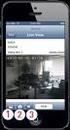 Digitalkamera Startguide Studera denna guide innan ni använder kameran så får ni ut bästa prestanda. Tack för att du köpt en RICOH WG-30W digitalkamera. Denna Startguide ger information om hur du förbereder
Digitalkamera Startguide Studera denna guide innan ni använder kameran så får ni ut bästa prestanda. Tack för att du köpt en RICOH WG-30W digitalkamera. Denna Startguide ger information om hur du förbereder
Tack för att du köpt en PENTAX digitalkamera.
 SWE Tack för att du köpt en PENTAX digitalkamera. Läs snabbguiden innan du använder kameran för första gången så att du känner till kamerans grundfunktioner. Läs bruksanvisningen för mer ingående information
SWE Tack för att du köpt en PENTAX digitalkamera. Läs snabbguiden innan du använder kameran för första gången så att du känner till kamerans grundfunktioner. Läs bruksanvisningen för mer ingående information
Tack för att du köpt en PENTAX digitalkamera.
 SWE Tack för att du köpt en PENTAX digitalkamera. Läs snabbguiden innan du använder kameran för första gången så att du känner till kamerans grundfunktioner. Läs bruksanvisningen för mer ingående information
SWE Tack för att du köpt en PENTAX digitalkamera. Läs snabbguiden innan du använder kameran för första gången så att du känner till kamerans grundfunktioner. Läs bruksanvisningen för mer ingående information
Tack för att du köpt en PENTAX digitalkamera.
 Pentax_K-01_QSG.book Page 0 Wednesday, February 8, 2012 3:45 PM Tack för att du köpt en PENTAX digitalkamera. Vi rekommenderar att du studerar snabbguiden innan du börjar använda kameran så att du får
Pentax_K-01_QSG.book Page 0 Wednesday, February 8, 2012 3:45 PM Tack för att du köpt en PENTAX digitalkamera. Vi rekommenderar att du studerar snabbguiden innan du börjar använda kameran så att du får
optiow80_qsg.fm Page -1 Monday, June 29, 2009 3:04 PM
 optiow80_qsg.fm Page -1 Monday, June 29, 2009 3:04 PM Tack för att du köpt en PENTAX digitalkamera. Optio W80 är vattentät, dammtät och stöttålig enligt nedan och du kan använda den i många aktiviteter
optiow80_qsg.fm Page -1 Monday, June 29, 2009 3:04 PM Tack för att du köpt en PENTAX digitalkamera. Optio W80 är vattentät, dammtät och stöttålig enligt nedan och du kan använda den i många aktiviteter
Digitalkamera. Bruksanvisning. Studera bruksanvisningen innan ni använder kameran så får ni ut bästa prestanda.
 Digitalkamera Bruksanvisning Studera bruksanvisningen innan ni använder kameran så får ni ut bästa prestanda. Tack för att du köpt RICOH WG-20. Studera bruksanvisningen innan kameran används så att ni
Digitalkamera Bruksanvisning Studera bruksanvisningen innan ni använder kameran så får ni ut bästa prestanda. Tack för att du köpt RICOH WG-20. Studera bruksanvisningen innan kameran används så att ni
OptioW90_SWE.book Page 0 Wednesday, February 24, 2010 3:20 PM
 OptioW90_SWE.book Page 0 Wednesday, February 24, 2010 3:20 PM Tack för att du köpt en PENTAX digitalkamera. Studera bruksanvisningen innan kameran används så att ni får ut mesta möjliga av egenskaper och
OptioW90_SWE.book Page 0 Wednesday, February 24, 2010 3:20 PM Tack för att du köpt en PENTAX digitalkamera. Studera bruksanvisningen innan kameran används så att ni får ut mesta möjliga av egenskaper och
Digitalkamera. Bruksanvisning. Studera bruksanvisningen innan ni använder kameran så får ni ut bästa prestanda.
 Digitalkamera Bruksanvisning Studera bruksanvisningen innan ni använder kameran så får ni ut bästa prestanda. Tack för att du valt PENTAX digitalkamera. Studera bruksanvisningen innan kameran används så
Digitalkamera Bruksanvisning Studera bruksanvisningen innan ni använder kameran så får ni ut bästa prestanda. Tack för att du valt PENTAX digitalkamera. Studera bruksanvisningen innan kameran används så
Tack för att du köpt en PENTAX digitalkamera.
 SWE Tack för att du köpt en PENTAX digitalkamera. PENTAX WG-3 GPS/PENTAX WG-3 är vattentät, dammtät och stöttålig, se nedan, vilket gör att du kan ta med den på en mängd olika utomhusaktiviteter. Vattentät/dammtät:
SWE Tack för att du köpt en PENTAX digitalkamera. PENTAX WG-3 GPS/PENTAX WG-3 är vattentät, dammtät och stöttålig, se nedan, vilket gör att du kan ta med den på en mängd olika utomhusaktiviteter. Vattentät/dammtät:
SWE. Bruksanvisning. Digitalkamera. Studera bruksanvisningen innan ni använder kameran så får ni ut bästa prestanda.
 SWE Digitalkamera Bruksanvisning Studera bruksanvisningen innan ni använder kameran så får ni ut bästa prestanda. Tack för att du köpt en PENTAX digitalkamera. Studera bruksanvisningen innan kameran används
SWE Digitalkamera Bruksanvisning Studera bruksanvisningen innan ni använder kameran så får ni ut bästa prestanda. Tack för att du köpt en PENTAX digitalkamera. Studera bruksanvisningen innan kameran används
Tack för att du köpt en PENTAX digitalkamera.
 SWE Tack för att du köpt en PENTAX digitalkamera. Läs snabbguiden innan du använder kameran för första gången så att du känner till kamerans grundfunktioner. Läs bruksanvisningen för mer ingående information
SWE Tack för att du köpt en PENTAX digitalkamera. Läs snabbguiden innan du använder kameran för första gången så att du känner till kamerans grundfunktioner. Läs bruksanvisningen för mer ingående information
Digitalt Monitor-Endoskop. Bruksanvisning. Ver 1.01. web: www.termometer.se e-mail: info@termometer.se tel: 08-753 00 04 fax: 0709-66 78 96
 Digitalt Monitor-Endoskop Bruksanvisning Ver 1.01 1 Digitalt Monitor-Endoskop... 1 Bruksanvisning... 1 ALLMÄN INFORMATION... 3 VIKTIG INFORMATION Innan du använder produkten bör du läsa följande instruktion.
Digitalt Monitor-Endoskop Bruksanvisning Ver 1.01 1 Digitalt Monitor-Endoskop... 1 Bruksanvisning... 1 ALLMÄN INFORMATION... 3 VIKTIG INFORMATION Innan du använder produkten bör du läsa följande instruktion.
Tack för att du köpt en PENTAX digitalkamera.
 QSG_WS80.book Page 0 Thursday, August 20, 2009 9:16 AM Tack för att du köpt en PENTAX digitalkamera. Kameran konstruerad för att vara vattentät/dammtät enligt JIS klass 8 och dammtät enligt JIS klass 6
QSG_WS80.book Page 0 Thursday, August 20, 2009 9:16 AM Tack för att du köpt en PENTAX digitalkamera. Kameran konstruerad för att vara vattentät/dammtät enligt JIS klass 8 och dammtät enligt JIS klass 6
Var vänlig och kontrollera att kameran funktionerar normalt innan användning.
 ACTION VIDEOKAMERA BRUKSANVISNING Tack för att du valde GoXtreme Race videokamera. Den här bruksanvisningen är skriven till den senaste informationen som vi hade när denna bruksanvisningen gjordes. Skärmen
ACTION VIDEOKAMERA BRUKSANVISNING Tack för att du valde GoXtreme Race videokamera. Den här bruksanvisningen är skriven till den senaste informationen som vi hade när denna bruksanvisningen gjordes. Skärmen
CLOVER 7 Elektroniskt förstoringsglas Användarguide. Rev B
 CLOVER 7 Elektroniskt förstoringsglas Användarguide Rev B Innehåll Skötsel 1 Snabbstart 3 Översikt 3 Enhetens delar - förklaring 5 Tillbehör 8 Ladda batteriet 9 Stand inte definierat. Fel! Bokmärket är
CLOVER 7 Elektroniskt förstoringsglas Användarguide Rev B Innehåll Skötsel 1 Snabbstart 3 Översikt 3 Enhetens delar - förklaring 5 Tillbehör 8 Ladda batteriet 9 Stand inte definierat. Fel! Bokmärket är
PENTAX Q_SWE.book Page 0 Thursday, September 1, 2011 11:49 AM
 PENTAX Q_SWE.book Page 0 Thursday, September 1, 2011 11:49 AM Tack för att du valt PENTAX Q digitalkamera. Studera bruksanvisningen innan kameran används så att ni får ut mesta möjliga av egenskaper och
PENTAX Q_SWE.book Page 0 Thursday, September 1, 2011 11:49 AM Tack för att du valt PENTAX Q digitalkamera. Studera bruksanvisningen innan kameran används så att ni får ut mesta möjliga av egenskaper och
full HD vapen kamera Bruksanvisning
 full HD vapen kamera Bruksanvisning Varning! 1. Använd inte kameran i extremt varm, kallt eller dammiga förhållanden. 2. Kameran är byggd för att tåla rekyl. Men undvik hårda smällar eller att tappa den
full HD vapen kamera Bruksanvisning Varning! 1. Använd inte kameran i extremt varm, kallt eller dammiga förhållanden. 2. Kameran är byggd för att tåla rekyl. Men undvik hårda smällar eller att tappa den
Svenska. Flerfunktionell Digitalkamera med zoom. Användarhandledning
 Svenska Flerfunktionell Digitalkamera med zoom Användarhandledning INNEHÅLLSFÖRTECKNING Identifiera komponenternai... 1 Ikoner på LCD-displayen... 2 Förberedelser... 2 Sätta i batterier... 2 Sätta i SD/MMC-kortet...
Svenska Flerfunktionell Digitalkamera med zoom Användarhandledning INNEHÅLLSFÖRTECKNING Identifiera komponenternai... 1 Ikoner på LCD-displayen... 2 Förberedelser... 2 Sätta i batterier... 2 Sätta i SD/MMC-kortet...
Flerfunktionell Digitalkamera
 Svenska Flerfunktionell Digitalkamera Användarhandledning ii Svenska Användarhandledning för digitalkamera INNEHÅLLSFÖRTECKNING IDENTIFIERA KOMPONENTERNA... 1 IKONER PÅ LCD-DISPLAY... 2 FÖRBEREDELSER...
Svenska Flerfunktionell Digitalkamera Användarhandledning ii Svenska Användarhandledning för digitalkamera INNEHÅLLSFÖRTECKNING IDENTIFIERA KOMPONENTERNA... 1 IKONER PÅ LCD-DISPLAY... 2 FÖRBEREDELSER...
Pentax_Q_QSG_SWE.book Page 0 Wednesday, August 24, 2011 9:56 AM
 Pentax_Q_QSG_SWE.book Page 0 Wednesday, August 24, 2011 9:56 AM Tack för att du köpt en PENTAX digitalkamera. Vi rekommenderar att du studerar snabbguiden innan du börjar använda kameran så att du får
Pentax_Q_QSG_SWE.book Page 0 Wednesday, August 24, 2011 9:56 AM Tack för att du köpt en PENTAX digitalkamera. Vi rekommenderar att du studerar snabbguiden innan du börjar använda kameran så att du får
Tack för att du köpt en PENTAX digitalkamera.
 SWE Tack för att du köpt en PENTAX digitalkamera. Optio WG-2 GPS / Optio WG-2 är vattentät, dammtät och stöttålig enligt nedan och du kan använda den i många aktiviteter utomhus. Vattentät/dammtät: Vattentät
SWE Tack för att du köpt en PENTAX digitalkamera. Optio WG-2 GPS / Optio WG-2 är vattentät, dammtät och stöttålig enligt nedan och du kan använda den i många aktiviteter utomhus. Vattentät/dammtät: Vattentät
Inledning. Förpackningens innehåll. Svensk version. JB000160 Sweex 4.2 Megapixel Digitalkamera
 JB000160 Sweex 4.2 Megapixel Digitalkamera Inledning Tack för att du har valt en Sweex 4.2 megapixel digitalkamera. För att få ut det bästa av din Sweex 4.2 megapixel digitalkamera rekommenderas att du
JB000160 Sweex 4.2 Megapixel Digitalkamera Inledning Tack för att du har valt en Sweex 4.2 megapixel digitalkamera. För att få ut det bästa av din Sweex 4.2 megapixel digitalkamera rekommenderas att du
SWE. Bruksanvisning. Digitalkamera. Studera bruksanvisningen innan ni använder kameran så får ni ut bästa prestanda.
 SWE Digitalkamera Bruksanvisning Studera bruksanvisningen innan ni använder kameran så får ni ut bästa prestanda. Tack för att du köpt en PENTAX digitalkamera. Studera bruksanvisningen innan kameran används
SWE Digitalkamera Bruksanvisning Studera bruksanvisningen innan ni använder kameran så får ni ut bästa prestanda. Tack för att du köpt en PENTAX digitalkamera. Studera bruksanvisningen innan kameran används
SLR Digitalkamera. Bruksanvisning. Studera bruksanvisningen innan ni använder kameran så får ni ut bästa prestanda.
 SLR Digitalkamera Bruksanvisning Studera bruksanvisningen innan ni använder kameran så får ni ut bästa prestanda. Tack för att ni valt PENTAX L digitalkamera. Studera bruksanvisningen innan kameran används
SLR Digitalkamera Bruksanvisning Studera bruksanvisningen innan ni använder kameran så får ni ut bästa prestanda. Tack för att ni valt PENTAX L digitalkamera. Studera bruksanvisningen innan kameran används
Digitalkamera. Startguide. Studera denna guide innan ni använder kameran så får ni ut bästa prestanda.
 Digitalkamera Startguide Studera denna guide innan ni använder kameran så får ni ut bästa prestanda. Tack för att du köpt en RICOH WG-5 GPS digitalkamera. Denna Startguide ger information om hur du förbereder
Digitalkamera Startguide Studera denna guide innan ni använder kameran så får ni ut bästa prestanda. Tack för att du köpt en RICOH WG-5 GPS digitalkamera. Denna Startguide ger information om hur du förbereder
Starthandbok SVENSKA CEL-SV7EA2 5 0
 Starthandbok SVENSKA CEL-SV7EA2 5 0 Förpackningens innehåll Kontrollera att följande artiklar finns med i förpackningen. Kontakta återförsäljaren som du köpte kameran av om någonting saknas. Kamera Batteri
Starthandbok SVENSKA CEL-SV7EA2 5 0 Förpackningens innehåll Kontrollera att följande artiklar finns med i förpackningen. Kontakta återförsäljaren som du köpte kameran av om någonting saknas. Kamera Batteri
Bruksanvisningen gäller för Optio WG-1 GPS och Optio WG-1. Bilderna i bruksanvisningen visar Optio WG-1 GPS.
 e_kb521_swe.book Page 0 Friday, March 11, 2011 4:43 PM Tack för att du köpt en PENTAX digitalkamera. Studera bruksanvisningen innan kameran används så att ni får ut mesta möjliga av egenskaper och funktioner.
e_kb521_swe.book Page 0 Friday, March 11, 2011 4:43 PM Tack för att du köpt en PENTAX digitalkamera. Studera bruksanvisningen innan kameran används så att ni får ut mesta möjliga av egenskaper och funktioner.
OptioW90_QSG_SWE.book Page 0 Thursday, February 25, :58 PM
 OptioW90_QSG_SWE.book Page 0 Thursday, February 25, 2010 2:58 PM Tack för att du köpt en PENTAX digitalkamera. Optio W90 är vattentät, dammtät och stöttålig enligt nedan och du kan använda den i många
OptioW90_QSG_SWE.book Page 0 Thursday, February 25, 2010 2:58 PM Tack för att du köpt en PENTAX digitalkamera. Optio W90 är vattentät, dammtät och stöttålig enligt nedan och du kan använda den i många
Utseende. 1.Lins 2.Inspelningsknapp 3.Fotograferingsknapp _ SWE 01
 Utseende 3 2 1 1.Lins 2.Inspelningsknapp 3.Fotograferingsknapp SWE 01 13 4.Micro-USB-port 10 12 11 6 7 8 9 4 5 5.Batteriströmknapp 6.Sida upp-knapp 7.Strömknapp 8.OK-knapp 9.Sida ner-knapp 10.LCD 11.Ljus
Utseende 3 2 1 1.Lins 2.Inspelningsknapp 3.Fotograferingsknapp SWE 01 13 4.Micro-USB-port 10 12 11 6 7 8 9 4 5 5.Batteriströmknapp 6.Sida upp-knapp 7.Strömknapp 8.OK-knapp 9.Sida ner-knapp 10.LCD 11.Ljus
Digitalkamera. Bruksanvisning. Studera bruksanvisningen innan ni använder kameran så får ni ut bästa prestanda.
 Digitalkamera Bruksanvisning Studera bruksanvisningen innan ni använder kameran så får ni ut bästa prestanda. Tack för att du valt PENTAX Q10 digitalkamera. Studera bruksanvisningen innan kameran används
Digitalkamera Bruksanvisning Studera bruksanvisningen innan ni använder kameran så får ni ut bästa prestanda. Tack för att du valt PENTAX Q10 digitalkamera. Studera bruksanvisningen innan kameran används
Aosta DS5124. Svensk Manual
 760047 Aosta DS5124 Svensk Manual Innehåll: Allmän information Snabbguide Felsökning Drivrutiner & installation av mjukvara Allmän information Specifikationer: * 5.1 megapixelskamera med upp till 12 megapixels
760047 Aosta DS5124 Svensk Manual Innehåll: Allmän information Snabbguide Felsökning Drivrutiner & installation av mjukvara Allmän information Specifikationer: * 5.1 megapixelskamera med upp till 12 megapixels
Digitalkamera. Startguide. Studera handboken innan ni använder kameran så får ni ut bästa prestanda.
 Digitalkamera Startguide Studera handboken innan ni använder kameran så får ni ut bästa prestanda. Tack för att du köpt en RICOH WG-50 digitalkamera. I startguiden finns information om hur du förbereder
Digitalkamera Startguide Studera handboken innan ni använder kameran så får ni ut bästa prestanda. Tack för att du köpt en RICOH WG-50 digitalkamera. I startguiden finns information om hur du förbereder
Svenska. Flerfunktionell. Digitalkamera. Användarhandledning
 Svenska Flerfunktionell Digitalkamera Användarhandledning INNEHÅLLSFÖRTECKNING IDENTIFIERA KOMPONENTERNA... 1 IKONER PÅ LCD-DISPLAY... 2 FÖRBEREDELSER... 2 Sätta i batterier... 2 Sätta i SD/MMC-kortet...
Svenska Flerfunktionell Digitalkamera Användarhandledning INNEHÅLLSFÖRTECKNING IDENTIFIERA KOMPONENTERNA... 1 IKONER PÅ LCD-DISPLAY... 2 FÖRBEREDELSER... 2 Sätta i batterier... 2 Sätta i SD/MMC-kortet...
Tack för att du köpt en PENTAX digitalkamera.
 optiop70_qsg.fm Page -1 Wednesday, January 21, 2009 12:19 PM Tack för att du köpt en PENTAX digitalkamera. Vi rekommenderar att du studerar snabbguiden innan du börjar använda kameran så att du får en
optiop70_qsg.fm Page -1 Wednesday, January 21, 2009 12:19 PM Tack för att du köpt en PENTAX digitalkamera. Vi rekommenderar att du studerar snabbguiden innan du börjar använda kameran så att du får en
Starthandbok SVENSKA CEL-SV3MA250
 Starthandbok SVENSKA CEL-SV3MA250 Förpackningens innehåll Kontrollera att följande artiklar fi nns med i förpackningen. Kontakta återförsäljaren som du köpte kameran av om någonting saknas. Kamera Batteri
Starthandbok SVENSKA CEL-SV3MA250 Förpackningens innehåll Kontrollera att följande artiklar fi nns med i förpackningen. Kontakta återförsäljaren som du köpte kameran av om någonting saknas. Kamera Batteri
Digitalkamera. Bruksanvisning. Studera bruksanvisningen innan ni använder kameran så får ni ut bästa prestanda.
 Digitalkamera Bruksanvisning Studera bruksanvisningen innan ni använder kameran så får ni ut bästa prestanda. Tack för att du köpt en RICOH WG-30 digitalkamera. Studera bruksanvisningen innan kameran används
Digitalkamera Bruksanvisning Studera bruksanvisningen innan ni använder kameran så får ni ut bästa prestanda. Tack för att du köpt en RICOH WG-30 digitalkamera. Studera bruksanvisningen innan kameran används
Digitalkamera. Bruksanvisning. Studera bruksanvisningen innan ni använder kameran så får ni ut bästa prestanda.
 Digitalkamera Bruksanvisning Studera bruksanvisningen innan ni använder kameran så får ni ut bästa prestanda. Tack för att du köpt en RICOH WG-30W digitalkamera. Studera bruksanvisningen innan kameran
Digitalkamera Bruksanvisning Studera bruksanvisningen innan ni använder kameran så får ni ut bästa prestanda. Tack för att du köpt en RICOH WG-30W digitalkamera. Studera bruksanvisningen innan kameran
Användarhandbok för dataöverföring mellan kameror
 Canon digitalkamera Användarhandbok för dataöverföring mellan kameror Innehåll Inledning....................................... 1 Överföra bilder via en trådlös anslutning............. 2 Registrera kameranamnet....................................
Canon digitalkamera Användarhandbok för dataöverföring mellan kameror Innehåll Inledning....................................... 1 Överföra bilder via en trådlös anslutning............. 2 Registrera kameranamnet....................................
Öronmärkesscanner UHF eller LF
 Original bruksanvisning Art: 9057019 & 9057020 Öronmärkesscanner UHF eller LF Myrangatan 4 745 37 Enköping - Tlf. 010-209 70 50 order@p-lindberg.se www.p-lindberg.se Öronmärkesscanner, UHF-modell Art.
Original bruksanvisning Art: 9057019 & 9057020 Öronmärkesscanner UHF eller LF Myrangatan 4 745 37 Enköping - Tlf. 010-209 70 50 order@p-lindberg.se www.p-lindberg.se Öronmärkesscanner, UHF-modell Art.
Så här används fjärrkontrollen
 Så här används fjärrkontrollen Så här används fjärrkontrollen Försiktighetsåtgärder vid användning av fjärrkontroll Var försiktig vid hantering av kontrollen, speciellt eftersom den är liten och lätt.
Så här används fjärrkontrollen Så här används fjärrkontrollen Försiktighetsåtgärder vid användning av fjärrkontroll Var försiktig vid hantering av kontrollen, speciellt eftersom den är liten och lätt.
Zoomax Snow Elektroniskt förstoringsglas
 Bruksanvisning Zoomax Snow Elektroniskt förstoringsglas Svensk manual V.130328-1 V1.1 1 Innehållsregister Meny Sidnummer Produktbeskrivning 3 Medföljande innehåll 3 Översikt 4 Börja använda Zoomax Batteri
Bruksanvisning Zoomax Snow Elektroniskt förstoringsglas Svensk manual V.130328-1 V1.1 1 Innehållsregister Meny Sidnummer Produktbeskrivning 3 Medföljande innehåll 3 Översikt 4 Börja använda Zoomax Batteri
SWE. Bruksanvisning. Digitalkamera. Studera bruksanvisningen innan ni använder kameran så får ni ut bästa prestanda.
 SWE Digitalkamera Bruksanvisning Studera bruksanvisningen innan ni använder kameran så får ni ut bästa prestanda. Tack för att du köpt en PENTAX MX-1. Studera bruksanvisningen innan kameran används så
SWE Digitalkamera Bruksanvisning Studera bruksanvisningen innan ni använder kameran så får ni ut bästa prestanda. Tack för att du köpt en PENTAX MX-1. Studera bruksanvisningen innan kameran används så
Illustrationer och visningsskärmen på LCD-skärmen i bruksanvisningen kan skilja sig från den verkliga produktens utseende.
 e_kb421.book Page 0 Friday, October 27, 2006 4:32 PM Tack för att du valde PENTAX q digitalkamera. Studera bruksanvisningen innan kameran används så att du får ut mesta möjliga av egenskaper och funktioner.
e_kb421.book Page 0 Friday, October 27, 2006 4:32 PM Tack för att du valde PENTAX q digitalkamera. Studera bruksanvisningen innan kameran används så att du får ut mesta möjliga av egenskaper och funktioner.
Digitalkamera. Startguide. Studera handboken innan ni använder kameran så får ni ut bästa prestanda. Modell:R02090
 SV Digitalkamera Startguide Studera handboken innan ni använder kameran så får ni ut bästa prestanda. Modell:R02090 Tack för att du köpt en RICOH WG-60 digitalkamera. I startguiden finns information om
SV Digitalkamera Startguide Studera handboken innan ni använder kameran så får ni ut bästa prestanda. Modell:R02090 Tack för att du köpt en RICOH WG-60 digitalkamera. I startguiden finns information om
Digital Video. Användarhandledning
 Digital Video Användarhandledning Sw 2 Innehållsförteckning Komma igång Lär känna din Digital Video... 3 Så här använder du panelen... 4 Strömförsörjning... 5 Lägen... 6 Lägesknappen... 9 Filmläge Filmning...
Digital Video Användarhandledning Sw 2 Innehållsförteckning Komma igång Lär känna din Digital Video... 3 Så här använder du panelen... 4 Strömförsörjning... 5 Lägen... 6 Lägesknappen... 9 Filmläge Filmning...
Zoomax Snow handhållen läskamera
 Zoomax Snow handhållen läskamera Bruksanvisning V3.4 Tillverkare: Zoomax Leverantör: LVI Low Vision International Zoomax Snow - Bruksanvisning Sidan 1 av 17 Innehåll Beskrivning...3 Tillbehör...3 Allmänna
Zoomax Snow handhållen läskamera Bruksanvisning V3.4 Tillverkare: Zoomax Leverantör: LVI Low Vision International Zoomax Snow - Bruksanvisning Sidan 1 av 17 Innehåll Beskrivning...3 Tillbehör...3 Allmänna
Bruksanvisning. Elektronisktförstoringsglas. Snow 7 HD. Artikelnummer: I-0045
 Bruksanvisning Elektronisktförstoringsglas Snow 7 HD Artikelnummer: I-0045 Produkten tillverkas av: ZOOMAX Technology, Inc. Qianyun Road Qingpu Area 200120 Shanghai China E-post: sales@zoomax.com Produkten
Bruksanvisning Elektronisktförstoringsglas Snow 7 HD Artikelnummer: I-0045 Produkten tillverkas av: ZOOMAX Technology, Inc. Qianyun Road Qingpu Area 200120 Shanghai China E-post: sales@zoomax.com Produkten
CLOVER 5 Elektroniskt förstoringsglas Användarguide. Rev D
 CLOVER 5 Elektroniskt förstoringsglas Användarguide Rev D Skötsel Bokmärket är inte definierat. Innehåll Fel! Snabbstart 3 Översikt 3 Användarlägen 5 Tillbehör 8 Batteri och laddning 9 Skriv stativ 15
CLOVER 5 Elektroniskt förstoringsglas Användarguide Rev D Skötsel Bokmärket är inte definierat. Innehåll Fel! Snabbstart 3 Översikt 3 Användarlägen 5 Tillbehör 8 Batteri och laddning 9 Skriv stativ 15
K-01_SWE.book Page 0 Wednesday, February 22, 2012 1:45 PM
 K-01_SWE.book Page 0 Wednesday, February 22, 2012 1:45 PM Tack för att du valt PENTAX O digitalkamera. Studera bruksanvisningen innan kameran används så att ni får ut mesta möjliga av egenskaper och funktioner.
K-01_SWE.book Page 0 Wednesday, February 22, 2012 1:45 PM Tack för att du valt PENTAX O digitalkamera. Studera bruksanvisningen innan kameran används så att ni får ut mesta möjliga av egenskaper och funktioner.
e_kb459.book Page 0 Thursday, June 21, 2007 8:46 AM
 e_kb459.book Page 0 Thursday, June 21, 2007 8:46 AM Tack för att ni valt PENTAX s digitalkamera. Studera bruksanvisningen innan kameran används så att du får ut mesta möjliga av egenskaper och funktioner.
e_kb459.book Page 0 Thursday, June 21, 2007 8:46 AM Tack för att ni valt PENTAX s digitalkamera. Studera bruksanvisningen innan kameran används så att du får ut mesta möjliga av egenskaper och funktioner.
Användarmanual Looky 10 Handhållen läskamera
 Användarmanual Looky 10 Handhållen läskamera 2 Innehåll Översikt... 3 Utseende... 4 Tillbehör... 6 Batteriladdning... 6 Batteriindikator (LED)... 7 Stativ... 7 Använda Looky... 8 Av/På knapp... 8 Ljudsignaler...
Användarmanual Looky 10 Handhållen läskamera 2 Innehåll Översikt... 3 Utseende... 4 Tillbehör... 6 Batteriladdning... 6 Batteriindikator (LED)... 7 Stativ... 7 Använda Looky... 8 Av/På knapp... 8 Ljudsignaler...
Digitalkamera. Bruksanvisning. Studera bruksanvisningen innan ni använder kameran så får ni ut bästa prestanda.
 Digitalkamera Bruksanvisning Studera bruksanvisningen innan ni använder kameran så får ni ut bästa prestanda. Tack för att ni valt PENTAX digitalkamera. Studera bruksanvisningen innan kameran används så
Digitalkamera Bruksanvisning Studera bruksanvisningen innan ni använder kameran så får ni ut bästa prestanda. Tack för att ni valt PENTAX digitalkamera. Studera bruksanvisningen innan kameran används så
Tack för att du valde GoXtreme Wifi Control- funktionskamera. Läs bruksanvisningen noggrant innan du. använder kameran. Kamera: Delar och knappar
 Bruksanvisning Tack för att du valde GoXtreme Wifi Control- funktionskamera. Läs bruksanvisningen noggrant innan du använder kameran. Kamera: Delar och knappar 1 1. Avtryckaren 8. Mikro USB -koppling 2.
Bruksanvisning Tack för att du valde GoXtreme Wifi Control- funktionskamera. Läs bruksanvisningen noggrant innan du använder kameran. Kamera: Delar och knappar 1 1. Avtryckaren 8. Mikro USB -koppling 2.
Bruksanvisning. Digitalkamera. Förberedelser. Vanliga funktioner. Fotografering. Titta på och radera bilder. Redigera och skriva ut.
 Förberedelser 1 Digitalkamera Vanliga funktioner 2 Bruksanvisning Fotografering Titta på och radera bilder 3 4 Redigera och skriva ut 5 Inställningar 6 Ansluta till en dator 7 Använda GPSfunktionen 8 Tillägg
Förberedelser 1 Digitalkamera Vanliga funktioner 2 Bruksanvisning Fotografering Titta på och radera bilder 3 4 Redigera och skriva ut 5 Inställningar 6 Ansluta till en dator 7 Använda GPSfunktionen 8 Tillägg
Förenklad användarmanual för DAISY-användning. Olympus DM-5
 Förenklad användarmanual för DAISY-användning Olympus DM-5 Komma igång 1 Sätt i batteriet Börja med att sätta i medföljande batteri i spelaren. Gör detta genom att öppna luckan på baksidan. En skarv i
Förenklad användarmanual för DAISY-användning Olympus DM-5 Komma igång 1 Sätt i batteriet Börja med att sätta i medföljande batteri i spelaren. Gör detta genom att öppna luckan på baksidan. En skarv i
Användarmanual i-loview 7
 Användarmanual i-loview 7 Introduktion 2 3 Varning Var god läs igenom denna manual ordentligt för att försäkra dig om en säker och korrekt användning av produkten. Viktigt Vårdslös eller felaktig användning
Användarmanual i-loview 7 Introduktion 2 3 Varning Var god läs igenom denna manual ordentligt för att försäkra dig om en säker och korrekt användning av produkten. Viktigt Vårdslös eller felaktig användning
e001_kb442_7.fm Page 0 Tuesday, February 19, 2008 12:18 PM
 e001_kb442_7.fm Page 0 Tuesday, February 19, 2008 12:18 PM Tack för att du valde PENTAX u digitalkamera. Studera bruksanvisningen innan kameran används så att du får ut mesta möjliga av egenskaper och
e001_kb442_7.fm Page 0 Tuesday, February 19, 2008 12:18 PM Tack för att du valde PENTAX u digitalkamera. Studera bruksanvisningen innan kameran används så att du får ut mesta möjliga av egenskaper och
Bruksanvisning. Digitalkamera. Studera bruksanvisningen innan ni använder kameran så får ni ut bästa prestanda.
 PENTAX Corporation 2-36-9,Maeno-cho, Itabashi-ku, Tokyo 17-8639, JAPAN (http://www.pentax.co.jp/) PENTAX Europe GmbH (European Headquarters) Julius-Vosseler-Strasse, 10, 22527 Hamburg, GERMANY (HQ - http://www.pentaxeurope.com)
PENTAX Corporation 2-36-9,Maeno-cho, Itabashi-ku, Tokyo 17-8639, JAPAN (http://www.pentax.co.jp/) PENTAX Europe GmbH (European Headquarters) Julius-Vosseler-Strasse, 10, 22527 Hamburg, GERMANY (HQ - http://www.pentaxeurope.com)
